
WorkCentre® 6400
Color Multifunction Printer
WorkCentre® 6400
User Guide
English
Français Guide d'utilisation
Italiano Guida dell'utente
Deutsch Benutzerhandbuch
Español Guía del usuario
Português Guia do usuário
Nederlands Gebruikershandleiding
Svenska Användarhandbok
Dansk Betjeningsvejledning
Norsk Brukerhåndbok
Suomi Käyttöopas
Čeština Uživatelská příručka
Polski Przewodnik użytkownika
Magyar Felhasználói útmutató
Русский Руководство пользователя
Türkçe Kullanıcı Kılavuzu
Ελληνικά Εγχειρίδιο χρήστη

Copyright © 2009 Xerox Corporation. Με επιφύλαξη παντός δικαιώµατος. Τα µη δηµοσιευµένα δικαιώµατα προστατεύονται
από το νόµο περί πνευµατικής ιδιοκτησίας των Ηνωµένων Πολιτειών. ∆εν επιτρέπεται η αναπαραγωγή υπό οποιαδήποτε
µορφή των περιεχοµένων της συγκεκριµένης δηµοσίευσης χωρίς την άδεια της Xerox Corporation.
Η παρούσα προστασία πνευµατικών δικαιω
µάτων περιλαµβάνει κάθε µορφή του υλικού που προστατεύεται από τη
νοµοθεσία περί πνευµατικής ιδιοκτησίας καθώς και τις πληροφορίες, η διάδοση των οποίων επιτρέπεται πλέον βάσει της
ισχύουσας νοµοθεσίας ή δικαστικών αποφάσεων ή διά της παρούσας, συµπεριλαµβανοµένου, χωρίς περιορισµό, του υλικού
που έχει
δηµιουργηθεί από τα προγράµµατα λογισµικού και τα οποία εµφανίζονται στην οθόνη, όπως π.χ. στυλ, πρότυπα,
εικονίδια, οθόνες, όψεις, κλπ.
®
Τα Xerox
Global Print Driver
, CentreDirect®, CentreWare®, FinePoint™, Phaser®, PhaserSMART®, PrintingScout®, Walk-Up®, WorkCentre®,
™
, X-GPD™ και η σχεδίαση µε τη σφαίρα συνδεσιµότητας, αποτελούν εµπορικά σήµατα της
Xerox Corporation στις Ηνωµένες Πολιτείες ή/και σε άλλες χώρες.
Τα Adobe
Reader®, Adobe Type Manager®, ATM™, Flash®, Macromedia®, Photoshop® και PostScript® αποτελούν εµπορικά
σήµατα της Adobe Systems Incorporated στις Ηνωµένες Πολιτείες ή/και άλλες χώρες.
Τα Apple
®
, Appletalk®, Bonjour®, ColorSync®, EtherΤalk®, LaserWriter®, LocalTalk®, Macintosh®, Mac OS® και TrueType®
αποτελούν εµπορικά σήµατα της Apple Computer, Inc. στις Ηνωµένες Πολιτείες και/ή άλλες χώρες.
Τα HP-GL
®
, HP-UX® και PCL® αποτελούν εµπορικά σήµατα της Hewlett-Packard Corporation στις Ηνωµένες Πολιτείες ή/και
άλλες χώρες.
®
Τα IBM
και AIX® αποτελούν εµπορικά σήµατα της International Business Machines Corporation στις Ηνωµένες Πολιτείες
ή/και άλλες χώρες.
®
Τα Microsoft
, Windows Vista®, Windows® και Windows Server™ αποτελούν εµπορικά σήµατα της Microsoft Corporation στις
Ηνωµένες Πολιτείες ή/και άλλες χώρες.
Τα Novell
®
, NetWare®, NDPS®, NDS®, Novell Directory Services®, IPX™ και Novell Distributed Print Services™ αποτελούν
εµπορικά σήµατα της Novell, Incorporated στις Ηνωµένες Πολιτείες ή/και άλλες χώρες.
SM
Τα Sun
, Sun Microsystems™ και Solaris™ αποτελούν εµπορικά σήµατα της Sun Microsystems, Incorporated στις
Ηνωµένες Πολιτείες ή/και άλλες χώρες.
Το SWOP
Το UNIX
®
αποτελεί εµπορικό σήµα της SWOP, Inc.
®
αποτελεί εµπορικό σήµα στις Ηνωµένες Πολιτείες και σε άλλες χώρες που χορηγείται αποκλειστικά από την
X/Open Company Limited.
Τα χρώµατα PAN TON E
τρέχοντα έντυπα της PANTONE Publications για το ακριβές χρώµα. Το PANTO NE
®
που δηµιουργήθηκαν δεν είναι ισοδύναµα των προτύπων που θέτει η PA N TON E . Συµβουλευτείτε τα
®
και τα άλλα εµπορικά σήµατα της
Pantone, Inc. αποτελούν ιδιοκτησία της Pantone, Inc. © Pantone, Inc., 2000.
Ως συνεργάτης του E
NERGY STAR
πλήρως συµβατό µε τις κατευθυντήριες οδηγίες του E
λογότυπο E
NERGY STAR είναι σήµατα κατατεθέντα στις ΗΠΑ.
®
, η Xerox Corporation έχει χαρακτηρίσει το µηχάνηµα αυτό (τη βασική σύνθεσή του) ως
NERGY STAR που αφορούν την εξοικονόµηση ενέργειας. Το σήµα και
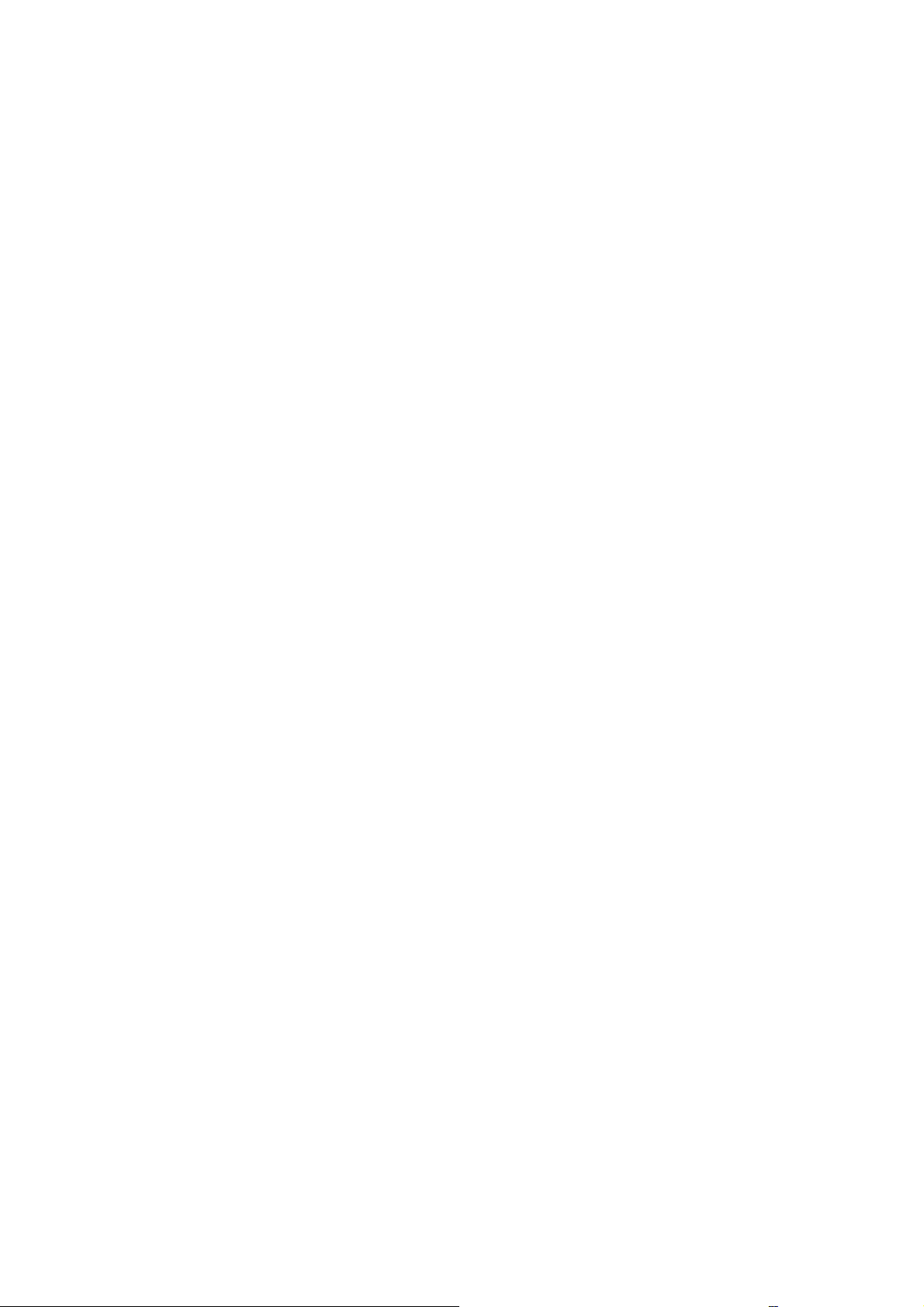
Περιεχόµενα
1 Ασφάλεια
Ηλεκτρική ασφάλεια . . . . . . . . . . . . . . . . . . . . . . . . . . . . . . . . . . . . . . . . . . . . . . . . . . . . . . . . . . 12
Ασφάλεια λέιζερ . . . . . . . . . . . . . . . . . . . . . . . . . . . . . . . . . . . . . . . . . . . . . . . . . . . . . . . . . . 12
Καλώδιο τροφοδοσίας . . . . . . . . . . . . . . . . . . . . . . . . . . . . . . . . . . . . . . . . . . . . . . . . . . . . . 12
Καλώδιο τηλεφωνικής γραµµής . . . . . . . . . . . . . . . . . . . . . . . . . . . . . . . . . . . . . . . . . . . . . . 13
Λειτουργική ασφάλεια . . . . . . . . . . . . . . . . . . . . . . . . . . . . . . . . . . . . . . . . . . . . . . . . . . . . . . . . 14
Θέση του προϊόντος. . . . . . . . . . . . . . . . . . . . . . . . . . . . . . . . . . . . . . . . . . . . . . . . . . . . . . . 14
Οδηγίες λειτουργίας . . . . . . . . . . . . . . . . . . . . . . . . . . . . . . . . . . . . . . . . . . . . . . . . . . . . . . . 14
Αναλώσιµα εκτυπωτή . . . . . . . . . . . . . . . . . . . . . . . . . . . . . . . . . . . . . . . . . . . . . . . . . . . . . 15
Ασφάλεια κατά τη συντήρηση . . . . . . . . . . . . . . . . . . . . . . . . . . . . . . . . . . . . . . . . . . . . . . . . . . 16
Σύµβολα στο προϊόν . . . . . . . . . . . . . . . . . . . . . . . . . . . . . . . . . . . . . . . . . . . . . . . . . . . . . . . . . 17
2 Λειτουργίες
Εξαρτήµατα του εκτυπωτή . . . . . . . . . . . . . . . . . . . . . . . . . . . . . . . . . . . . . . . . . . . . . . . . . . . . . 20
Μπροστινή - ∆εξιά Όψη . . . . . . . . . . . . . . . . . . . . . . . . . . . . . . . . . . . . . . . . . . . . . . . . . . . . 20
Πίσω-Αριστερή Όψη. . . . . . . . . . . . . . . . . . . . . . . . . . . . . . . . . . . . . . . . . . . . . . . . . . . . . . . 21
Εσωτερικά εξαρτήµατα . . . . . . . . . . . . . . . . . . . . . . . . . . . . . . . . . . . . . . . . . . . . . . . . . . . . 21
Μοντέλα εκτυπωτή. . . . . . . . . . . . . . . . . . . . . . . . . . . . . . . . . . . . . . . . . . . . . . . . . . . . . . . . . . . 22
Βασικές λειτουργίες . . . . . . . . . . . . . . . . . . . . . . . . . . . . . . . . . . . . . . . . . . . . . . . . . . . . . . . 22
∆ιαθέσιµα µοντέλα . . . . . . . . . . . . . . . . . . . . . . . . . . . . . . . . . . . . . . . . . . . . . . . . . . . . . . . . 22
Επιλογές προϊόντων . . . . . . . . . . . . . . . . . . . . . . . . . . . . . . . . . . . . . . . . . . . . . . . . . . . . . . 23
Πίνακας ελέγχου . . . . . . . . . . . . . . . . . . . . . . . . . . . . . . . . . . . . . . . . . . . . . . . . . . . . . . . . . . . . 24
∆ιάταξη πίνακα ελέγχου . . . . . . . . . . . . . . . . . . . . . . . . . . . . . . . . . . . . . . . . . . . . . . . . . . . . 24
Σελίδες πληροφοριών . . . . . . . . . . . . . . . . . . . . . . . . . . . . . . . . . . . . . . . . . . . . . . . . . . . . . 27
Πρόσβαση διαχειριστή . . . . . . . . . . . . . . . . . . . . . . . . . . . . . . . . . . . . . . . . . . . . . . . . . . . . . . . . 28
Περισσότερες πληροφορίες . . . . . . . . . . . . . . . . . . . . . . . . . . . . . . . . . . . . . . . . . . . . . . . . . . . . 29
Κεντρική τοποθεσία υποστήριξης Xerox . . . . . . . . . . . . . . . . . . . . . . . . . . . . . . . . . . . . . . . 30
3 Βασικά στοιχεία δικτύου
Επιλογή µεθόδου σύνδεσης . . . . . . . . . . . . . . . . . . . . . . . . . . . . . . . . . . . . . . . . . . . . . . . . . . . 32
Απαιτήσεις λειτουργικού συστήµατος . . . . . . . . . . . . . . . . . . . . . . . . . . . . . . . . . . . . . . . . . 32
Σύνδεση µε έναν εκτυπωτή σε δίκτυο . . . . . . . . . . . . . . . . . . . . . . . . . . . . . . . . . . . . . . . . . 32
Σύνδεση µε USB . . . . . . . . . . . . . . . . . . . . . . . . . . . . . . . . . . . . . . . . . . . . . . . . . . . . . . . . . 32
Εκχώρηση µιας διεύθυνση IP στον εκτυπωτή . . . . . . . . . . . . . . . . . . . . . . . . . . . . . . . . . . . . . . 33
Πρόσβαση στην Αρχική σελίδα γρήγορης εγκατάστασης . . . . . . . . . . . . . . . . . . . . . . . . . . 33
Οδηγός ρύθµισης διεύθυνσης IP . . . . . . . . . . . . . . . . . . . . . . . . . . . . . . . . . . . . . . . . . . . . . 33
Πολυλειτουργικός εκτυπωτής WorkCentre 6400
Εγχειρίδιο χρήστη
3
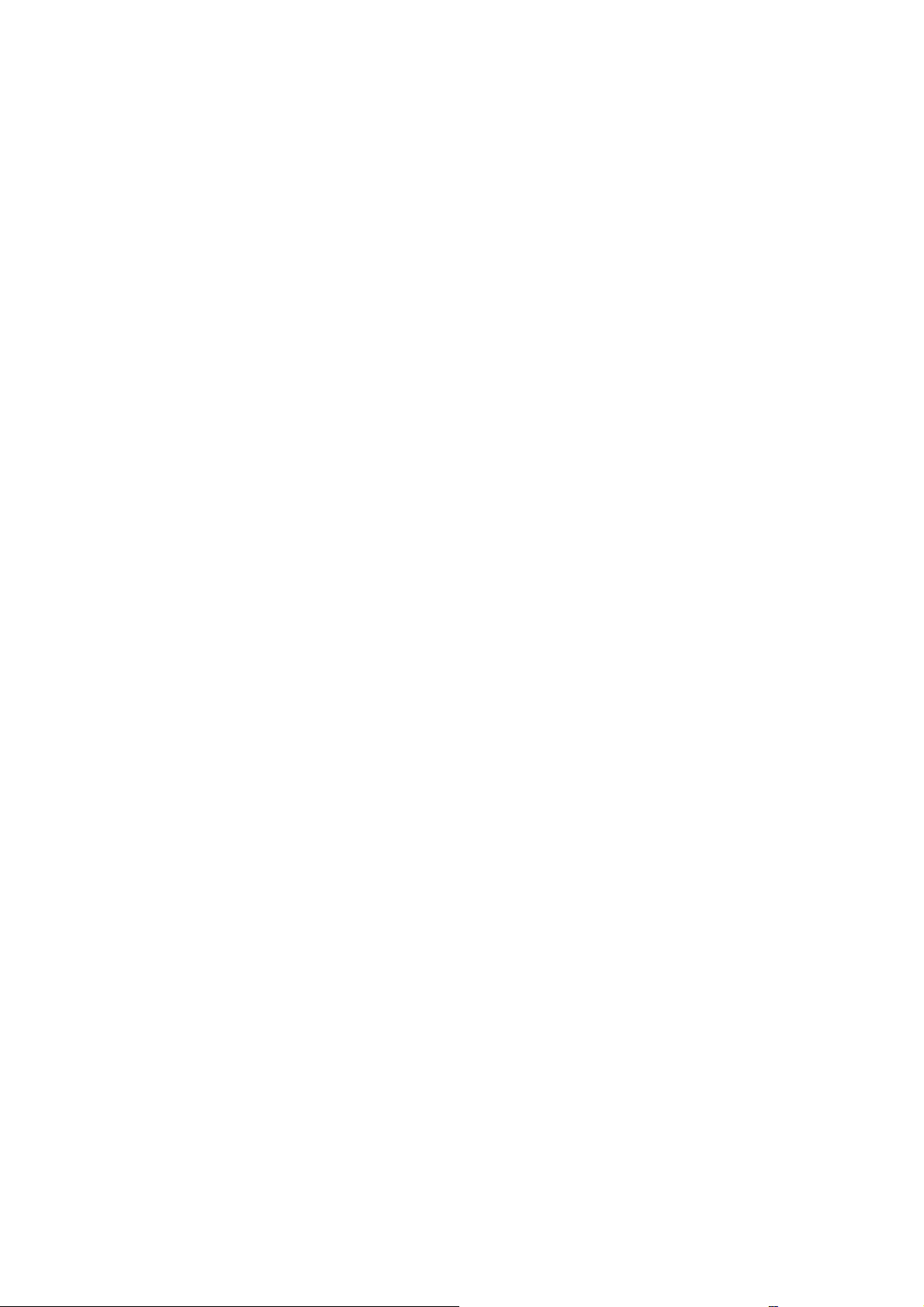
Εγκατάσταση των οδηγών εκτυπωτή . . . . . . . . . . . . . . . . . . . . . . . . . . . . . . . . . . . . . . . . . . . . 35
Επιλογή ενός οδηγού εκτυπωτή . . . . . . . . . . . . . . . . . . . . . . . . . . . . . . . . . . . . . . . . . . . . . 35
Εγκατάσταση του Οδηγού για Windows 2000 ή µεταγενέστερα . . . . . . . . . . . . . . . . . . . . . 36
Εγκατάσταση του Οδηγού για Macintosh OS X 10.3 και µεταγενέστερη . . . . . . . . . . . . . . . 38
Εγκατάσταση του Οδηγού (UNIX/Linux) . . . . . . . . . . . . . . . . . . . . . . . . . . . . . . . . . . . . . . . 39
CentreWare Internet Services . . . . . . . . . . . . . . . . . . . . . . . . . . . . . . . . . . . . . . . . . . . . . . . . . . 40
4 Εκτύπωση
Επισκόπηση της λειτουργίας εκτύπωσης . . . . . . . . . . . . . . . . . . . . . . . . . . . . . . . . . . . . . . . . . 42
Υποστηριζόµενα µέσα εκτύπωσης . . . . . . . . . . . . . . . . . . . . . . . . . . . . . . . . . . . . . . . . . . . . . . 43
Συνιστώµενα µέσα εκτύπωσης . . . . . . . . . . . . . . . . . . . . . . . . . . . . . . . . . . . . . . . . . . . . . . 43
Οδηγίες τοποθέτησης γενικών µέσων εκτύπωσης . . . . . . . . . . . . . . . . . . . . . . . . . . . . . . . 44
Μέσα εκτύπωσης που µπορούν να προκαλέσουν βλάβη στον εκτυπωτή. . . . . . . . . . . . . . 44
Οδηγίες για την αποθήκευση χαρτιού . . . . . . . . . . . . . . . . . . . . . . . . . . . . . . . . . . . . . . . . . 45
Τοποθέτηση µέσων εκτύπωσης . . . . . . . . . . . . . . . . . . . . . . . . . . . . . . . . . . . . . . . . . . . . . . . . 46
Τοποθέτηση χαρτιού στο ∆ίσκο 1 . . . . . . . . . . . . . . . . . . . . . . . . . . . . . . . . . . . . . . . . . . . . 46
Τοποθέτηση φακέλων . . . . . . . . . . . . . . . . . . . . . . . . . . . . . . . . . . . . . . . . . . . . . . . . . . . . . 49
Τοποθέτηση χαρτιού στο ∆ίσκο 2, 3 ή 4 . . . . . . . . . . . . . . . . . . . . . . . . . . . . . . . . . . . . . . . 53
Εκτύπωση σε Ειδικά µέσα . . . . . . . . . . . . . . . . . . . . . . . . . . . . . . . . . . . . . . . . . . . . . . . . . . . . . 57
Εκτύπωση σε ∆ιαφάνειες
Εκτύπωσε σε Φακέλους. . . . . . . . . . . . . . . . . . . . . . . . . . . . . . . . . . . . . . . . . . . . . . . . . . . . 58
Εκτύπωση σε Ετικέτες . . . . . . . . . . . . . . . . . . . . . . . . . . . . . . . . . . . . . . . . . . . . . . . . . . . . . 58
Εκτύπωση σε γυαλιστερό χαρτί . . . . . . . . . . . . . . . . . . . . . . . . . . . . . . . . . . . . . . . . . . . . . . 59
Εκτύπωση σε Χαρτί ειδικού µεγέθους . . . . . . . . . . . . . . . . . . . . . . . . . . . . . . . . . . . . . . . . . 60
Επιλογή ρυθµίσεων εκτύπωσης . . . . . . . . . . . . . . . . . . . . . . . . . . . . . . . . . . . . . . . . . . . . . . . . 61
Επιλογές εκτύπωσης για Windows . . . . . . . . . . . . . . . . . . . . . . . . . . . . . . . . . . . . . . . . . . . 62
Ρύθµιση προεπιλογών εκτύπωσης για Windows. . . . . . . . . . . . . . . . . . . . . . . . . . . . . . . . . 63
Επιλογή ρυθµίσεων εκτύπωσης για µεµονωµένη εργασία στα Windows . . . . . . . . . . . . . . 64
Αποθήκευση ενός συνόλου κοινών επιλογών εκτύπωσης στα Windows . . . . . . . . . . . . . . 64
Επιλογές εκτύπωσης για Macintosh . . . . . . . . . . . . . . . . . . . . . . . . . . . . . . . . . . . . . . . . . . 65
Επιλογή ρυθµίσεων
Αποθήκευση ενός συνόλου κοινών επιλογών εκτύπωσης για Macintosh . . . . . . . . . . . . . . 66
Εκτύπωση και στις δύο όψεις χαρτιού . . . . . . . . . . . . . . . . . . . . . . . . . . . . . . . . . . . . . . . . . . . . 67
Οδηγίες για Εκτύπωση διπλής όψης . . . . . . . . . . . . . . . . . . . . . . . . . . . . . . . . . . . . . . . . . . 67
Εκτύπωση εγγράφου δύο όψεων. . . . . . . . . . . . . . . . . . . . . . . . . . . . . . . . . . . . . . . . . . . . . 67
Επιλογές διάταξης σελίδας . . . . . . . . . . . . . . . . . . . . . . . . . . . . . . . . . . . . . . . . . . . . . . . . . 68
Επιλογή είδους χαρτιού που θα χρησιµοποιηθεί . . . . . . . . . . . . . . . . . . . . . . . . . . . . . . . . . . . . 69
Εκτύπωση πολλών σελίδων σε ένα µόνο φύλλο (Πολλαπλά είδωλα) . . . . . . . . . . . . . . . . . . . . 70
Εκτύπωση φυλλαδίων . . . . . . . . . . . . . . . . . . . . . . . . . . . . . . . . . . . . . . . . . . . . . . . . . . . . . . . . 71
Χρήση διορθώσεων
χρωµάτων . . . . . . . . . . . . . . . . . . . . . . . . . . . . . . . . . . . . . . . . . . . . . . . . . 73
Επιλογή ρύθµισης χρώµατος. . . . . . . . . . . . . . . . . . . . . . . . . . . . . . . . . . . . . . . . . . . . . . . . 73
Επιλογές ρυθµίσεων χρώµατος . . . . . . . . . . . . . . . . . . . . . . . . . . . . . . . . . . . . . . . . . . . . . . 74
Προηγµένες επιλογές χρώµατος - Press Match. . . . . . . . . . . . . . . . . . . . . . . . . . . . . . . . . . 75
Ρύθµιση της Αυτόµατης διόρθωσης χρωµάτων . . . . . . . . . . . . . . . . . . . . . . . . . . . . . . . . . . 75
Ασπρόµαυρη εκτύπωση . . . . . . . . . . . . . . . . . . . . . . . . . . . . . . . . . . . . . . . . . . . . . . . . . . . . . . 76
. . . . . . . . . . . . . . . . . . . . . . . . . . . . . . . . . . . . . . . . . . . . . . . . . . . 57
για µεµονωµένη εργασία σε Macintosh . . . . . . . . . . . . . . . . . . . . . . . . 65
Πολυλειτουργικός εκτυπωτής WorkCentre 6400
4
Εγχειρίδιο χρήστη
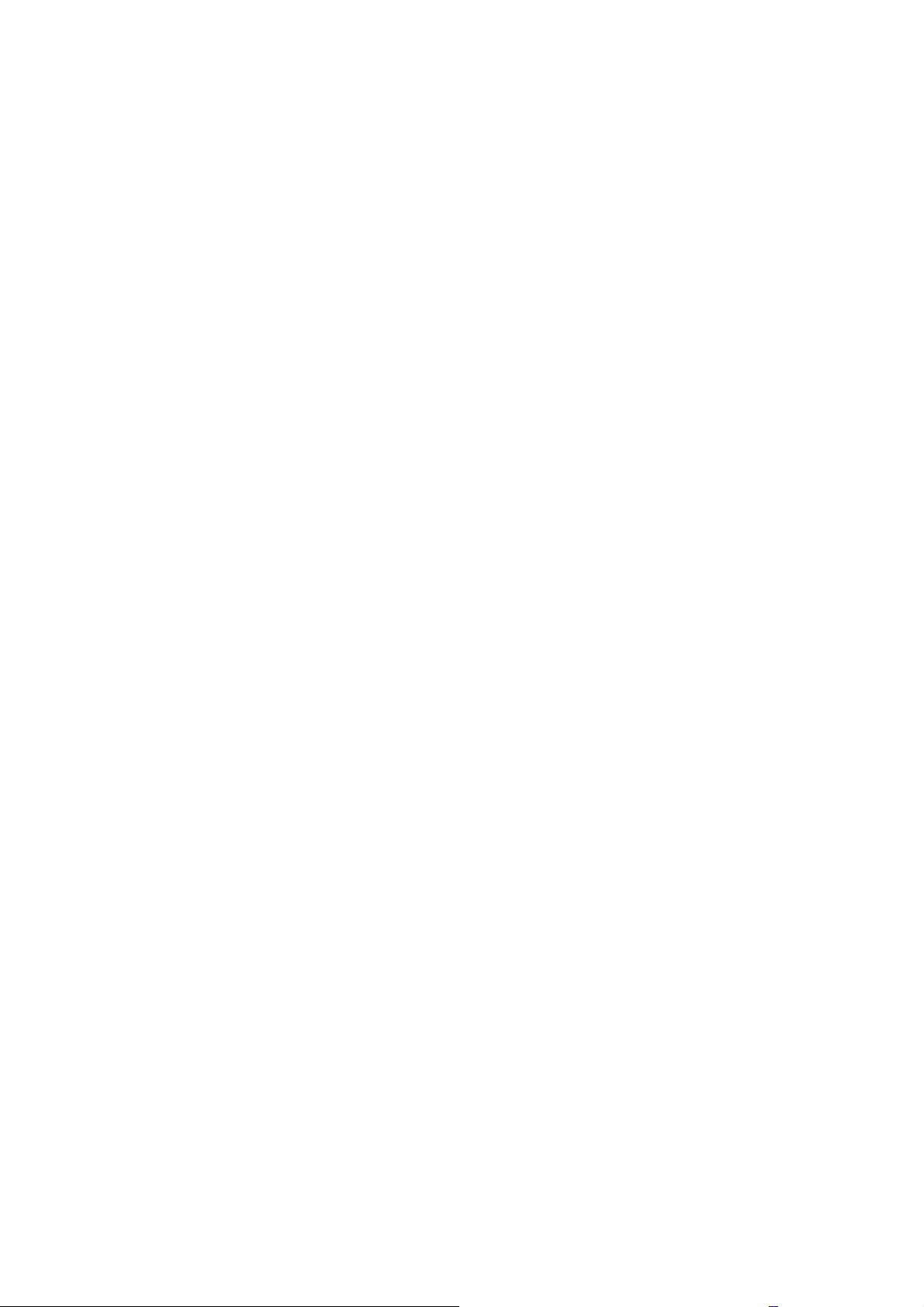
Εκτύπωση ένθετων σελίδων . . . . . . . . . . . . . . . . . . . . . . . . . . . . . . . . . . . . . . . . . . . . . . . . . . . 77
Εκτύπωση συνοδευτικών σελίδων. . . . . . . . . . . . . . . . . . . . . . . . . . . . . . . . . . . . . . . . . . . . . . . 78
Εκτύπωση διαφορετικών σελίδων . . . . . . . . . . . . . . . . . . . . . . . . . . . . . . . . . . . . . . . . . . . . . . . 80
Καθορισµός χαρακτηριστικών διαφορετικών σελίδων - Windows . . . . . . . . . . . . . . . . . . . . 80
Καθορισµός χαρακτηριστικών διαφορετικών σελίδων - Macintosh . . . . . . . . . . . . . . . . . . . 81
Κλιµάκωση . . . . . . . . . . . . . . . . . . . . . . . . . . . . . . . . . . . . . . . . . . . . . . . . . . . . . . . . . . . . . . . . . 82
Εκτύπωση υδατογραφηµάτων . . . . . . . . . . . . . . . . . . . . . . . . . . . . . . . . . . . . . . . . . . . . . . . . . . 83
Επιλογή, δηµιουργία και επεξεργασία υδατογραφηµάτων. . . . . . . . . . . . . . . . . . . . . . . . . . 83
Εκτύπωση αντεστραµµένων ειδώλων . . . . . . . . . . . . . . . . . . . . . . . . . . . . . . . . . . . . . . . . . . . . 85
∆ηµιουργία και αποθήκευση ειδικών µεγεθών . . . . . . . . . . . . . . . . . . . . . . . . . . . . . . . . . . . . . . 86
Ειδοποίηση για ολοκλήρωση εργασίας . . . . . . . . . . . . . . . . . . . . . . . . . . . . . . . . . . . . . . . . . . . 87
Εκτύπωση ειδικών ειδών εργασιών . . . . . . . . . . . . . . . . . . . . . . . . . . . . . . . . . . . . . . . . . . . . . . 88
Εκτύπωση
Εκτύπωση ενός δοκιµαστικού σετ . . . . . . . . . . . . . . . . . . . . . . . . . . . . . . . . . . . . . . . . . . . . 88
Μεταχρονολογηµένη εκτύπωση. . . . . . . . . . . . . . . . . . . . . . . . . . . . . . . . . . . . . . . . . . . . . . 89
Αποθήκευση µιας εργασίας εκτύπωσης στον εκτυπωτή . . . . . . . . . . . . . . . . . . . . . . . . . . . 89
Αποστολή εργασίας εκτύπωσης σε συσκευή φαξ . . . . . . . . . . . . . . . . . . . . . . . . . . . . . . . . 89
και διαγραφή ασφαλών εργασιών εκτύπωσης. . . . . . . . . . . . . . . . . . . . . . . . . . 88
5 Αντιγραφή
Βασική αντιγραφή . . . . . . . . . . . . . . . . . . . . . . . . . . . . . . . . . . . . . . . . . . . . . . . . . . . . . . . . . . . 92
Ρύθµιση των επιλογών αντιγραφής . . . . . . . . . . . . . . . . . . . . . . . . . . . . . . . . . . . . . . . . . . . . . . 94
Βασικές ρυθµίσεις . . . . . . . . . . . . . . . . . . . . . . . . . . . . . . . . . . . . . . . . . . . . . . . . . . . . . . . . 94
Ρυθµίσεις διάταξης. . . . . . . . . . . . . . . . . . . . . . . . . . . . . . . . . . . . . . . . . . . . . . . . . . . . . . . 100
Ρυθµίσεις Μορφής εξόδου . . . . . . . . . . . . . . . . . . . . . . . . . . . . . . . . . . . . . . . . . . . . . . . . . 103
Προηγµένη αντιγραφή . . . . . . . . . . . . . . . . . . . . . . . . . . . . . . . . . . . . . . . . . . . . . . . . . . . . 110
∆ιαχείριση λειτουργιών αντιγραφής . . . . . . . . . . . . . . . . . . . . . . . . . . . . . . . . . . . . . . . . . . . . . 113
Καθορισµός προεπιλεγµένων ρυθµίσεων αντιγραφής. . . . . . . . . . . . . . . . . . . . . . . . . . . . 113
Αλλαγή της σειράς ανάγνωσης . . . . . . . . . . . . . . . . . . . . . . . . . . . . . . . . . . . . . . . . . . . . . 113
∆ηµιουργία προεπιλογών για τη λειτουργία αντιγραφής . . . . . . . . . . . . . . . . . . . . . . . . . . 114
6 Λειτουργία Φαξ
Επισκόπηση της λειτουργίας Φαξ . . . . . . . . . . . . . . . . . . . . . . . . . . . . . . . . . . . . . . . . . . . . . . 118
Ενεργοποίηση και ρύθµιση υπηρεσιών φαξ . . . . . . . . . . . . . . . . . . . . . . . . . . . . . . . . . . . 118
Αποστολή φαξ . . . . . . . . . . . . . . . . . . . . . . . . . . . . . . . . . . . . . . . . . . . . . . . . . . . . . . . . . . . . . 119
Αλλαγή των Προεπιλεγµένων ρυθµίσεων φαξ . . . . . . . . . . . . . . . . . . . . . . . . . . . . . . . . . . 120
∆ικτυακό Φαξ . . . . . . . . . . . . . . . . . . . . . . . . . . . . . . . . . . . . . . . . . . . . . . . . . . . . . . . . . . . . . . 121
Ρύθµιση του εκτυπωτή για αποστολή δικτυακού φαξ . . . . . . . . . . . . . . . . . . . . . . . . . . . . 121
Ρύθµιση αποθηκευτικού χώρου φαξ . . . . . . . . . . . . . . . . . . . . . . . . . . . . . . . . . . . . . . . . . 121
Αποστολή ∆ικτυακού φαξ . . . . . . . . . . . . . . . . . . . . . . . . . . . . . . . . . . . . . . . . . . . . . . . . . 122
Αποστολή διαδικτυακού φαξ . . . . . . . . . . . . . . . . . . . . . . . . . . . . . . . . . . . . . . . . . . . . . . . . . . 123
Λήψη φαξ . . . . . . . . . . . . . . . . . . . . . . . . . . . . . . . . . . . . . . . . . . . . . . . . . . . . . . . . . . . . . . . . . 124
Ρύθµιση του εκτυπωτή για λήψη φαξ. . . . . . . . . . . . . . . . . . . . . . . . . . . . . . . . . . . . . . . . . 124
Ρύθµ
ιση του εκτυπωτή για λήψη ∆ιαδικτυακού φαξ. . . . . . . . . . . . . . . . . . . . . . . . . . . . . . 124
Πολυλειτουργικός εκτυπωτής WorkCentre 6400
Εγχειρίδιο χρήστη
5
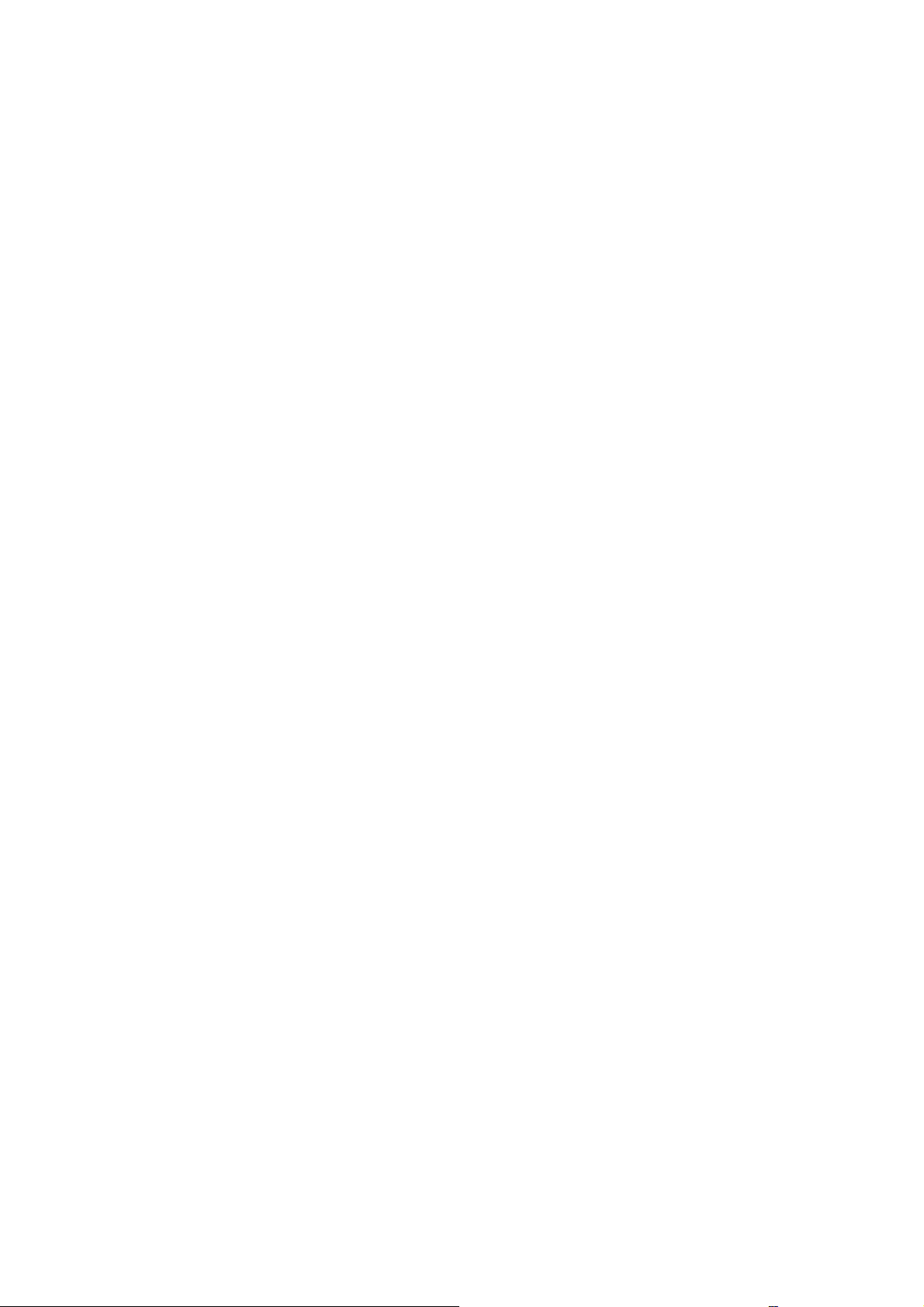
Επιλογή ρυθµίσεων φαξ . . . . . . . . . . . . . . . . . . . . . . . . . . . . . . . . . . . . . . . . . . . . . . . . . . . . . 125
Ρύθµιση φαξ 2 όψεων . . . . . . . . . . . . . . . . . . . . . . . . . . . . . . . . . . . . . . . . . . . . . . . . . . . . 125
Ρύθµιση της ανάλυσης φαξ . . . . . . . . . . . . . . . . . . . . . . . . . . . . . . . . . . . . . . . . . . . . . . . . 125
Επιλογή του Είδους πρωτοτύπου . . . . . . . . . . . . . . . . . . . . . . . . . . . . . . . . . . . . . . . . . . . 125
Ρύθµιση Ποιότητας ειδώλου. . . . . . . . . . . . . . . . . . . . . . . . . . . . . . . . . . . . . . . . . . . . . . . . 125
Προσαρµογή διάταξης . . . . . . . . . . . . . . . . . . . . . . . . . . . . . . . . . . . . . . . . . . . . . . . . . . . . 126
Επιλογή ρυθµίσεων φαξ . . . . . . . . . . . . . . . . . . . . . . . . . . . . . . . . . . . . . . . . . . . . . . . . . . 127
∆ηµιουργία εργασίας . . . . . . . . . . . . . . . . . . . . . . . . . . . . . . . . . . . . . . . . . . . . . . . . . . . . . 129
∆ιαχείριση λειτουργιών φαξ . . . . . . . . . . . . . . . . . . . . . . . . . . . . . . . . . . . . . . . . . . . . . . . . . . . 130
Εκτύπωση Αναφοράς επιβεβαίωσης . . . . . . . . . . . . . . . . . . . . . . . . . . . . . . . . . . . . . . . . . 130
Ενεργοποίηση ή απενεργοποίηση ασφαλών φαξ . . . . . . . . . . . . . . . . . . . . . . . . . . . . . . . 130
Εκτύπωση ή διαγραφή ασφαλών φαξ . . . . . . . . . . . . . . . . . . . . . . . . . . . . . . . . . . . . . . . . 131
Ενεργοποίηση ή απενεργοποίηση αποτροπής
ανεπιθύµητων φαξ . . . . . . . . . . . . . . . . . . 131
Εκτύπωση Αναφοράς φαξ . . . . . . . . . . . . . . . . . . . . . . . . . . . . . . . . . . . . . . . . . . . . . . . . . 132
Εισαγωγή παύσεων σε αριθµούς φαξ . . . . . . . . . . . . . . . . . . . . . . . . . . . . . . . . . . . . . . . . 132
Εκτύπωση της Αναφοράς πρωτοκόλλου φαξ . . . . . . . . . . . . . . . . . . . . . . . . . . . . . . . . . . 133
Προσθήκη καταχωρίσεων ταχείας κλήσης. . . . . . . . . . . . . . . . . . . . . . . . . . . . . . . . . . . . . . . . 134
Προσθήκη ατόµου . . . . . . . . . . . . . . . . . . . . . . . . . . . . . . . . . . . . . . . . . . . . . . . . . . . . . . . 134
Προσθήκη οµάδας . . . . . . . . . . . . . . . . . . . . . . . . . . . . . . . . . . . . . . . . . . . . . . . . . . . . . . . 134
Επεξεργασία ή διαγραφή καταχωρίσεων ταχείας κλήσης . . . . . . . . . . . . . . . . . . . . . . . . . 134
7 Σάρωση
Επισκόπηση της λειτουργίας σάρωσης . . . . . . . . . . . . . . . . . . . . . . . . . . . . . . . . . . . . . . . . . . 136
Χρήση της εφαρµογής CentreWare Internet Services . . . . . . . . . . . . . . . . . . . . . . . . . . . . . . . 137
Εκτύπωση Αναφοράς διαµόρφωσης . . . . . . . . . . . . . . . . . . . . . . . . . . . . . . . . . . . . . . . . . 137
Πρόσβαση στην εφαρµογή CentreWare IS . . . . . . . . . . . . . . . . . . . . . . . . . . . . . . . . . . . . 137
Τοποθέτηση πρωτότυπων εγγράφων . . . . . . . . . . . . . . . . . . . . . . . . . . . . . . . . . . . . . . . . . . . 138
Χρήση της Επιφάνειας σάρωσης . . . . . . . . . . . . . . . . . . . . . . . . . . . . . . . . . . . . . . . . . . . . 138
Χρήση του Τροφοδότη εγγράφων . . . . . . . . . . . . . . . . . . . . . . . . . . . . . . . . . . . . . . . . . . . 138
Σάρωση σε Θυρίδα . . . . . . . . . . . . . . . . . . . . . . . . . . . . . . . . . . . . . . . . . . . . . . . . . . . . . . . . . 139
Σάρωση στον Κοινό φάκελο. . . . . . . . . . . . . . . . . . . . . . . . . . . . . . . . . . . . . . . . . . . . . . . . 139
∆ηµιουργία θυρίδας . . . . . . . . . . . . . . . . . . . . . . . . . . . . . . . . . . . . . . . . . . . . . . . . . . . . . . 140
Σάρωση σε Θυρίδα . . . . . . . . . . . . . . . . . . . . . . . . . . . . . . . . . . . . . . . . . . . . . . . . . . . . . . 140
Λήψη ειδώλων στον υπολογιστή σας µέσω CentreWare IS . . . . . . . . . . . . . . . . . . . . . . . 141
Χρήση του Βοηθητικού προγράµµατος
σάρωσης Xerox . . . . . . . . . . . . . . . . . . . . . . . . . . . . . 145
Σάρωση µε χρήση του Βοηθητικού προγράµµατος σάρωσης Xerox. . . . . . . . . . . . . . . . . 145
∆ηµιουργία προτύπων σάρωσης . . . . . . . . . . . . . . . . . . . . . . . . . . . . . . . . . . . . . . . . . . . . 146
∆ιαγραφή προτύπων σάρωσης . . . . . . . . . . . . . . . . . . . . . . . . . . . . . . . . . . . . . . . . . . . . . 149
∆ιαχείριση Προφίλ Φακέλου και Email στο Βοηθητικό πρόγραµµα σάρωσης Xerox. . . . . 149
Χρήση των εργαλείων Σάρωση σε Email και Αντιγραφή σε φάκελο . . . . . . . . . . . . . . . . . 152
Εισαγωγή σαρωµένων αρχείων σε εφαρµογή . . . . . . . . . . . . . . . . . . . . . . . . . . . . . . . . . . 156
Σάρωση σε αρχείο . . . . . . . . . . . . . . . . . . . . . . . . . . . . . . . . . . . . . . . . . . . . . . . . . . . . . . . . . . 159
Σάρωση σε E-mail . . . . . . . . . . . . . . . . . . . . . . . . . . . . . . . . . . . . . . . . . . . . . . . . . . . . . . . . . . 160
Ρύθµιση επιλογών E-mail . . . . . . . . . . . . . . . . . . . . . . . . . . . . . . . . . . . . . . . . . . . . . . . . . 161
Πολυλειτουργικός εκτυπωτής WorkCentre 6400
6
Εγχειρίδιο χρήστη
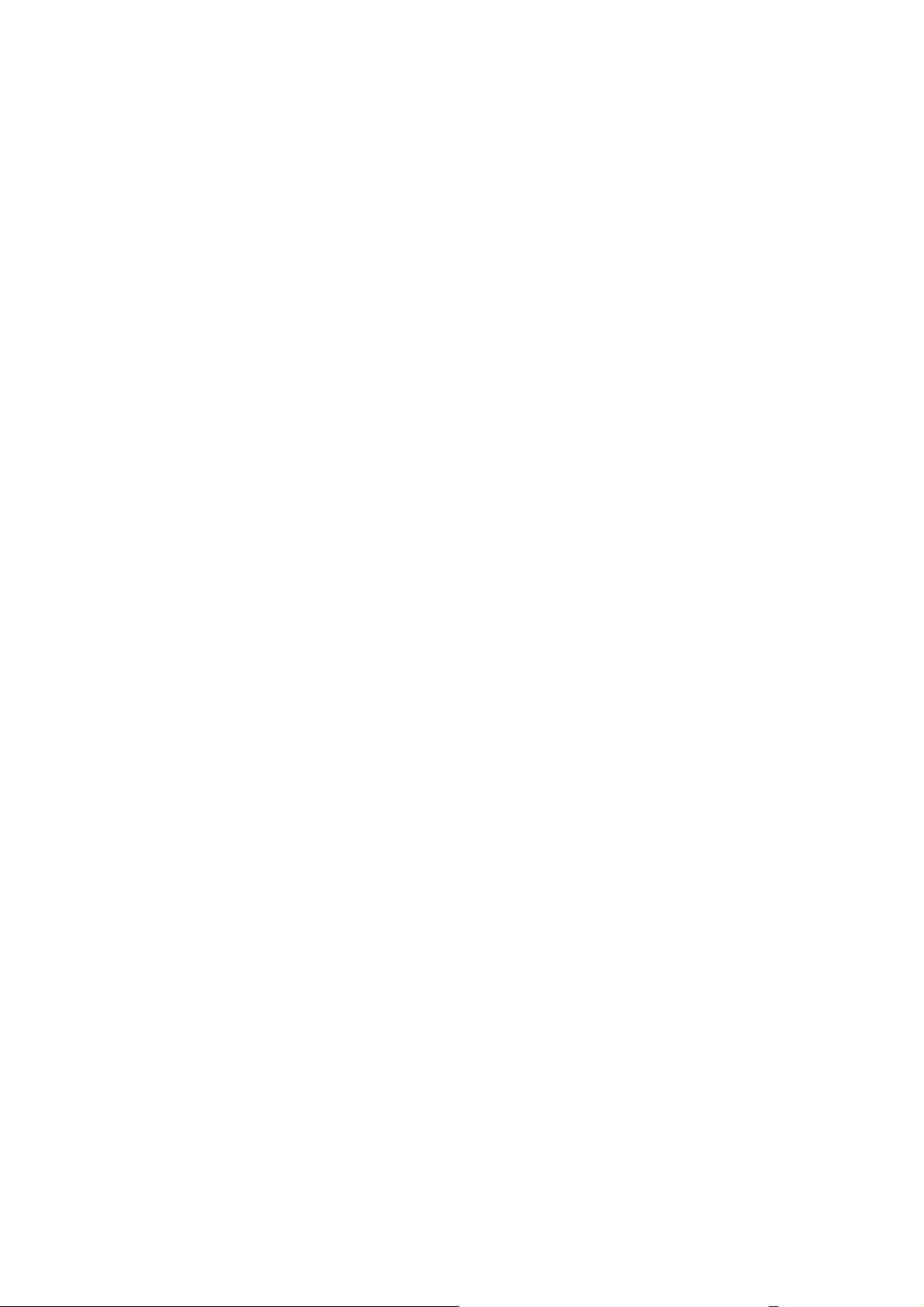
Σάρωση σε αρχικό κατάλογο . . . . . . . . . . . . . . . . . . . . . . . . . . . . . . . . . . . . . . . . . . . . . . . . . . 162
Ρύθµιση επιλογών σάρωσης . . . . . . . . . . . . . . . . . . . . . . . . . . . . . . . . . . . . . . . . . . . . . . . . . . 163
Προηγµένες επιλογές σάρωσης. . . . . . . . . . . . . . . . . . . . . . . . . . . . . . . . . . . . . . . . . . . . . 163
8 Συντήρηση
Συντήρηση και καθαρισµός . . . . . . . . . . . . . . . . . . . . . . . . . . . . . . . . . . . . . . . . . . . . . . . . . . . 168
Γενικές προφυλάξεις . . . . . . . . . . . . . . . . . . . . . . . . . . . . . . . . . . . . . . . . . . . . . . . . . . . . . 168
Εντοπισµός του σειριακού αριθµού . . . . . . . . . . . . . . . . . . . . . . . . . . . . . . . . . . . . . . . . . . 169
Μετρητές χρήσης . . . . . . . . . . . . . . . . . . . . . . . . . . . . . . . . . . . . . . . . . . . . . . . . . . . . . . . . 169
Επαναφορά των µετρητών ζωής στοιχείων προγραµµατισµένης συντήρησης . . . . . . . . . 169
Καθαρισµός του εκτυπωτή. . . . . . . . . . . . . . . . . . . . . . . . . . . . . . . . . . . . . . . . . . . . . . . . . . . . 170
Καθαρισµός της Επιφάνειας σάρωσης και του Καλύµµατος εγγράφων . . . . . . . . . . . . . . 170
Εξωτερικός καθαρισµός του εκτυπωτή . . . . . . . . . . . . . . . . . . . . . . . . . . . . . . . . . . . . . . . 171
Καθαρισµός του Κυλίνδρου τροφοδοσίας µέσων (∆ίσκος 1) . . . . . . . . . . . . . . . . . . . . . . . 172
Καθαρισµός
Καθαρισµός των κυλίνδρων και της ελαστικής επένδυσης του Τροφοδότη εγγράφων . . . 175
Καθαρισµός των κυλίνδρων τροφοδοσίας διπλής όψης . . . . . . . . . . . . . . . . . . . . . . . . . . 176
Καθαρισµός των κυλίνδρων µεταφοράς µέσων για το ∆ίσκο 3 και το ∆ίσκο 4 . . . . . . . . . 177
Καθαρισµός των φακών λέιζερ . . . . . . . . . . . . . . . . . . . . . . . . . . . . . . . . . . . . . . . . . . . . . 178
Παραγγελία αναλωσίµων . . . . . . . . . . . . . . . . . . . . . . . . . . . . . . . . . . . . . . . . . . . . . . . . . . . . . 180
Αναλώσιµα . . . . . . . . . . . . . . . . . . . . . . . . . . . . . . . . . . . . . . . . . . . . . . . . . . . . . . . . . . . . . 180
Στοιχεία προγραµµατισµένης
Εξαρτήµατα αντικαθιστάµενα από τον πελάτη. . . . . . . . . . . . . . . . . . . . . . . . . . . . . . . . . . 181
Πότε να παραγγείλετε αναλώσιµα . . . . . . . . . . . . . . . . . . . . . . . . . . . . . . . . . . . . . . . . . . . 181
Ανακύκλωση αναλωσίµων . . . . . . . . . . . . . . . . . . . . . . . . . . . . . . . . . . . . . . . . . . . . . . . . . 181
Εγκατάσταση συρραπτικών . . . . . . . . . . . . . . . . . . . . . . . . . . . . . . . . . . . . . . . . . . . . . . . . . . . 182
Βαθµονόµηση του σαρωτή . . . . . . . . . . . . . . . . . . . . . . . . . . . . . . . . . . . . . . . . . . . . . . . . . . . 185
Μεταφορά του Εκτυπωτή. . . . . . . . . . . . . . . . . . . . . . . . . . . . . . . . . . . . . . . . . . . . . . . . . . . . . 187
του Κυλίνδρου τροφοδοσίας µέσων (∆ίσκοι 2, 3 και 4) . . . . . . . . . . . . . . . . . 174
συντήρησης . . . . . . . . . . . . . . . . . . . . . . . . . . . . . . . . . . . . 180
9 Αντιµετώπιση προβληµάτων
Μηνύµατα Πίνακα ελέγχου. . . . . . . . . . . . . . . . . . . . . . . . . . . . . . . . . . . . . . . . . . . . . . . . . . . . 190
Αντιµετώπιση προβληµάτων - Γενικά . . . . . . . . . . . . . . . . . . . . . . . . . . . . . . . . . . . . . . . . . . . 191
Ο εκτυπωτής δεν ενεργοποιείται . . . . . . . . . . . . . . . . . . . . . . . . . . . . . . . . . . . . . . . . . . . . 191
Η εκτύπωση καθυστερεί πολύ . . . . . . . . . . . . . . . . . . . . . . . . . . . . . . . . . . . . . . . . . . . . . . 192
Το προϊόν εκτελεί επαναφορά ή διακόπτει τη λειτουργία του πολύ συχνά . . . . . . . . . . . . 192
Το προϊόν κάνει ασυνήθιστους ήχους . . . . . . . . . . . . . . . . . . . . . . . . . . . . . . . . . . . . . . . . 192
Η ηµεροµηνία και η ώρα είναι λανθασµένες . . . . . . . . . . . . . . . . . . . . . . . . . . . . . . . . . . . 193
Προβλήµατα στην εκτύπωση διπλής όψης . . . . . . . . . . . . . . . . . . . . . . . . . . . . . . . . . . . . 193
Βλάβη σαρωτή . . . . . . . . . . . . . . . . . . . . . . . . . . . . . . . . . . . . . . . . . . . . . . . . . . . . . . . . . . 193
Η
µπροστινή θύρα δεν κλείνει . . . . . . . . . . . . . . . . . . . . . . . . . . . . . . . . . . . . . . . . . . . . . . 193
Η δεξιά πλευρική θύρα δεν κλείνει . . . . . . . . . . . . . . . . . . . . . . . . . . . . . . . . . . . . . . . . . . . 194
Προβλήµατα στην τροφοδοσία χαρτιού . . . . . . . . . . . . . . . . . . . . . . . . . . . . . . . . . . . . . . . . . . 195
Εκκαθάριση εµπλοκών χαρτιού ή προβληµάτων στην τροφοδοσία . . . . . . . . . . . . . . . . . 195
Ελαχιστοποίηση εµπλοκών χαρτιού . . . . . . . . . . . . . . . . . . . . . . . . . . . . . . . . . . . . . . . . . 212
Αντιµετώπιση προβληµάτων στην τροφοδοσία χαρτιού . . . . . . . . . . . . . . . . . . . . . . . . . . 213
Πολυλειτουργικός εκτυπωτής WorkCentre 6400
Εγχειρίδιο χρήστη
7

Προβλήµατα µε την ποιότητα εκτύπωσης . . . . . . . . . . . . . . . . . . . . . . . . . . . . . . . . . . . . . . . . 217
Χρήση ενσωµατωµένων εργαλείων αντιµετώπισης προβληµάτων . . . . . . . . . . . . . . . . . . 217
Αντιµετώπιση προβληµάτων στην ποιότητα εκτύπωσης . . . . . . . . . . . . . . . . . . . . . . . . . . 219
Προβλήµατα στην αντιγραφή και τη σάρωση. . . . . . . . . . . . . . . . . . . . . . . . . . . . . . . . . . . . . . 231
Προβλήµατα στο φαξ . . . . . . . . . . . . . . . . . . . . . . . . . . . . . . . . . . . . . . . . . . . . . . . . . . . . . . . . 232
Προβλήµατα στην αποστολή φαξ . . . . . . . . . . . . . . . . . . . . . . . . . . . . . . . . . . . . . . . . . . . 233
Προβλήµατα στη λήψη φαξ . . . . . . . . . . . . . . . . . . . . . . . . . . . . . . . . . . . . . . . . . . . . . . . . 234
Εκτύπωση της Αναφοράς πρωτοκόλλου . . . . . . . . . . . . . . . . . . . . . . . . . . . . . . . . . . . . . . 235
Ανεύρεση βοήθειας . . . . . . . . . . . . . . . . . . . . . . . . . . . . . . . . . . . . . . . . . . . . . . . . . . . . . . . . . 236
Μηνύµατα
Προειδοποιήσεις φαξ και σάρωσης . . . . . . . . . . . . . . . . . . . . . . . . . . . . . . . . . . . . . . . . . . 236
Βοηθός συντήρησης. . . . . . . . . . . . . . . . . . . . . . . . . . . . . . . . . . . . . . . . . . . . . . . . . . . . . . 236
Online Support Assistant (Ηλεκτρονική τεχνική υποστήριξη). . . . . . . . . . . . . . . . . . . . . . . 237
Χρήσιµες διασυνδέσεις στο Web . . . . . . . . . . . . . . . . . . . . . . . . . . . . . . . . . . . . . . . . . . . . 237
Πίνακα ελέγχου. . . . . . . . . . . . . . . . . . . . . . . . . . . . . . . . . . . . . . . . . . . . . . . . . 236
10 Χαρακτηριστικά προϊόντος
Φυσικά χαρακτηριστικά . . . . . . . . . . . . . . . . . . . . . . . . . . . . . . . . . . . . . . . . . . . . . . . . . . . . . . 240
Βασική µονάδα. . . . . . . . . . . . . . . . . . . . . . . . . . . . . . . . . . . . . . . . . . . . . . . . . . . . . . . . . . 240
Προαιρετικοί ∆ίσκοι 3 και 4 . . . . . . . . . . . . . . . . . . . . . . . . . . . . . . . . . . . . . . . . . . . . . . . . 240
Προαιρετικός τελικός επεξεργαστής. . . . . . . . . . . . . . . . . . . . . . . . . . . . . . . . . . . . . . . . . . 240
Απαιτήσεις εκκαθάρισης . . . . . . . . . . . . . . . . . . . . . . . . . . . . . . . . . . . . . . . . . . . . . . . . . . 240
Περιβαλλοντικές προδιαγραφές . . . . . . . . . . . . . . . . . . . . . . . . . . . . . . . . . . . . . . . . . . . . . . . . 241
Θερµοκρασία . . . . . . . . . . . . . . . . . . . . . . . . . . . . . . . . . . . . . . . . . . . . . . . . . . . . . . . . . . . 241
Σχετική υγρασία . . . . . . . . . . . . . . . . . . . . . . . . . . . . . . . . . . . . . . . . . . . . . . . . . . . . . . . . . 241
Ηλεκτρικές προδιαγραφές . . . . . . . . . . . . . . . . . . . . . . . . . . . . . . . . . . . . . . . . . . . . . . . . . . . . 242
Χαρακτηριστικά απόδοσης . . . . . . . . . . . . . . . . . . . . . . . . . . . . . . . . . . . . . . . . . . . . . . . . . . . 243
Ανάλυση. . . . . . . . . . . . . . . . . . . . . . . . . . . . . . . . . . . . . . . . . . . . . . . . . . . . . . . . . . . . . . . 243
Ταχύτητα εκτύπωσης . . . . . . . . . . . . . . . . . . . . . . . . . . . . . . . . . . . . . . . . . . . . . . . . . . . . . 243
Ταχύτητα εκτύπωσης . . . . . . . . . . . . . . . . . . . . . . . . . . . . . . . . . . . . . . . . . . . . . . . . . . . . . 243
Ταχύτητα σάρωσης . . . . . . . . . . . . . . . . . . . . . . . . . . . . . . . . . . . . . . . . . . . . . . . . . . . . . . 243
Χαρακτηριστικά ελεγκτή . . . . . . . . . . . . . . . . . . . . . . . . . . . . . . . . . . . . . . . . . . . . . . . . . . . . . . 244
Επεξεργαστής . . . . . . . . . . . . . . . . . . . . . . . . . . . . . . . . . . . . . . . . . . . . . . . . . . . . . . . . . . 244
Μνήµη . . . . . . . . . . . . . . . . . . . . . . . . . . . . . . . . . . . . . . . . . . . . . . . . . . . . . . . . . . . . . . . . 244
∆ιασυνδέσεις . . . . . . . . . . . . . . . . . . . . . . . . . . . . . . . . . . . . . . . . . . . . . . . . . . . . . . . . . . . 244
A Ρυθµιστικές πληροφορίες
Βασικοί κανονισµοί . . . . . . . . . . . . . . . . . . . . . . . . . . . . . . . . . . . . . . . . . . . . . . . . . . . . . . . . . 246
Ηνωµένες Πολιτείες (Κανονισµοί FCC) . . . . . . . . . . . . . . . . . . . . . . . . . . . . . . . . . . . . . . . 246
Καναδάς (Κανονισµοί) . . . . . . . . . . . . . . . . . . . . . . . . . . . . . . . . . . . . . . . . . . . . . . . . . . . . 246
Ευρωπαϊκή Ένωση . . . . . . . . . . . . . . . . . . . . . . . . . . . . . . . . . . . . . . . . . . . . . . . . . . . . . . 247
Απελευθέρωση όζοντος . . . . . . . . . . . . . . . . . . . . . . . . . . . . . . . . . . . . . . . . . . . . . . . . . . . 247
Κανονισµοί αντιγραφής . . . . . . . . . . . . . . . . . . . . . . . . . . . . . . . . . . . . . . . . . . . . . . . . . . . . . . 248
Ηνωµένες Πολιτείες . . . . . . . . . . . . . . . . . . . . . . . . . . . . . . . . . . . . . . . . . . . . . . . . . . . . . . 248
Καναδάς. . . . . . . . . . . . . . . . . . . . . . . . . . . . . . . . . . . . . . . . . . . . . . . . . . . . . . . . . . . . . . . 249
Άλλες χώρες. . . . . . . . . . . . . . . . . . . . . . . . . . . . . . . . . . . . . . . . . . . . . . . . . . . . . . . . . . . . 250
Πολυλειτουργικός εκτυπωτής WorkCentre 6400
8
Εγχειρίδιο χρήστη

Κανονισµοί περί φαξ . . . . . . . . . . . . . . . . . . . . . . . . . . . . . . . . . . . . . . . . . . . . . . . . . . . . . . . . 251
Ηνωµένες Πολιτείες . . . . . . . . . . . . . . . . . . . . . . . . . . . . . . . . . . . . . . . . . . . . . . . . . . . . . . 251
Καναδάς. . . . . . . . . . . . . . . . . . . . . . . . . . . . . . . . . . . . . . . . . . . . . . . . . . . . . . . . . . . . . . . 253
Ευρώπη . . . . . . . . . . . . . . . . . . . . . . . . . . . . . . . . . . . . . . . . . . . . . . . . . . . . . . . . . . . . . . . 254
Προειδοποίηση της Telecom Νέας Ζηλανδίας . . . . . . . . . . . . . . . . . . . . . . . . . . . . . . . . . . 254
Material Safety Data Sheets (Φύλλα δεδοµένων ασφάλειας υλικού) . . . . . . . . . . . . . . . . . . . 256
B Ανακύκλωση και απόρριψη
Οδηγίες και πληροφορίες. . . . . . . . . . . . . . . . . . . . . . . . . . . . . . . . . . . . . . . . . . . . . . . . . . . . . 258
Όλες οι χώρες . . . . . . . . . . . . . . . . . . . . . . . . . . . . . . . . . . . . . . . . . . . . . . . . . . . . . . . . . . 258
Ευρωπαϊκή Ένωση . . . . . . . . . . . . . . . . . . . . . . . . . . . . . . . . . . . . . . . . . . . . . . . . . . . . . . 258
Βόρεια Αµερική . . . . . . . . . . . . . . . . . . . . . . . . . . . . . . . . . . . . . . . . . . . . . . . . . . . . . . . . . 260
Άλλες χώρες. . . . . . . . . . . . . . . . . . . . . . . . . . . . . . . . . . . . . . . . . . . . . . . . . . . . . . . . . . . . 260
Ευρετήριο
Πολυλειτουργικός εκτυπωτής WorkCentre 6400
Εγχειρίδιο χρήστη
9
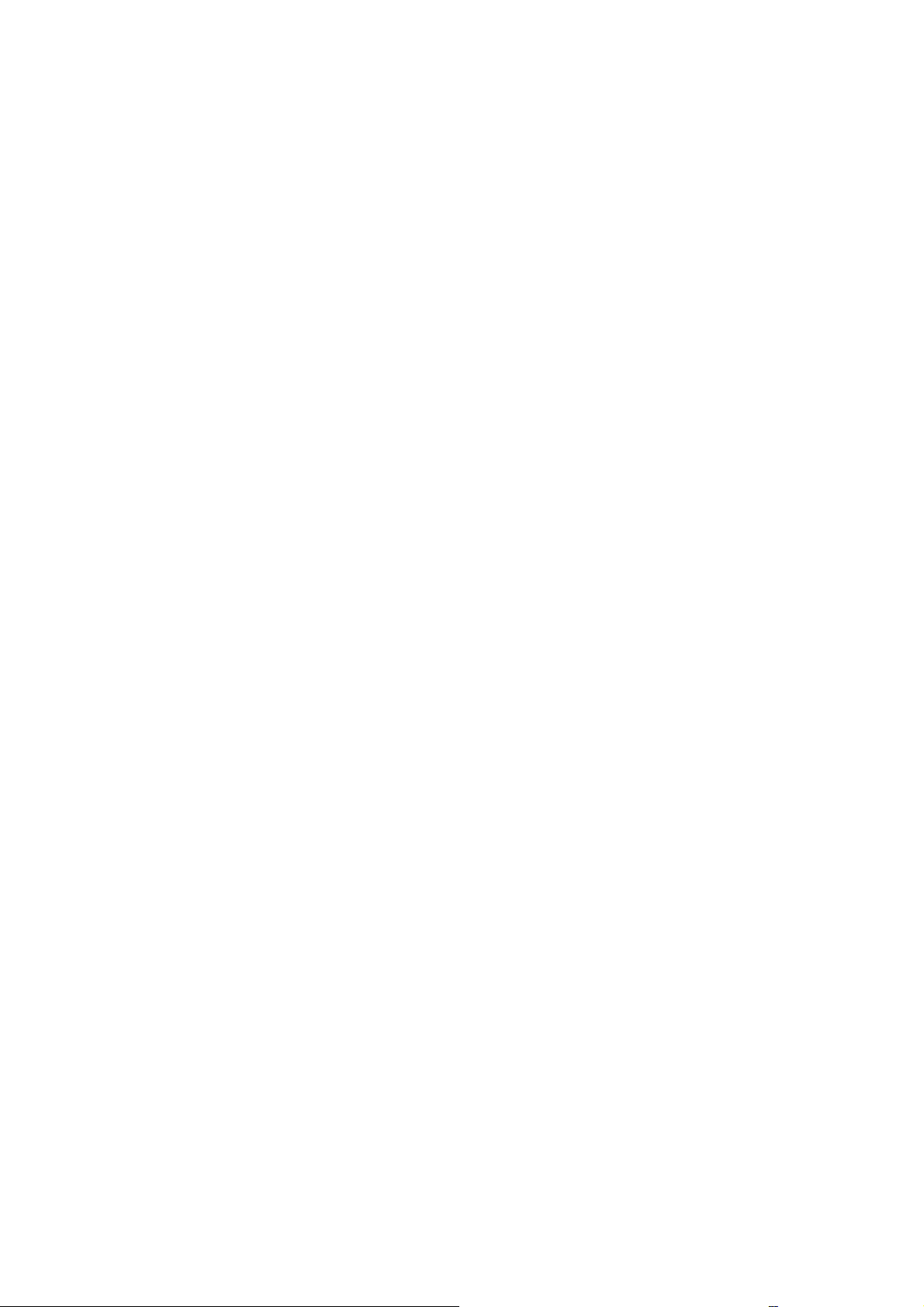
Πολυλειτουργικός εκτυπωτής WorkCentre 6400
10
Εγχειρίδιο χρήστη
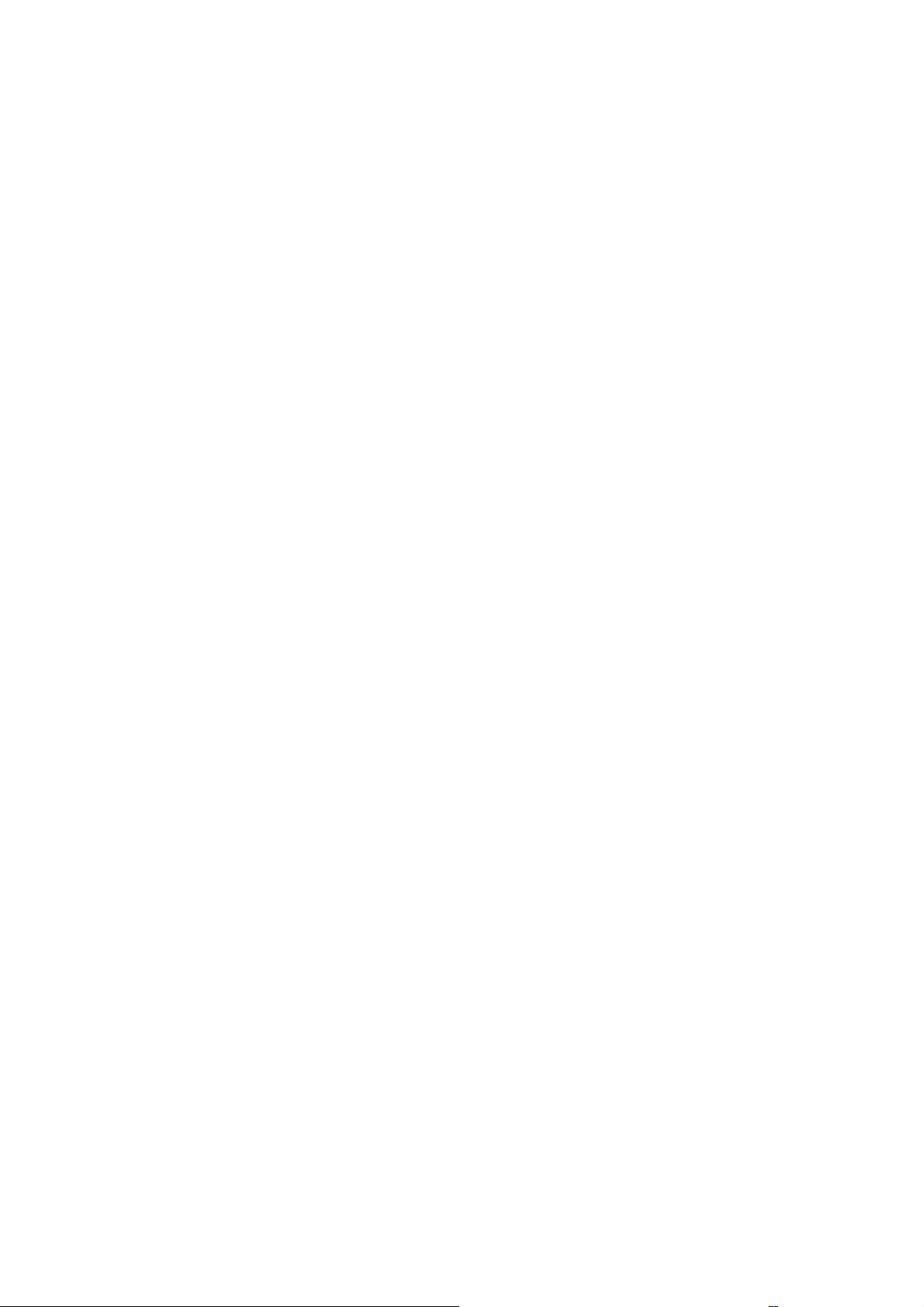
Ασφάλεια
Αυτό το κεφάλαιο περιλαµβάνει:
• Ηλεκτρική ασφάλεια στη σελίδα 12
• Λειτουργική ασφάλεια στη σελίδα 14
• Ασφάλεια κατά τη συντήρηση στη σελίδα 16
• Σύµβολα στο προϊόν στη σελίδα 17
Ο εκτυπωτής σας και τα συνιστώµενα αναλώσιµα έχουν σχεδιαστεί και δοκιµαστεί για να πληρούν
αυστηρές προδιαγραφές ασφάλειας. ∆ώστε προσοχή στις ακόλουθες
εξασφαλίσετε τη συνεχή ασφαλή λειτουργία του εκτυπωτή σας.
πληροφορίες για να
1
Πολυλειτουργικός εκτυπωτής WorkCentre 6400
Εγχειρίδιο χρήστη
11

Ασφάλεια
Ηλεκτρική ασφάλεια
Προειδοποίηση: Μην τοποθετείτε αντικείµενα (όπως συνδετήρες ή συρραπτικά) στις
υποδοχές ή τα ανοίγµατα του εκτυπωτή. Εάν έρθουν σε επαφή µε σηµείο ηλεκτρικής τάσης ή
βραχυκυκλώσουν ένα εξάρτηµα µπορεί να προκληθεί πυρκαγιά ή ηλεκτροπληξία.
Προειδοποίηση: Μην µετακινείται τα καλύµµατα ή τις ασφάλειες που είναι στερεωµένα µε
βίδες, εκτός και αν εγκαθιστάτε προαιρετικό εξοπλισµό και έχετε ρητές οδηγίες γι' αυτό. Κατά
την εκτέλεση τέτοιων εγκαταστάσεων, ο εκτυπωτής πρέπει να είναι ΑΠΕΝΕΡΓΟΠΟΙΗΜΕΝΟΣ.
Αποσυνδέστε τον εκτυπωτή από την πρίζα όταν αφαιρείτε καλύµµατα και ασφάλειες για να
εγκαταστήσετε προαιρετικό εξοπλισµό. Εκτός από τον προαιρετικό εξοπλισµό που µ
εγκαταστήσει ο χρήστης, δεν υπάρχουν εξαρτήµατα που µπορεί να συντηρήσει ή να
επισκευάσει ο ίδιος πίσω από αυτά τα καλύµµατα.
Ακολουθούν µερικοί κίνδυνοι για την ασφάλεια και την υγεία σας:
• Το καλώδιο τροφοδοσίας έχει καταστραφεί ή φθαρεί.
• Έχει χυθεί υγρό µέσα στο προϊόν.
• Το προϊόν
Εάν προκύψει οποιαδήποτε από τις παραπάνω συνθήκες, κάντε τα εξής:
1. Απενεργοποιήστε το προϊόν αµέσως.
2. Αποσυνδέστε το καλώδιο τροφοδοσίας από την ηλεκτρική πρίζα.
3. Καλέστε έναν εξουσιοδοτηµένο τεχνικό.
έχει εκτεθεί σε νερό.
πορεί να
Ασφάλεια λέιζερ
Αυτός ο εκτυπωτής πληροί τις προδιαγραφές απόδοσης προϊόντος λέιζερ όπως έχουν
διαµορφωθεί από τους κυβερνητικούς, εθνικούς και διεθνείς οργανισµούς και έχει πιστοποιηθεί
ως Προϊόν Λέιζερ Class 1. Ο εκτυπωτής δεν εκπέµπει επικίνδυνη ακτινοβολία γιατί η ακτίνα
λέιζερ είναι πλήρως αποµονωµένη σε όλες τις λειτουργίες που χρησιµοποιεί ο
τη συντήρηση.
χρήστης και κατά
Προειδοποίηση: Η χρήση στοιχείων ελέγχου, ρυθµίσεων ή η εκτέλεση διαδικασιών εκτός
αυτών που ορίζονται στο παρόν εγχειρίδιο µπορεί να έχει ως συνέπεια την έκθεση σε
επικίνδυνη ακτινοβολία.
Καλώδιο τροφοδοσίας
• Χρησιµοποιήστε το καλώδιο τροφοδοσίας που συνοδεύει το προϊόν.
• Συνδέστε το καλώδιο τροφοδοσίας απευθείας µε µια κατάλληλα γειωµένη ηλεκτρική πρίζα.
Βεβαιωθείτε ότι κάθε άκρο του καλωδίου είναι καλά συνδεδεµένο. Εάν δεν γνωρίζετε αν µια
πρίζα είναι γειωµένη, ζητήστε από έναν ηλεκτρολόγο να ελέγξει την πρίζα.
Πολυλειτουργικός εκτυπωτής WorkCentre 6400
12
Εγχειρίδιο χρήστη

Ασφάλεια
• Μην χρησιµοποιείτε φις µε γείωση για να συνδέσετε τον εκτυπωτή σε µια ηλεκτρική πρίζα
που δεν διαθέτει ακροδέκτη γειωµένης σύνδεσης.
Προειδοποίηση: Αποφύγετε τον κίνδυνο ηλεκτροπληξίας εξασφαλίζοντας ότι το προϊόν είναι
κατάλληλα γειωµένο. Τα ηλεκτρικά προϊόντα µπορεί να αποδειχθούν επικίνδυνα εάν
χρησιµοποιηθούν λανθασµένα.
• Μην χρησιµοποιείτε
προέκταση καλωδίου.
• Βεβαιωθείτε ότι το προϊόν είναι συνδεδεµένο σε µια πρίζα που παρέχει τη σωστή τάση και
ισχύ. Επανεξετάστε τις ηλεκτρικές προδιαγραφές του προϊόντος µε έναν ηλεκτρολόγο, εάν
είναι απαραίτητο.
• Μην τοποθετείτε το προϊόν σε µια περιοχή που υπάρχει πιθανότητα να πατάνε το καλώδιο
τροφοδοσίας οι διερχόµενοι.
• Μην τοποθετείτε αντικείµενα πάνω στο καλώδιο τροφοδοσίας.
Το καλώδιο τροφοδοσίας είναι συνδεδεµένο στο προϊόν ως συσκευή που µπορεί να
συνδεθεί/αποσυνδεθεί στο πίσω µέρος του προϊόντος. Εάν είναι απαραίτητο να αποσυνδέσετε
εντελώς το προϊόν από κάθε πηγή ηλεκτρικής ενέργειας, αποσυνδέστε το καλώδιο τροφοδοσίας
από την ηλεκτρική πρίζα.
Καλώδιο τηλεφωνικής γραµµής
Προσοχή: Για να αποφύγετε τον κίνδυνο πυρκαγιάς, χρησιµοποιείτε µόνο Αµερικάνικο
Καλώδιο ∆ιαµετρήµατος (AWG) No. 26 ή µεγαλύτερο καλώδιο τηλεπικοινωνιών.
Πολυλειτουργικός εκτυπωτής WorkCentre 6400
Εγχειρίδιο χρήστη
13

Ασφάλεια
Λειτουργική ασφάλεια
Το προϊόν σας και τα αναλώσιµα σχεδιάστηκαν και δοκιµάστηκαν ώστε να πληρούν αυστηρές
προϋποθέσεις ασφάλειας. Αυτές περιλαµβάνουν εξέταση και έγκριση από αρµόδιο φορέα καθώς
και συµµόρφωση µε καθιερωµένα πρότυπα σχετικά µε το περιβάλλον.
∆ώστε προσοχή στις ακόλουθες οδηγίες ασφάλειας που εξασφαλίζουν τη συνεχή ασφαλή
λειτουργία
Θέση του προϊόντος
• Μην παρεµποδίζετε ή καλύπτετε τις υποδοχές ή τα ανοίγµατα του προϊόντος. Αυτά τα
ανοίγµατα υπάρχουν για εξαερισµό και αποτρέπουν την υπερθέρµανση του προϊόντος.
• Το ποθ ετ ή στ ε το προϊόν σε µια περιοχή όπου υπάρχει επαρκής χώρος για λειτουργία και
τεχνική υποστήριξη.
• Το ποθ ετ ή στ ε το προϊόν σε µια περιοχή
• Μην τοποθετείτε ή λειτουργείτε τον εκτυπωτή σε περιβάλλον µε πολύ υψηλή ή πολύ χαµηλή
θερµοκρασία ή υπερβολική υγρασία. Για τις περιβαλλοντικές προδιαγραφές άριστης
απόδοσης, βλ. Περιβαλλοντικές προδιαγραφές στη σελίδα 241
• Το ποθ ετ ή στ ε το προϊόν σε µια επίπεδη, σταθερή επιφάνεια χωρίς κραδασµούς που είναι
αρκετά ανθεκτική για να
χωρίς τη συσκευασία είναι περίπου 33 κιλά (72,8 lb.).
• Μην τοποθετείτε το προϊόν κοντά σε πηγή θέρµανσης.
• Μην τοποθετείτε το προϊόν σε απευθείας έκθεση στο ηλιακό φως για να προστατέψετε
εξαρτήµατα που είναι ευαίσθητα στο φως.
• Μην τοποθετείτε το προϊόν
κλιµατιστικό.
του προϊόντος σας.
χωρίς σκόνη.
σηκώσει το βάρος του προϊόντος. Το βασικό βάρος του προϊόντος
σε θέση που είναι άµεσα εκτεθειµένο σε ρεύµα ψυχρού αέρα από
Οδηγίες λειτουργίας
• Μην αφαιρείτε το δίσκο προέλευσης χαρτιού που επιλέξατε είτε στον οδηγό εκτυπωτή είτε
στον πίνακα ελέγχου.
• Μην ανοίγετε τις θύρες του εκτυπωτή κατά την εκτύπωση.
• Μην µετακινείτε τον εκτυπωτή ενώ εκτυπώνει.
• Μην πλησιάζετε τα χέρια σας, τα µαλλιά σας, γραβάτες κτλ. στην έξοδο και στον
κύλινδρο τροφοδοσίας.
Πολυλειτουργικός εκτυπωτής WorkCentre 6400
14
Εγχειρίδιο χρήστη
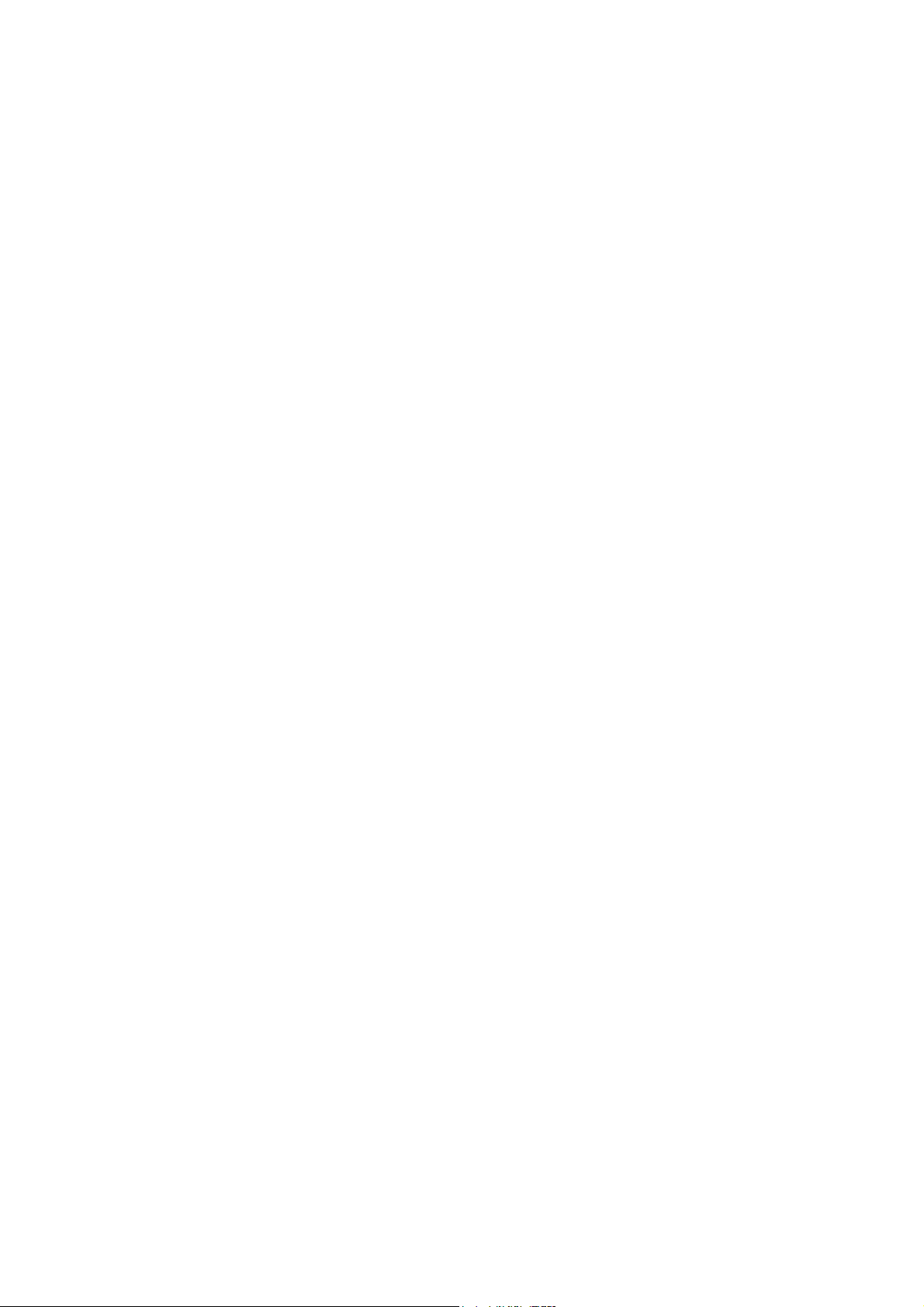
Ασφάλεια
Αναλώσιµα εκτυπωτή
• Χρησιµοποιήστε τα αναλώσιµα που έχουν σχεδιαστεί για τον εκτυπωτή σας. Η χρήση
ακατάλληλων υλικών µπορεί να προκαλέσει κακή απόδοση και πιθανόν κινδύνους για την
ασφάλειά σας.
• Ακολουθήστε όλες τις προειδοποιήσεις και τις οδηγίες που επισηµαίνονται πάνω στο, ή
παρέχονται µαζί µε το προϊόν, τον προαιρετικό εξοπλισµό
Προσοχή: ∆εν συνιστάται η χρήση αναλωσίµων που δεν είναι Xerox. Η Εγγύηση Xerox,
οι Συµβάσεις Παροχής Υπηρεσιών και η Total Satisfaction Guarantee (Εγγύηση Ολικής
Ικανοποίησης) δεν καλύπτουν ζηµίες, κακή λειτουργία ή υποβάθµιση της απόδοσης που
οφείλονται στη χρήση αναλώσιµων εκτός από Xerox ή τη χρήση αναλώσιµων Xerox
δεν συνιστώνται για αυτό το προϊόν. Η Total Satisfaction Guarantee (Εγγύηση Ολικής
Ικανοποίησης) είναι διαθέσιµη στις Ηνωµένες Πολιτείες και τον Καναδά. Η κάλυψη µπορεί
να ποικίλλει εκτός αυτών των περιοχών, γι' αυτό επικοινωνήστε µε τον τοπικό αντιπρόσωπο
για λεπτοµέρειες.
και τα αναλώσιµα.
που
Πολυλειτουργικός εκτυπωτής WorkCentre 6400
Εγχειρίδιο χρήστη
15

Ασφάλεια
Ασφάλεια κατά τη συντήρηση
• ΜΗΝ επιχειρήσετε καµία εργασία συντήρησης, η οποία ∆ΕΝ περιγράφεται µε ακρίβεια στα
εγχειρίδια που συνοδεύουν το προϊόν σας.
• Μην χρησιµοποιείτε καθαριστικά σε σπρέι. Καθαρίζετε µόνο µε ένα στεγνό πανί χωρίς χνούδι.
• Μην καίτε τα αναλώσιµα ή τα στοιχεία τακτικής συντήρησης. Για πληροφορίες σχετικά µε τα
προγράµµ
ατα ανακύκλωσης αναλωσίµων Xerox, µεταβείτε στη διεύθυνση www.xerox.com/gwa.
Πολυλειτουργικός εκτυπωτής WorkCentre 6400
16
Εγχειρίδιο χρήστη

Σύµβολα στο προϊόν
Σύµβολο Περιγραφή
Προειδοποίηση ή Προσοχή:
Εάν αγνοήσετε αυτή την προειδοποίηση µπορεί να προκληθεί σοβαρός
τραυµατισµός ή ακόµα και θάνατος.
Εάν αγνοήσετε αυτό το σηµείο προσοχής µπορεί να προκληθεί τραυµατισµός ή
ζηµία στην περιουσία σας.
Ασφάλεια
Επιφάνεια µε υψηλή θερµοκρασία πάνω ή µέσα στο προϊόν. Να είστε
προσεκτικοί για να αποφύγετε τυχόν τραυµατισµό.
Μην αγγίζετε τµήµατα µε αυτό το σύµβολο γιατί µπορεί να προκληθεί τραυµατισµός.
Μην καίτε το στοιχείο.
Επιφάνεια µε υψηλή θερµοκρασία. Περιµένετε 45 λεπτά (µην εκτυπώσετε) πριν
τη χρήση.
Μην τοποθετείτε βάρος στην επιφάνεια.
Πολυλειτουργικός εκτυπωτής WorkCentre 6400
Εγχειρίδιο χρήστη
17
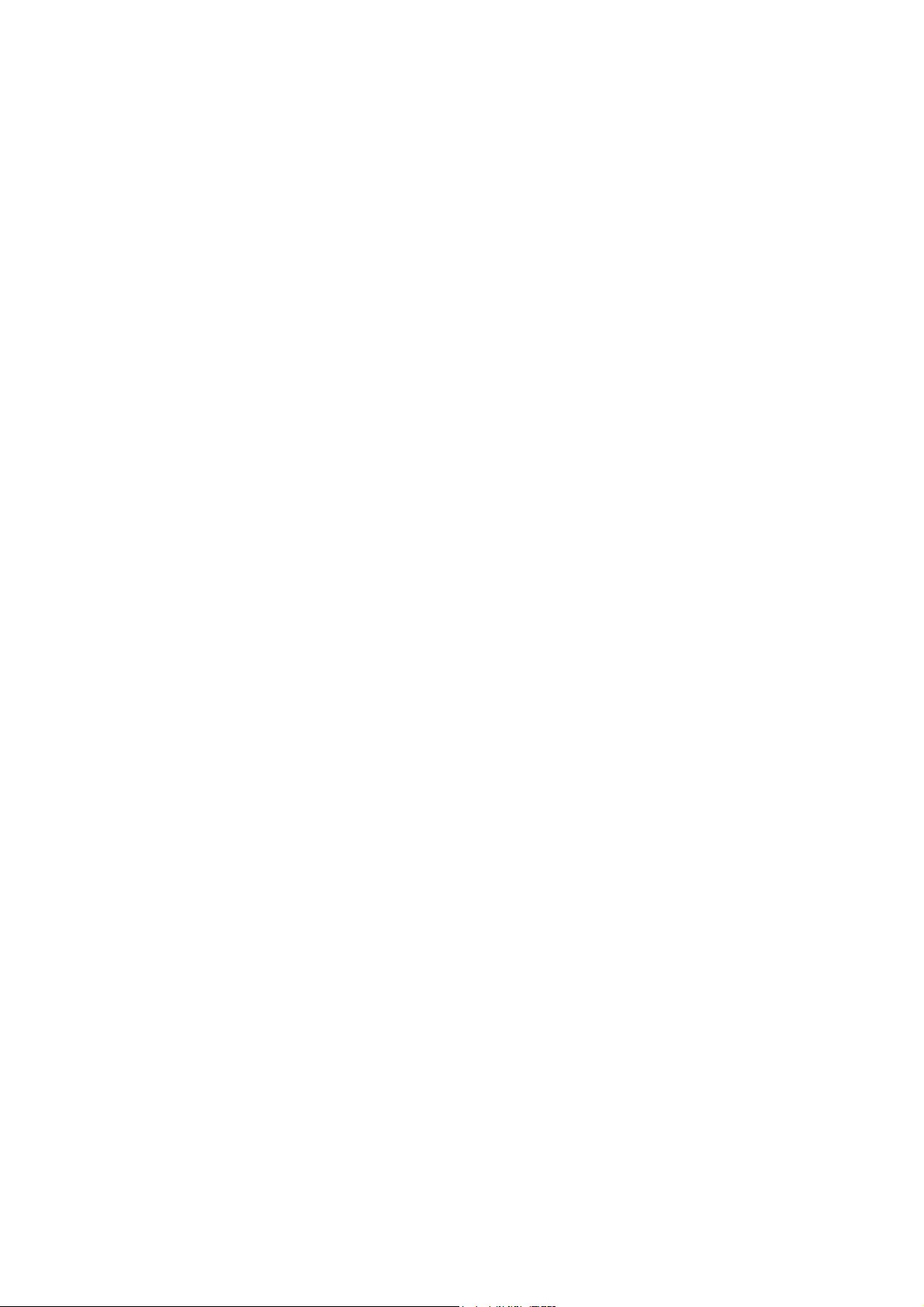
Ασφάλεια
Πολυλειτουργικός εκτυπωτής WorkCentre 6400
18
Εγχειρίδιο χρήστη

Λειτουργίες
Αυτό το κεφάλαιο περιλαµβάνει:
• Εξαρτήµατα του εκτυπωτή στη σελίδα 20
• Μοντέλα εκτυπωτή στη σελίδα 22
• Πίνακας ελέγχου στη σελίδα 24
• Πρόσβαση διαχειριστή στη σελίδα 28
• Περισσότερες πληροφορίες στη σελίδα 29
2
Πολυλειτουργικός εκτυπωτής WorkCentre 6400
Εγχειρίδιο χρήστη
19

Λειτουργίες
5
6400-00
Εξαρτήµατα του εκτυπωτή
Αυτή η ενότητα περιλαµβάνει:
• Μπροστινή - ∆εξιά Όψη στη σελίδα 20
• Πίσω-Αριστερή Όψη στη σελίδα 21
• Εσωτερικά εξαρτήµατα στη σελίδα 21
Μπροστινή - ∆εξιά Όψη
6
5
4
3
2
1
6400-00
6
5
4
3
1. ∆ίσκος 2
2. Μπροστινή θύρα
3. Πίνακας ελέγχου
4. ∆ίσκος εξόδου
5. Επιφάνεια σάρωσης
6. Τροφοδότης εγγράφων
7
7. ∆ίσκος 1
1. ∆ίσκος 4 (προαιρετικός)
2. ∆ίσκος 3 (προαιρετικός)
3. Κάλυµµα συρραπτικού (δεξιά θύρα τελικού επεξεργαστή)
4. Τελικός επεξεργαστής (προαιρετικός)
5. Χαµηλός (κύριος) δίσκος εξόδου (στον προαιρετικό τελικό
επεξεργαστή)
2
1
Πολυλειτουργικός εκτυπωτής WorkCentre 6400
20
Εγχειρίδιο χρήστη
6. Επάνω (δευτερεύων) δίσκος εξόδου (στον προαιρετικό
τελικό επεξεργαστή)
4

Πίσω-Αριστερή Όψη
6
5
4
Λειτουργίες
3
2
1
-
1. ∆ιακόπτης λειτουργίας 4. ∆ιασύνδεση εξωτερικής συσκευής
2. Σύνδεση καλωδίου τροφοδοσίας 5. Σύνδεση USB
3. Σύνδεση φαξ (µόνο στα µοντέλα 6400X
6. Σύνδεση Ethernet
και 6400XF)
Εσωτερικά εξαρτήµατα
1
2
Y
4
5
3
6
6400-151
1. Κασέτα γραφίτη x 4 4. Φούρνος
2. Μονάδα εκτύπωσης x 4 5. Κύλινδρος µεταφοράς
3. ∆οχείο υπολειµµάτων 6. Ιµάντας µεταφοράς
Πολυλειτουργικός εκτυπωτής WorkCentre 6400
21
Εγχειρίδιο χρήστη

Λειτουργίες
Μοντέλα εκτυπωτή
• Βασικές λειτουργίες στη σελίδα 22
• ∆ιαθέσιµα µοντέλα στη σελίδα 22
• Επιλογές προϊόντων στη σελίδα 23
Βασικές λειτουργίες
Ο eκτυπωτής WorkCentre 6400 διαθέτει πολλές λειτουργίες για να ικανοποιήσει τις ανάγκες
εκτύπωσης που έχετε:
• ∆υνατότητες αντιγραφής, εκτύπωσης και σάρωσης
• Φαξ (µόνο στα µοντέλα 6400X και 6400XF)
• Μέγιστη ταχύτητα εκτύπωσης ως 37 σελίδες ανά λεπτό για µονόχρωµη εκτύπωση και έως
32 σελίδες ανά λεπτό για έγχρωµη εκτύπωση (σε κοινό χαρτί µεγέθους letter)
• 2400 x 600 dpi (Βελτιωµένη
• Αυτόµατη εκτύπωση δύο όψεων
• Έγχρωµη οθόνη αφής στον πίνακα ελέγχου
• ∆ίσκος 1 (MPT) µε χωρητικότητα έως και 100 φύλλα
• ∆ίσκος 2 µε χωρητικότητα έως και 500 φύλλα
• ∆ιπλός Αυτόµατος Τροφοδότης Εγγράφων (DADF)
• Επιφάνεια σάρωσης µεγέθους Legal
• Μνήµη RAM 1GB
• Σκληρός δίσκος που παρέχει υποστήριξη λειτουργιών για ειδικούς τύπους εργασιών
πρόσθετες φόρµες και µακροεντολές
• Γραµµατοσειρές PostScript και PCL
• Συνδέσεις USB και Ethernet 10/100/1000Base-TX
λειτουργία) και 1200 x 600 dpi (Βασική λειτουργία)
και
∆ιαθέσιµα µοντέλα
Ο eκτυπωτής WorkCentre 6400 είναι διαθέσιµος σε τρία µοντέλα.
Λειτουργίες Μοντέλα
6400S 6400X 6400XF
∆υνατότητα φαξ Όχι Ναι Ναι
Τελικός επεξεργαστής Προαιρετικά Προαιρετικά Ναι
∆ύο εξαρτήµατα κάτω δίσκων
χωρητικότητας 500 φύλλων (∆ίσκοι 3 και 4)
Βάση στήριξης Προαιρετικά Προαιρετικά Ναι
Πολυλειτουργικός εκτυπωτής WorkCentre 6400
22
Εγχειρίδιο χρήστη
Προαιρετικά Προαιρετικά Ναι

Λειτουργίες
Επιλογές προϊόντων
Ο eκτυπωτής WorkCentre 6400 διαθέτει τις παρακάτω επιλογές:
• Τροφοδότης 500 φύλλων: Παρέχει πρόσθετη χωρητικότητα εισόδου χαρτιού. Μπορείτε να
στοιβάξετε δύο τροφοδότες 500 φύλλων για να προσθέσετε τους ∆ίσκους 3 και 4.
• Τε λ ικός επεξεργαστής: Παρέχει συρραφή και πρόσθετη χωρητικότητα εξόδου.
• Βάση στήριξης: Παρέχει χώρο αποθήκευσης για τα αναλώσιµα. ∆ιαθέτει ροδάκια και
προεκτάσεις για να
Χρησιµοποιείται µε το βασικό µοντέλο εκτυπωτή (6400S) ή µε έναν ή δύο προαιρετικούς
τροφοδότες 500 φύλλων.
• Ασύρµατη κάρτα δικτύου: Επιτρέπει στον εκτυπωτή να συνδεθεί σε ασύρµατο δίκτυο
Για περισσότερες πληροφορίες, επισκεφθείτε τη διεύθυνση www.xerox.com/office/WC6400supplies.
τοποθετήσετε τον πίνακα ελέγχου του εκτυπωτή σε βολικό ύψος.
Πολυλειτουργικός εκτυπωτής WorkCentre 6400
Εγχειρίδιο χρήστη
23

Λειτουργίες
Πίνακας ελέγχου
Αυτή η ενότητα περιλαµβάνει:
• ∆ιάταξη πίνακα ελέγχου στη σελίδα 24
• Σελίδες πληροφοριών στη σελίδα 27
∆ιάταξη πίνακα ελέγχου
Help
ABC DEF
MNOJKLGHI
WXY
TUVPRS
0#
Language
Services Home
Features
Job Status
Machine Status
Log In/Out
123
456
789
Dial Pause
*
// C
Αριστερή πλευρά Μεσαία ∆εξιά πλευρά
• Αρχική σελίδα υπηρεσιών
• Λειτουργίες
• Κατάσταση εργασίας
• Κατάσταση µηχανήµατος
• Γλώσσα
• Ενδείξεις/στοιχεία ελέγχου
οθόνης αφής
• Αλφαριθµητικό πληκτρολόγιο
• Σύνδεση/Αποσύνδεση
• Βοήθεια
• Εκκαθάριση όλων
• ∆ιακοπή εκτύπωσης
• Τερ µατισµός
• Έναρξη
Start
Clear All
Interrupt
Printing
Stop
6400-010
Πολυλειτουργικός εκτυπωτής WorkCentre 6400
24
Εγχειρίδιο χρήστη

Αριστερή πλευρά του Πίνακα ελέγχου
1. Αρχική σελίδα υπηρεσιών
Λειτουργίες
1
Services Home
Πατήστε για να επιστρέψετε στην αρχική σελίδα
της οθόνης του πίνακα ελέγχου. Εσείς ή ο
διαχειριστής συστήµατος µπορεί να ρυθµίσει
2
3
Features
Job Status
αυτό το πλήκτρο ώστε να επιστρέφει στην
προτιµώµενη οθόνη.
2. Λειτουργίες
Πατήστε για πρόσβαση στις λειτουργίες (όπως
5
4
Language
Machine Status
αντιγραφή, σάρωση και φαξ) στην οθόνη του
πίνακα ελέγχου.
3. Κατάσταση εργασίας
Πατήστε για να δείτε τη λίστα µε τις ενεργές και
ολοκληρωµένες εργασίες στην οθόνη του πίνακα
ελέγχου.
4. Κατάσταση µηχανήµατος
Πατήστε για να δείτε την κατάσταση των
αναλώσιµων, πληροφορίες για τη συσκευή
κτλ. στην οθόνη του πίνακα ελέγχου. Μπορείτε
επίσης να δείτε το Χάρτη µενού και άλλες
σελίδες πληροφοριών. Εσείς ή ο διαχειριστής
συστήµατος µπορείτε να αλλάξετε τις ρυθµίσεις
της συσκευής.
5. Γλώσσα
Πατήστε για να αλλάξετε τη γλώσσα του πίνακα
ελέγχου και τις ρυθµίσεις του πληκτρολογίου.
Μεσαίο τµήµα του Πίνακα ελέγχου
Η οθόνη αφής στο µέσον του πίνακα ελέγχου:
• Παρουσιάζει την τρέχουσα λειτουργική κατάσταση του εκτυπωτή, όπως Εκτύπωση.
• Παρέχει πρόσβαση στις λειτουργίες αντιγραφής, εκτύπωσης, σάρωσης και φαξ.
• Παρέχει πρόσβαση σε εργαλεία και σελίδες πληροφοριών για την επίλυση προβληµάτων.
• Παρέχει πρόσβαση στις ρυθµίσεις του εκτυπωτή και του δικτύου.
Εµφανίζει µηνύµατα για να τοποθετήσετε χαρτί, να αντικαταστήσετε αναλώσιµα και να
•
αποκαταστήσετε εµπλοκές.
• Εµφανίζει σφάλµατα ή προειδοποιήσεις.
Όταν πατήσετε το πλήκτρο Λειτουργίες στα αριστερά του πίνακα ελέγχου, η οθόνη του πίνακα
ελέγχου εµφανίζει τις τρέχουσες ενεργές λειτουργίες αντιγραφής, σάρωσης και φαξ.
Πολυλειτουργικός εκτυπωτής WorkCentre 6400
Εγχειρίδιο χρήστη
25

Λειτουργίες
∆εξιά πλευρά του Πίνακα ελέγχου
2
1
1. Αλφαριθµητικά πλήκτρα
2. Σύνδεση/Αποσύνδεση
Για πρόσβαση σε λειτουργίες που
προστατεύονται µε κωδικό πρόσβασης,
πατήστε αυτό το πλήκτρο και εισαγάγετε
το όνοµα χρήστη και τον κωδικό
πρόσβασης χρησιµοποιώντας την οθόνη
αφής. Πατήστε πάλι αυτό το πλήκτρο για
αποσύνδεση.
3. Βοήθεια
Πατήστε για να δείτε ένα µήνυµα βοήθειας
σχετικά µε την τρέχουσα επιλογή στην
οθόνη του πίνακα ελέγχου.
4. Ενδεικτική λυχνία
3
Log In/Out
123
456
789
Dial Pause
*
// C
Help
ABC DEF
MNOJKLGHI
WXY
TUVPRS
0#
6. ∆ιακοπή εκτύπωσης
7. Τερµατισµός
8. Έναρξη
4
5
Clear All
Interrupt
Printing
6
7
Stop
Start
8
-
Πατήστε για παύση µιας εργασίας
εκτύπωσης. Πατήστε πάλι αυτό το
πλήκτρο για να συνεχιστεί η εκτύπωση.
Αυτό το πλήκτρο δεν κάνει παύση των
εργασιών αντιγραφής, σάρωσης ή φαξ.
Πατήστε για να διακόψετε µια εργασία
εκτύπωσης, αντιγραφής, σάρωσης ή φαξ.
Εάν περισσότερα από ένα είδη εργασιών
βρίσκονται σε επεξεργασία, επιλέξτε την
εργασία για ακύρωση στην οθόνη του
πίνακα ελέγχου.
Αναβοσβήνει όταν ο εκτυπωτής λαµβάνει
µια εργασία εκτύπωσης. Ανάβει όταν ο
εκτυπωτής είναι σε λειτουργία
εξοικονόµησης ενέργειας.
5. Εκκαθάριση όλων
Πατήστε µία φορά για να επιστρέψετε στο
προεπιλεγµένο κύριο µενού. Όλες οι
ρυθµίσεις εργασιών επαναφέρονται στις
προεπιλεγµένες τιµές.
Πολυλειτουργικός εκτυπωτής WorkCentre 6400
26
Εγχειρίδιο χρήστη
Πατήστε για έναρξη µιας εργασίας
αντιγραφής, σάρωσης ή φαξ.
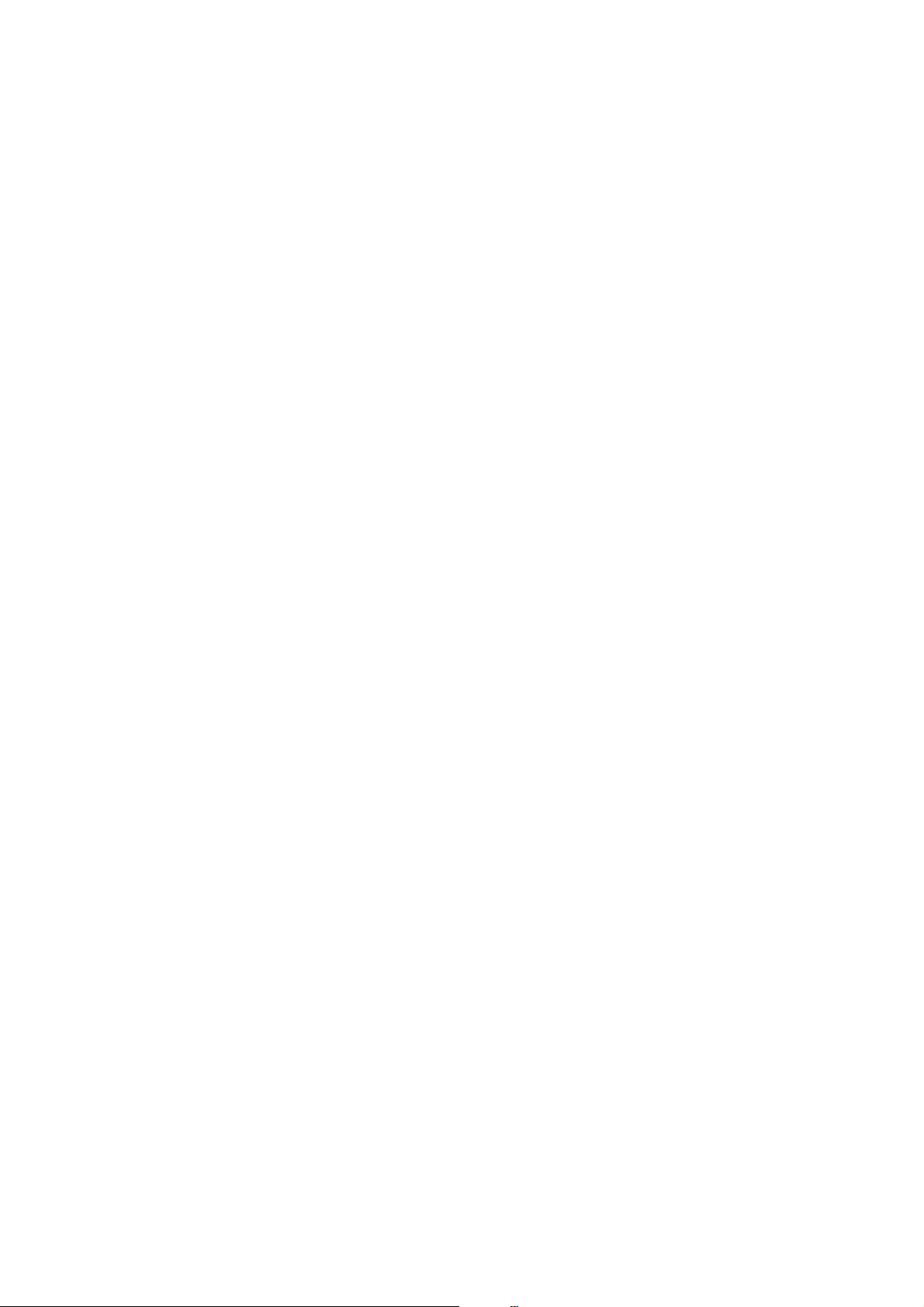
Λειτουργίες
Σελίδες πληροφοριών
Ο εκτυπωτής σας διαθέτει ένα εκτυπώσιµο σύνολο σελίδων πληροφοριών που είναι αποθηκευµένο
στον εσωτερικό σκληρό δίσκο. Οι σελίδες πληροφοριών παρέχουν βοήθεια σχετικά µε τη χρήση
των λειτουργιών αντιγραφής, φαξ και σάρωσης και παρέχουν πληροφορίες αναφοράς σχετικά µε
τον εκτυπωτή σας και την τρέχουσα διαµόρφωσή του.
Για να εκτυπώσετε
1. Στον πίνακα ελέγχου, πατήστε το πλήκτρο Κατάσταση µηχανήµατος.
2. Επιλέξτε Σελίδες πληροφοριών στα δεξιά της καρτέλας Κατάσταση µηχανήµατος.
3. Επιλέξτε τη σελίδα πληροφοριών.
4. Επιλέξτε Εκτύπωση.
Σηµείωση: Οι σελίδες πληροφοριών µπορούν επίσης να εκτυπωθούν από την εφαρµογή
CentreWare Internet Services (CentreWare IS).
µια σελίδα πληροφοριών:
Χάρτης µενού
Η σελίδα πληροφοριών Χάρτης µενού σας παρουσιάζει πώς να περιηγηθείτε σε κάθε µία από
τις λειτουργίες της οθόνης αφής. Είναι χρήσιµο για να γνωρίσετε τις δυνατότητες και τα ονόµατα
ρυθµίσεων του εκτυπωτή σας.
Αναφορά διαµόρφωσης
Μια σελίδα πληροφοριών που ονοµάζεται Αναφορά διαµόρφωσης περιέχει πληροφορίες σχετικά
µε την τρέχουσα διαµόρφωση του εκτυπωτή σας και είναι χρήσιµη για ανάλυση δικτύου και
γενική αντιµετώπιση προβληµάτων.
Πολυλειτουργικός εκτυπωτής WorkCentre 6400
Εγχειρίδιο χρήστη
27

Λειτουργίες
Πρόσβαση διαχειριστή
Κατά την ενεργοποίηση του εκτυπωτή, ο οδηγός έναρξης σας ζητάει να επιλέξετε ένα επίπεδο
πρόσβασης. Οι διαθέσιµες επιλογές είναι είτε Περιορισµένη είτε Ανοικτή. Εάν επιλέξετε
Περιορισµένη πρόσβαση, πρέπει να είστε συνδεδεµένοι ως διαχειριστές συστήµατος για να
χρησιµοποιήσετε ορισµένες ρυθµίσεις. Εάν επιλέξετε Ανοικτή πρόσβαση
είναι διαθέσιµες σε όλους τους χρήστες.
Σηµείωση: Πολλές από τις ρυθµίσεις ή τις επιλογές διαµόρφωσης του εκτυπωτή που είναι
διαθέσιµες στην καρτέλα Εργαλεία µπορεί να είναι κρυφές ή να προστατεύονται µε κωδικό
πρόσβασης, εάν ένας διαχειριστής συστήµατος έχει ορίσει Περιορισµ
Σηµείωση: Εάν ο διαχειριστής συστήµατος έχει ορίσει την πρόσβαση ως Περιορισµένη, θα
χρειαστείτε ένα όνοµα σύνδεσης και έναν κωδικό πρόσβασης διαχειριστή συστήµατος για την
πρόσβαση σε αυτές τις λειτουργίες µέσω της εφαρµογής CentreWare IS.
Για να συνδεθείτε ως διαχειριστής συστήµατος:
1. Πατήστε το πλήκτρο
2. Εισαγάγετε το όνοµα χρήστη admin.
3. Πατήστε Επόµενο.
4. Εισαγάγετε τον προεπιλεγµένο κωδικό πρόσβασης 1111.
5. Επιλέξτε Εισαγωγή.
Σύνδεση/Αποσύνδεση στον πίνακα ελέγχου.
, όλες οι ρυθµίσεις
ένη πρόσβαση.
Η Xerox συνιστά να αλλάξετε τον κωδικό πρόσβασης του διαχειριστή συστήµατος αµέσως µετά την
εγκατάσταση του εκτυπωτή για να αποτρέψετε τη µη εξουσιοδοτηµένη πρόσβαση
Για να αλλάξετε τον κωδικό πρόσβασης του διαχειριστή συστήµατος:
1. Από τον υπολογιστή σας, ανοίξτε την εφαρµογή CentreWare IS πληκτρολογώντας τη
διεύθυνση IP του εκτυπωτή στο πεδίο διεύθυνσης του προγράµµατος περιήγησης στο web.
2. Όταν φορτωθεί η εφαρµογή CentreWare IS, επιλέξτε την καρτέλα Properties (Ιδιότητες).
3. Συνδεθείτε ως διαχειριστής συστήµατος. Εισαγάγετε
Password (Κωδικός πρόσβασης - 1111) (προεπιλογή) και πατήστε Login (Σύνδεση).
4. Από το µενού Security (Ασφάλεια) στα αριστερά, επιλέξτε Setup (Ρύθµιση).
5. Επιλέξτε Edit… (Επεξεργασία) δίπλα στο λογαριασµό admin.
6. Εισαγάγετε ένα New Password (Νέο κωδικό πρόσβασης) και µετά εισαγάγετέ τον πάλι στο
πεδίο Retype Password (Πληκτρολογήστε ξανά τον Κωδικό πρόσβασης
7. Πατήστε Edit User (Επεξεργασία χρήστη) για να αποθηκεύσετε το νέο κωδικό πρόσβασης.
User ID (Ταυ τότ ητα χρήστη - admin) και
στον εκτυπωτή.
).
Πολυλειτουργικός εκτυπωτής WorkCentre 6400
28
Εγχειρίδιο χρήστη
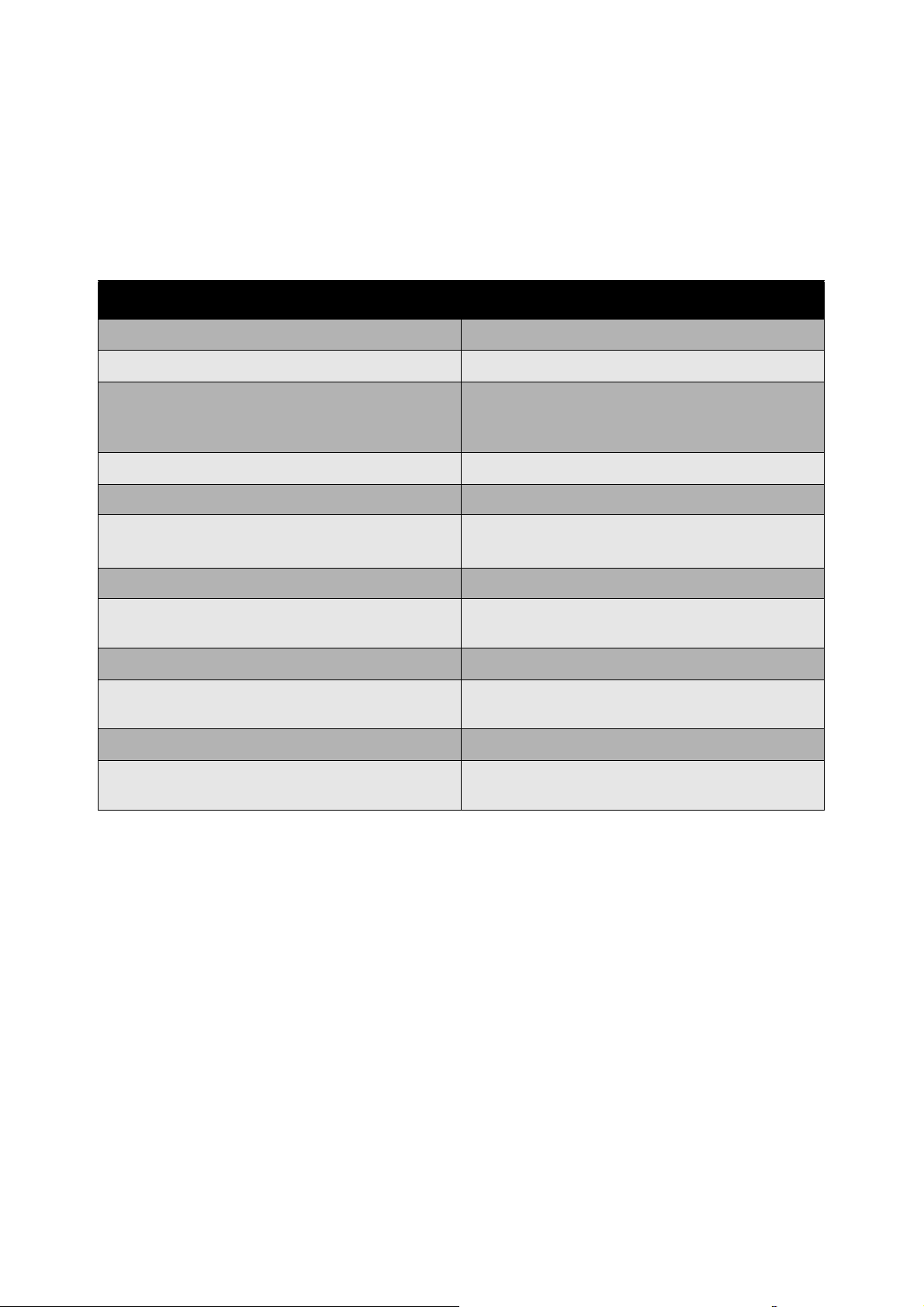
Λειτουργίες
Περισσότερες πληροφορίες
Οι ακόλουθες διασυνδέσεις παρέχουν περισσότερες πληροφορίες σχετικά µε τον εκτυπωτή σας
και τις δυνατότητές του.
Πληροφορίες Πηγή
Εγχειρίδιο εγκατάστασης Στη συσκευασία του εκτυπωτή
Εγχειρίδιο άµεσης χρήσης Στη συσκευασία του εκτυπωτή
Εγχειρίδιο χρήστη (PDF) Software and Documentation CD-ROM (CD-ROM
λογισµικού και συνοδευτικών εγγράφων)
www.xerox.com/office/WC6400docs
Εκπαιδευτικά σεµινάρια άµεσης έναρξης www.xerox.com/office/WC6400docs
Μαθήµατα µε βίντεο www.xerox.com/office/WC6400docs
Recommended Media List
(Κατάλογος συνιστώµενων µέσων)
Εργαλεία διαχείρισης εκτυπωτή www.xerox.com/office/WC6400drivers
Online Support Assistant
(Ηλεκτρονική τεχνική υποστήριξη)
Τεχ νικ ή υποστήριξη www.xerox.com/office/support
Πληροφορίες σχετικά µε την οθόνη αφής ή τα
µηνύµατα σφάλµατος
Σελίδες πληροφοριών Εκτύπωση από τον πίνακα ελέγχου
System Administrator Guide
(Οδηγός ∆ιαχειριστή Συστήµατος)
www.xerox.com/paper (Ηνωµένες Πολιτείες)
www.xerox.com/europaper (Ευρώπη)
www.xerox.com/office/WC6400support
Πλήκτρο Βοήθεια στον πίνακα ελέγχου
www.xerox.com/office/WC6400docs
Πολυλειτουργικός εκτυπωτής WorkCentre 6400
Εγχειρίδιο χρήστη
29
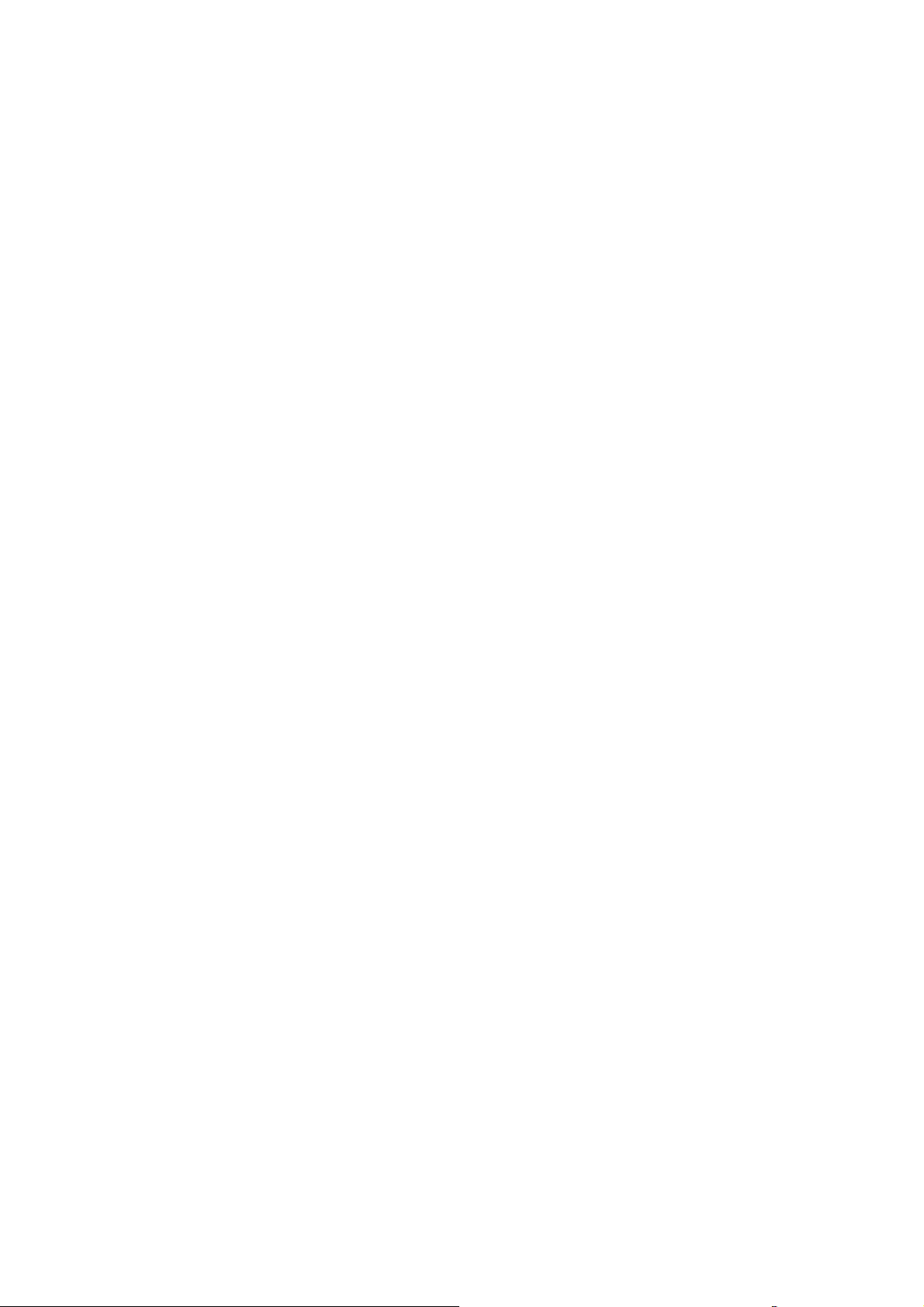
Λειτουργίες
Κεντρική τοποθεσία υποστήριξης Xerox
Η Κεντρική τοποθεσία υποστήριξης Xerox παρέχει πρόσβαση στις ακόλουθες πληροφορίες:
• Εγχειρίδια χρήστη και βιντεοσκοπηµένα εκπαιδευτικά σεµινάρια
• Λύσεις για την αντιµετώπιση προβληµάτων
• Κατάσταση εκτυπωτή και αναλωσίµων
• Παραγγελία και ανακύκλωση αναλωσίµων
• Απαντήσεις σε Συχνές Ερωτήσεις
• Προεπιλεγµένες ρυθµίσεις των οδηγών εκτυπωτή
Σηµείωση: Μπορείτε να εγκαταστήσετε το
βοηθητικό πρόγραµµα Κεντρική τοποθεσία
υποστήριξης Xerox από την τοποθεσία µε τους Οδηγούς Xerox και τις Λήψεις στη διεύθυνση
www.xerox.com/office/WC6400drivers.
Windows: Το εικονίδιο Κεντρική τοποθεσία υποστήριξης Xerox εµφανίζεται στην επιφάνεια εργασίας.
Κάντε διπλό κλικ στο εικονίδιο για έναρξη της Κεντρικής τοποθεσίας υποστήριξης Xerox.
Macintosh: Μεταβείτε στη διεύθυνση Applications/Xerox/Xerox Support Centre και κάντε
διπλό κλικ στο
XSupportCentre.
∆είτε επίσης:
Εκπαιδευτικό σεµινάριο Using the Xerox Support Centre (Χρήση της Κεντρικής
τοποθεσίας υποστήριξης Xerox) στη διεύθυνση www.xerox.com/office/WC6400support
Σηµείωση: Πρέπει να διαθέτετε µια σύνδεση διαδικτύου για να µπορέσετε να δείτε τα
εγχειρίδια και τα µαθήµατα βίντεο στην τοποθεσία στο web.
Πολυλειτουργικός εκτυπωτής WorkCentre 6400
30
Εγχειρίδιο χρήστη

Βασικά στοιχεία δικτύου
Αυτό το κεφάλαιο περιλαµβάνει:
• Επιλογή µεθόδου σύνδεσης στη σελίδα 32
• Εκχώρηση µιας διεύθυνση IP στον εκτυπωτή στη σελίδα 33
• Εγκατάσταση των οδηγών εκτυπωτή στη σελίδα 35
∆είτε επίσης:
Online Support Assistant
www.xerox.com/office/WC6400support
(Ηλεκτρονική τεχνική υποστήριξη) στη διεύθυνση
3
Πολυλειτουργικός εκτυπωτής WorkCentre 6400
Εγχειρίδιο χρήστη
31

Βασικά στοιχεία δικτύου
Επιλογή µεθόδου σύνδεσης
Μπορείτε να συνδεθείτε µε τον εκτυπωτή µέσω ενός δικτύου ή χρησιµοποιώντας USB.
• Σύνδεση µε έναν εκτυπωτή σε δίκτυο στη σελίδα 32
• Σύνδεση µε USB στη σελίδα 32
Απαιτήσεις λειτουργικού συστήµατος
• PC: Windows Vista, XP, 2000, Windows Server 2003 ή µεταγενέστερο.
• Macintosh: OS X, έκδοση 10.3 ή µεταγενέστερη.
Σύνδεση µε έναν εκτυπωτή σε δίκτυο
Οι δικτυακοί εκτυπωτές επιτρέπουν σε πολλούς υπολογιστές να συνδέονται και να εκτυπώνουν
την ίδια χρονική στιγµή. Με µια σύνδεση δικτύου, µπορείτε να ανακτήσετε σαρώσεις, να στείλετε
διαδικτυακά φαξ, να αποδεχτείτε ρυθµίσεις εκτυπωτών και να λάβετε πληροφορίες κατάστασης
χρησιµοποιώντας την εφαρµογή CentreWare Internet Services (CentreWare IS).
Για να συνδεθείτε µε τον εκτυπωτή σε
• Μοναδικός υπολογιστής: Συνδέστε ένα καλώδιο διασταύρωσης Ethernet (Cat5/RJ-45) από
τον υπολογιστή στη θύρα Ethernet του εκτυπωτή.
• Πολλοί υπολογιστές: Συνδέστε ένα συνηθισµένο καλώδιο Ethernet (Cat5/RJ-45) από κάθε
υπολογιστή σε ένα διανοµέα Ethernet ή ένα δροµολογητή Cable/DSL. Συνδέστε ένα συνηθισµένο
καλώδιο Ethernet από το διανοµέα/δροµολογητή στη θύρα Ethernet του εκτυπωτή.
Σηµ
είωση: Τα καλώδια και ο υπόλοιπος εξοπλισµός δικτύου, όπως οι διανοµείς ή οι
δροµολογητές δεν περιλαµβάνονται µε τον εκτυπωτή και πρέπει να αγοραστούν ξεχωριστά.
ένα δίκτυο:
Σύνδεση µε USB
Μέσω USB έχετε τη δυνατότητα να συνδέσετε έναν υπολογιστή γρήγορα και απλά στον
εκτυπωτή µε ένα καλώδιο USB. Αρκετές λειτουργίες που απαιτούν πρόσβαση στο Internet και
επικοινωνία δικτύου, όπως η σάρωση και το ∆ιαδικτυακό φαξ, δεν είναι διαθέσιµες µέσω USB.
Για να συνδεθείτε µέσω USB, συνδέστε το ένα άκρο ενός συνηθισµένου καλωδίου USB 2.0 στον
υπολογιστή
Σηµείωση: Τα καλώδια δεν περιλαµβάνονται µε τον εκτυπωτή και πρέπει να αγοραστούν
ξεχωριστά.
σας και το άλλο άκρο στη θύρα USB του εκτυπωτή.
∆είτε επίσης:
System Administrator Guide (Οδηγός ∆ιαχειριστή Συστήµατος) στη διεύθυνση
www.xerox.com/office/WC6400docs
Online Support Assistant
www.xerox.com/office/WC6400support
Πολυλειτουργικός εκτυπωτής WorkCentre 6400
32
Εγχειρίδιο χρήστη
(Ηλεκτρονική τεχνική υποστήριξη) στη διεύθυνση

Βασικά στοιχεία δικτύου
Εκχώρηση µιας διεύθυνση IP στον εκτυπωτή
Πριν ο υπολογιστής σας µπορέσει να επικοινωνήσει µε έναν εκτυπωτή σε δίκτυο, πρέπει να
εκχωρηθεί µια µοναδική διεύθυνση IP στον εκτυπωτή.
Πρόσβαση στην Αρχική σελίδα γρήγορης εγκατάστασης
Η Αρχική σελίδα γρήγορης εγκατάστασης είναι ένα βοηθητικό πρόγραµµα ρύθµισης που θα σας
βοηθήσει να ρυθµίσετε τον εκτυπωτή σας από τον πίνακα ελέγχου.
Σηµείωση: Την πρώτη φορά που θα ενεργοποιήσετε τον εκτυπωτή, στην οθόνη του
εκτυπωτή θα εµφανιστεί ένα µήνυµα για να ρυθµίσετε την
επιλέξετε προεπιλεγµένα µεγέθη χαρτιού. Στη συνέχεια θα εµφανιστεί στην οθόνη η Αρχική
σελίδα γρήγορης εγκατάστασης. Εάν η ηµεροµηνία και η ώρα έχουν ρυθµιστεί ήδη, ή ο
εκτυπωτής δεν σας ζητήσει να κάνετε αυτές τις ρυθµίσεις:
ηµεροµηνία και ώρα και για να
1. Συνδεθείτε
(όνοµα χρήστη: admin, προεπιλεγµένος κωδικός πρόσβασης: 1111).
2. Πατήστε το πλήκτρο Κατάσταση µηχανήµατος.
3. Επιλέξτε την καρτέλα Εργαλεία.
4. Επιλέξτε Ρυθµίσεις συσκευής.
5. Επιλέξτε Αρχική σελίδα γρήγορης εγκατάστασης από τη λίστα.
Από εδώ, µπορείτε να χρησιµοποιήσετε τον Οδηγό ρύθµισης
ως διαχειριστής συστήµατος. Πατήστε το πλήκτρο Σύνδεση/Αποσύνδεση
διεύθυνσης IP.
Οδηγός ρύθµισης διεύθυνσης IP
Ο οδηγός ρύθµισης της διεύθυνσης IP θα σας βοηθήσει να ρυθµίσετε τη διεύθυνση IP του
εκτυπωτή για το δίκτυό σας.
1. Επιλέξτε Ρυθµίσεις διεύθυνσης IP από τη λίστα.
2. Επιλέξτε Ενεργοποίηση για IPv4 ή IPv6 και µετά επιλέξτε Επόµενο.
Σηµείωση: Το IPv6 αποτελεί το νέο πρότυπο πρωτοκόλλου του ∆ιαδικτύου. Εάν δεν
βέβαιοι ποια ρύθµιση IP να χρησιµοποιήσετε, ενεργοποιήστε και τις δύο. Εάν αλλάξετε τις
ρυθµίσεις IPv6, ο εκτυπωτής θα κάνει επανεκκίνηση όταν κλείσετε το παράθυρο Αρχική
σελίδα γρήγορης εγκατάστασης.
είστε
Πολυλειτουργικός εκτυπωτής WorkCentre 6400
Εγχειρίδιο χρήστη
33

Βασικά στοιχεία δικτύου
3. Επιλέξτε µια µέθοδο εκχώρησης της διεύθυνσης IP.
• Για να επιτρέψετε την αυτόµατη εκχώρηση της διεύθυνσης IP
χρησιµοποιώντας DHCP:
a. Επιλέξτε Λήψη διεύθυνσης IP από το διακοµιστή DHCP και µετά επιλέξτε Επόµενο.
b. Στην οθόνη θα εµφανιστούν οι ανακτηµένες ρυθµίσεις TCP/IP.
c. Εάν ο διακοµιστής DHCP δεν ήταν δυνατό να
εκχωρήσει αυτόµατα µια διεύθυνση IP,
επικοινωνήστε µε το διαχειριστή συστήµατος.
d. Πατήστε Επόµενο για να συνεχίσετε.
• Για να εκχωρήσετε µη αυτόµατα µια διεύθυνση IP:
a. Επιλέξτε Χρήση στατικής διεύθυνσης IP και µετά επιλέξτε Επόµενο.
b. Επιλέξτε το πλαίσιο κειµένου IPv4, εισαγάγετε τη διεύθυνση IP και µετά επιλέξτε
Αποθήκευση.
Σηµείωση: Στη συσκευή και τον(ους) υπολογιστή(ές) πρέπει να εκχωρηθούν µοναδικές
διευθύνσεις IP. Είναι σηµαντικό οι διευθύνσεις να είναι παρόµοιες, αλλά όχι ίδιες. Για παράδειγµα,
ο εκτυπωτής σας µπορεί να έχει τη διεύθυνση 192.168.1.15 ενώ ο υπολογιστής σας έχει τη
διεύθυνση 192.168.1.16. Μια άλλη συσκευή µπορεί να έχει τη
διεύθυνση 192.168.1.17.
c. Επιλέξτε το πλαίσιο κειµένου Μάσκα subnet, εισαγάγετε τη µάσκα subnet και µετά
επιλέξτε Αποθήκευση.
d. Επιλέξτε το πλαίσιο κειµένου Όνοµα κεντρικού υπολογιστή, εισαγάγετε το όνοµα και
µετά επιλέξτε Αποθήκευση.
e. Επιλέξτε το πλαίσιο κειµένου Πύλη, εισαγάγετε την πύλη και µετά επιλέξτε Αποθήκευση.
f. Πατήστε Επόµενο
για να συνεχίσετε.
4. Η ρύθµιση του δικτύου σας ολοκληρώθηκε. Επιλέξτε Τέλο ς για να επιστρέψετε στην Αρχική
σελίδα γρήγορης εγκατάστασης.
5. Επιλέξτε Κλείσιµο για έξοδο από την Αρχική σελίδα γρήγορης εγκατάστασης.
Εάν ο υπολογιστής σας ανήκει σε ένα µεγάλο δίκτυο ή δεν είστε σίγουροι για τις σωστές
ρυθµίσεις δικτύου
, επικοινωνήστε µε το διαχειριστή δικτύου, ή ανατρέξτε στο εγχειρίδιο System
Administrator Guide (Οδηγός ∆ιαχειριστή Συστήµατος).
Πολυλειτουργικός εκτυπωτής WorkCentre 6400
34
Εγχειρίδιο χρήστη

Βασικά στοιχεία δικτύου
Εγκατάσταση των οδηγών εκτυπωτή
Αυτή η ενότητα περιλαµβάνει:
• Επιλογή ενός οδηγού εκτυπωτή στη σελίδα 35
• Εγκατάσταση του Οδηγού για Windows 2000 ή µεταγενέστερα στη σελίδα 36
• Εγκατάσταση του Οδηγού για Macintosh OS X 10.3 και µεταγενέστερη στη σελίδα 38
• Εγκατάσταση του Οδηγού (UNIX/Linux) στη σελίδα 39
Επιλογή ενός οδηγού εκτυπωτή
Για να χρησιµοποιήσετε ειδικές επιλογές εκτύπωσης, πρέπει να εγκαταστήσετε έναν οδηγό
εκτυπωτή Xerox.
Η Xerox παρέχει οδηγούς για µια σειρά γλωσσών περιγραφής σελίδας και λειτουργικών
συστηµάτων. Οι ακόλουθοι οδηγοί εκτυπωτή είναι διαθέσιµοι:
Οδηγός Εκτυπωτή Περιγραφή
Οδηγός PostScript για Windows
(Windows 2000/XP/Vista)
Οδηγός PCL
(Windows 2000/XP/Vista)
Γενικός Οδηγός Εκτύπωσης
Xerox (Windows)
Xerox Mobile Express Driver
(Windows)
Οδηγός Mac OS X
(Macintosh OS X έκδοση 10.3
ή µεταγενέστερη)
Οδηγός UNIX/Linux Αυτός ο οδηγός επιτρέπει την εκτύπωση από ένα λειτουργικό
Αυτός ο γνήσιος οδηγός Adobe® PostScript® σας επιτρέπει
πρόσβαση σε όλες τις επιλογές εκτύπωσης του εκτυπωτή σας και
είναι ο προεπιλεγµένος οδηγός στο Software and Documentation
CD-ROM (CD-ROM λογισµικού και συνοδευτικών εγγράφων).
Ο οδηγός Printer Command Language µπορεί να χρησιµοποιηθεί
για εφαρµογές που απαιτούν PCL.
Αυτός ο οδηγός εκτυπωτή προορίζεται για χρήση µε οποιονδήποτε
εκτυπωτή PostScript του δικτύου σας. Ρυθµίζεται µόνος του για τον
µεµονωµένο εκτυπωτή σας κατά την εγκατάσταση.
Αυτός ο οδηγός εκτυπωτή προορίζεται για χρήση µε οποιονδήποτε
εκτυπωτή PostScript του δικτύου σας. Ρυθµίζεται µόνος του για τον
εκτυπωτή που επιλέγετε κάθε φορά που εκτυπώνετε. Εάν
µετακινήστε συχνά στα ίδια µέρη, µπορείτε να αποθηκεύσετε τους
αγαπηµένους σας εκτυπωτές σε αυτή τη θέση και ο οδηγός θα
θυµάται
Αυτός ο οδηγός σας επιτρέπει πρόσβαση σε όλες τις επιλογές
εκτύπωσης του εκτυπωτή σας από έναν υπολογιστή Macintosh.
σύστηµα UNIX ή Linux.
τις ρυθµίσεις σας.
Μεταβείτε στη διεύθυνση www.xerox.com/office/WC6400drivers για τις πιο πρόσφατες πληροφορίες
και λήψεις οδηγών εκτύπωσης.
Πολυλειτουργικός εκτυπωτής WorkCentre 6400
Εγχειρίδιο χρήστη
35

Βασικά στοιχεία δικτύου
Εγκατάσταση του Οδηγού για Windows 2000 ή µεταγενέστερα
Προκαταρκτικά βήµατα
Εκτελέστε τις εξής εργασίες πριν την εγκατάσταση ενός οδηγού εκτυπωτή:
1. Βεβαιωθείτε ότι ο εκτυπωτής είναι συνδεδεµένος στην πρίζα, ενεργοποιηµένος και
συνδεδεµένος µε ένα ενεργό δίκτυο.
2. Επαληθεύστε ότι ο εκτυπωτής λαµβάνει πληροφορίες δικτύου παρακολουθώντας τις
ενδεικτικές λυχνίες (LED) στο πίσω τµήµα του εκτυπωτή κοντά στην υποδοχή
Ethernet (RJ45). Όταν ο εκτυπωτής είναι συνδεδεµένος σε ένα λειτουργικό δίκτυο και λαµβάνει
δεδοµένα, η λυχνία σύνδεσης είναι πράσινη και η πορτοκαλί λυχνία αναβοσβήνει γρήγορα.
Εγκατάσταση των οδηγών - Σύνδεση δικτύου
Για να εγκαταστήσετε τον οδηγό εκτυπωτή:
1. Τοπ ο θε τήσ τε το Software and Documentation CD-ROM (CD-ROM λογισµικού και
συνοδευτικών εγγράφων) στη µονάδα CD.
2. Εάν το πρόγραµµα εγκατάστασης δεν ξεκινήσει αυτόµατα, µεταβείτε στη µονάδα CD και
κάντε διπλό κλικ στο αρχείο install.exe.
3. Επιλέξτε τη γλώσσα από τη λίστα.
4. Επιλέξτε Εγκατάσταση οδηγού εκτυπωτή.
5. Εξετάστε και αποδεχτείτε τη
αναζητήσει αυτόµατα εκτυπωτές στο δίκτυο.
6. Επιλέξτε τον εκτυπωτή από τη λίστα.
σύµβαση άδειας χρήσης. Το πρόγραµµα εγκατάστασης θα
του καλωδίου
Σηµείωση: Εάν το πρόγραµµα εγκατάστασης δεν ανακαλύψει τον απαιτούµενο εκτυπωτή,
χρησιµοποιήστε την Εκτεταµένη αναζήτηση ή την Προηγµένη αναζήτηση πατώντας τα
αντίστοιχα πλήκτρα.
7. Πατήστε
8. Όταν η εγκατάσταση ολοκληρωθεί, εµφανίζεται το παράθυρο Η εγκατάσταση
ολοκληρώθηκε. Ορίστε τον εκτυπωτή ως προεπιλεγµένο και εκτυπώστε µια δοκιµαστική
σελίδα εάν θέλετε.
9. Πατήστε Τέλος.
10. Εάν δεν έχετε το Software and Documentation CD-ROM (CD-ROM λογισµικού και
συνοδευτικών εγγράφων), µπορείτε να κατεβάσετε τον οδηγό στη
www.xerox.com/office/WC6400drivers και να χρησιµοποιήσετε τον Οδηγό προσθήκης
εκτυπωτή για να εγκαταστήσετε τον οδηγό.
Εγκατάσταση για να ξεκινήσει η εγκατάσταση.
διεύθυνση
Πολυλειτουργικός εκτυπωτής WorkCentre 6400
36
Εγχειρίδιο χρήστη

Βασικά στοιχεία δικτύου
Για να εγκαταστήσετε τον οδηγό χρησιµοποιώντας τον Οδηγό προσθήκης εκτυπωτή (Windows XP
ή Server 2003):
1. Κάντε διπλό κλικ στο αρχείο .exe για να ανοίξετε το παράθυρο εγκατάστασης οδηγού και µετά
πατήστε Εγκατάσταση για να γίνει εξαγωγή των αρχείων και να ανοίξει ο Οδηγός
προσθήκης εκτυπωτή.
2. Πατήστε Επόµενο.
3. Επιλέξτε Τοπ ι κός εκτυπωτής και µετά
πατήστε Επόµενο.
4. Επιλέξτε ∆ηµιουργία νέας θύρας, επιλέξτε Βασική θύρα TCP/IP και µετά πατήστε
Επόµενο. Θα εµφανιστεί ο Οδηγός προσθήκης βασικής θύρας εκτυπωτή TCP/IP.
5. Πατήστε Επόµενο και µετά εισάγετε το όνοµα εκτυπωτή ή τη διεύθυνση IP.
6. Πατήστε Επόµενο.
7. Πατήστε Τέλος. Το παράθυρο Θύρα εκτυπωτή TCP/IP
θα κλείσει και θα εµφανιστεί το
παράθυρο Κατασκευαστής/Εκτυπωτές.
8. Πατήστε Από δισκέτα, πατήστε Αναζήτηση και µετά αναζητήστε τη θέση του αρχείου .inf
του εκτυπωτή.
9. Πατήστε Άνοιγµα και µετά OK.
10. Επιλέξτε τον εκτυπωτή από τη λίστα και µετά πατήστε Επόµενο.
11. Καταχωρίστε ένα όνοµα για τον εκτυπωτή.
Επιλέξτε εάν αυτός θα είναι ή όχι ο προεπιλεγµένος εκτυπωτής και µετά πατήστε Επόµενο.
12.
13. Επιλέξτε εάν ο εκτυπωτής θα είναι κοινής χρήσης ή όχι και µετά πατήστε Επόµενο.
14. Επιλέξτε εάν θα εκτυπώσετε ή όχι µια δοκιµαστική σελίδα και µετά πατήστε Επόµενο.
15. Πατήστε Τέλος .
να εγκαταστήσετε τον οδηγό χρησιµοποιώντας τον Οδηγό προσθήκης εκτυπωτή (Windows Vista
Για
ή Server 2008):
1. Λάβετε τον οδηγό από τη διεύθυνση www.xerox.com/office/WC6400drivers.
2. Κάντε διπλό κλικ στο αρχείο .exe για να ανοίξει το παράθυρο εγκατάστασης του οδηγού.
Θα εµφανιστεί ένα παράθυρο Προειδοποίηση ασφαλείας.
3. Πατήστε Εκτέλεση και µετά Εγκατάσταση για εξαγωγή των αρχείων και άνοιγµα
του
Οδηγού προσθήκης εκτυπωτή.
4. Επιλέξτε Προσθήκη τοπικού εκτυπωτή. Θα εµφανιστεί το παράθυρο Επιλογή θύρας
εκτυπωτή.
5. Επιλέξτε ∆ηµιουργία νέας θύρας, επιλέξτε Βασική θύρα TCP/IP και µετά πατήστε Επόµενο.
6. Επιλέξτε Συσκευή TCP/IP από το αναπτυσσόµενο µενού Τύπος συσκευής.
7. Καταχωρίστε το όνοµα κεντρικού υπολογιστή ή τη διεύθυνση IP του
εκτυπωτή.
8. Βεβαιωθείτε ότι δεν είναι επιλεγµένο το πλαίσιο επιλογής Ερώτηµα προς τον εκτυπωτή και
µετά πατήστε Επόµενο.
9. Εάν εµφανιστεί το παράθυρο Απαιτούνται πρόσθετες πληροφορίες θύρας πατήστε
Επόµενο.
10. Πατήστε Από δισκέτα, πατήστε Αναζήτηση και µετά αναζητήστε τη θέση του αρχείου .inf
του εκτυπωτή.
11. Πατήστε Άνοιγ
µα και µετά OK.
Πολυλειτουργικός εκτυπωτής WorkCentre 6400
Εγχειρίδιο χρήστη
37

Βασικά στοιχεία δικτύου
12. Επιλέξτε τον εκτυπωτή από τη λίστα και µετά πατήστε Επόµενο.
13. Καταχωρίστε ένα όνοµα για τον εκτυπωτή.
14. Επιλέξτε εάν αυτός θα είναι ή όχι ο προεπιλεγµένος εκτυπωτής και µετά πατήστε Επόµενο.
15. Επιλέξτε εάν θα εκτυπώσετε ή όχι µια δοκιµαστική σελίδα και µετά πατήστε Τέλος.
Εγκατάσταση των οδηγών - Σύνδεση USB
1. Πατήστε Έναρξη > Ρυθµίσεις > Εκτυπωτές και Φαξ.
2. Κάντε διπλό κλικ στο Προσθήκη εκτυπωτή.
3. Ακολουθήστε τις οδηγίες στον Οδηγό προσθήκης εκτυπωτή.
∆είτε επίσης:
Online Support Assistant
www.xerox.com/office/WC6400support
(Ηλεκτρονική τεχνική υποστήριξη) στη διεύθυνση
Εγκατάσταση του Οδηγού για Macintosh OS X 10.3 και µεταγενέστερη
Εγκατάσταση του εκτυπωτή χρησιµοποιώντας σύνδεση Bonjour, Rendezvous, USB ή LPD/LPR.
Εγκατάσταση των οδηγών - Σύνδεση δικτύου
Για να εγκαταστήσετε τον οδηγό εκτυπωτή:
1. Τοπ ο θε τήσ τε το Software and Documentation CD-ROM (CD-ROM λογισµικού και
συνοδευτικών εγγράφων) στη µονάδα CD. Εάν το Software and Documentation CD-ROM
(CD-ROM λογισµικού και συνοδευτικών εγγράφων) δεν είναι διαθέσιµο, λάβετε τον τελευταίο
οδηγό από τη διεύθυνση www.xerox.com/office/WC6400drivers.
2. Εκτελέστε το πρόγραµµα εγκατάστασης εκτυπωτή Xerox για να εγκαταστήσετε τον
οδηγό εκτυπωτή.
3. Βεβαιώστε τις
4. Εξετάστε και αποδεχτείτε τη σύµβαση άδειας χρήσης. Το πρόγραµµα εγκατάστασης θα
αναζητήσει εκτυπωτές στο δίκτυο.
5. Επιλέξτε τον εκτυπωτή σας από τη λίστα.
6. Εάν το πρόγραµµα εγκατάστασης δεν ανακαλύψει τον εκτυπωτή σας, εισάγετε τη διεύθυνση
IP του εκτυπωτή στο πεδίο ∆ιεύθυνση IP ή
7. Όταν η εγκατάσταση ολοκληρωθεί, εµφανίζεται το παράθυρο Η εγκατάσταση ολοκληρώθηκε.
Εκτυπώστε µια δοκιµαστική σελίδα, εάν θέλετε.
8. Πατήστε Τέλος.
πληροφορίες του πλαισίου διαλόγου Πιστοποίηση.
Όνοµα DNS.
Πολυλειτουργικός εκτυπωτής WorkCentre 6400
38
Εγχειρίδιο χρήστη

Βασικά στοιχεία δικτύου
Εγκατάσταση των οδηγών - Σύνδεση USB
Για να εγκαταστήσετε τον οδηγό εκτυπωτή από το Software and Documentation CD-ROM
(CD-ROM λογισµικού και συνοδευτικών εγγράφων):
1. Τοπ ο θε τήσ τε το Software and Documentation CD-ROM (CD-ROM λογισµικού και
συνοδευτικών εγγράφων) στη µονάδα CD. Εάν το Software and Documentation CD-ROM
(CD-ROM λογισµικού και συνοδευτικών εγγράφων) δεν είναι διαθέσιµο, λάβετε τον τελευταίο
οδηγό από τη διεύθυνση www.xerox.com/office/WC6400drivers.
2. Εκτελέστε το πρόγραµµα εγκατάστασης
οδηγό εκτυπωτή.
3. Βεβαιώστε τις πληροφορίες του πλαισίου διαλόγου Πιστοποίηση.
4. Εξετάστε και αποδεχτείτε τη σύµβαση άδειας χρήσης. Το πρόγραµµα εγκατάστασης θα
αναζητήσει εκτυπωτές USB στο δίκτυο.
5. Επιλέξτε τον εκτυπωτή σας από τη λίστα.
6. Εάν το πρόγραµµα εγκατάστασης δεν ανακαλύψει τον εκτυπωτή σας, εισάγετε
IP του εκτυπωτή στο πεδίο ∆ιεύθυνση IP ή Όνοµα DNS.
7. Όταν η εγκατάσταση ολοκληρωθεί, εµφανίζεται το παράθυρο Η εγκατάσταση ολοκληρώθηκε.
Εκτυπώστε µια δοκιµαστική σελίδα, εάν θέλετε.
8. Πατήστε Τέλος.
εκτυπωτή Xerox για να εγκαταστήσετε τον
τη διεύθυνση
Εγκατάσταση του Οδηγού (UNIX/Linux)
Ο εκτυπωτής σας υποστηρίζει τη σύνδεση µε µια ποικιλία πλατφορµών UNIX µέσω της
διασύνδεσης δικτύου. Οι σταθµοί εργασίας που υποστηρίζονται σήµερα από το CentreWare
για UNIX/Linux σε έναν εκτυπωτή δικτύου είναι:
• Sun Solaris
• IBM AIX
• Hewlett-Packard HP-UX
• Linux (i386)
• Linux (PPC)
∆είτε επίσης:
System Administrator Guide (Οδηγός ∆ιαχειριστή Συστήµατος) στη διεύθυνση
www.xerox.com/office/WC6400support
Πολυλειτουργικός εκτυπωτής WorkCentre 6400
Εγχειρίδιο χρήστη
39

Βασικά στοιχεία δικτύου
CentreWare Internet Services
Η εφαρµογή CentreWare IS παρέχει ένα απλό περιβάλλον που σας επιτρέπει να διαχειριστείτε,
να ρυθµίσετε και να παρακολουθήσετε έναν δικτυακό εκτυπωτή και να ανακτήσετε σαρωµένα
έγγραφα από την επιφάνεια εργασίας σας χρησιµοποιώντας τον ενσωµατωµένο διακοµιστή web
του εκτυπωτή. Η εφαρµογή CentreWare IS παρέχει στους διαχειριστές συστηµάτων εύκολη
πρόσβαση στην κατάσταση, τις ρυθµίσεις, τις ρυθµίσεις ασφαλείας και τις διαγνωστικές
λειτουργίες του εκτυπωτή. Παρέχει στους χρήστες πρόσβαση στην κατάσταση του εκτυπωτή και
σε ειδικές λειτουργίες εκτύπωσης, όπως η εκτύπωση αποθηκευµένων εργασιών και η εκτύπωση
σε ειδικά είδη χαρτιού. Χρησιµοποιώντας την εφαρµογή CentreWare IS, µπορείτε να έχετε
πρόσβαση και να διαχειριστείτε τον εκτυπωτή σας µέσω ενός δικτύου TCP/IP χρησιµοποιώντας
ένα πρόγραµµα περιήγησης στο web. Εισάγετε τη διεύθυνση IP του εκτυπωτή στο πρόγραµµα
περιήγησης στο web για να χρησιµοποιήσετε την εφαρµογή CentreWare IS.
Μέσω της εφαρµογής CentreWare IS µπορείτε να εκτελέσετε τα εξής:
• Ρύθµιση του εκτυπωτή από τον υπολογιστή
να αντιγράψετε ρυθµίσεις από τον έναν εκτυπωτή στον άλλον.
• Έλεγχο της κατάστασης των αναλωσίµων από την επιφάνεια εργασίας σας, χωρίς να πρέπει
να πάτε µέχρι τον εκτυπωτή. Πρόσβαση σε λογιστικές εγγραφές των εργασιών για να
διανέµετε τα κόστη εκτύπωσης και να
• Ρύθµιση και χρήση ενός απλού συστήµατος εκτύπωσης βάσει του προγράµµατος
περιήγησης στο web. Τα έντυπα µάρκετινγκ, τα υλικά πωλήσεων, οι εταιρικές φόρµες ή άλλα
τυποποιηµένα έγγραφα που χρησιµοποιούνται συχνά µπορούν να αποθηκευθούν ως µια
οµάδα µε τις αρχικές
παραγγελία µε µεγάλη ταχύτητα από το πρόγραµµα περιήγησης οποιουδήποτε χρήστη.
• Πρόσβαση σε ηλεκτρονικά εγχειρίδια και πληροφορίες τεχνικής υποστήριξης που βρίσκονται
στην τοποθεσία της Xerox στο web.
τους ρυθµίσεις στον οδηγό εκτύπωσης και να επανεκτυπώνονται κατά
προγραµµατίσετε την αγορά αναλωσίµων.
σας. Η εφαρµογή CentreWare IS σας επιτρέπει
Σηµείωση: Η εφαρµογή CentreWare IS απαιτεί ένα πρόγραµµα περιήγησης στο web και µια
σύνδεση TCP/IP µεταξύ
Windows, Macintosh ή UNIX). Τα πρωτόκολλα TCP/IP και HTTP πρέπει να είναι ενεργά στον
εκτυπωτή, ενώ απαιτείται πρόγραµµα περιήγησης που υποστηρίζει JavaScript. Εάν η
JavaScript είναι απενεργοποιηµένη, εµφανίζεται ένα µήνυµα προειδοποίησης και η εφαρµογή
CentreWare IS µπορεί να µην λειτουργεί σωστά.
Πολυλειτουργικός εκτυπωτής WorkCentre 6400
40
Εγχειρίδιο χρήστη
του εκτυπωτή ή της συσκευής και του δικτύου (σε περιβάλλοντα

Εκτύπωση
Αυτό το κεφάλαιο περιλαµβάνει:
• Επισκόπηση της λειτουργίας εκτύπωσης στη σελίδα 42
• Υποστηριζόµενα µέσα εκτύπωσης στη σελίδα 43
• Το ποθ έτ η ση µέσων εκτύπωσης στη σελίδα 46
• Εκτύπωση σε Ειδικά µέσα στη σελίδα 57
• Επιλογή ρυθµίσεων εκτύπωσης στη σελίδα 61
• Εκτύπωση και στις δύο όψεις χαρτιού στη σελίδα 67
• Επιλογή είδους χαρτιού που θα
• Εκτύπωση πολλών σελίδων σε ένα µόνο φύλλο (Πολλαπλά είδωλα) στη σελίδα 70
• Εκτύπωση φυλλαδίων στη σελίδα 71
• Χρήση διορθώσεων χρωµάτων στη σελίδα 73
• Ασπρόµαυρη εκτύπωση στη σελίδα 76
• Εκτύπωση ένθετων σελίδων στη σελίδα 77
• Εκτύπωση συνοδευτικών σελίδων στη σελίδα 78
• Εκτύπωση διαφορετικών σελίδων στη σελίδα 80
• Κλιµάκωση
• Εκτύπωση υδατογραφηµάτων στη σελίδα 83
• Εκτύπωση αντεστραµµένων ειδώλων στη σελίδα 85
• ∆ηµιουργία και αποθήκευση ειδικών µεγεθών στη σελίδα 86
• Ειδοποίηση για ολοκλήρωση εργασίας στη σελίδα 87
• Εκτύπωση ειδικών ειδών εργασιών στη σελίδα 88
στη σελίδα 82
χρησιµοποιηθεί στη σελίδα 69
4
∆είτε επίσης:
Εκπαιδευτικά σεµινάρια µε βίντεο Paper Trays (∆ίσκοι χαρτιού) στη διεύθυνση
www.xerox.com/office/WC6400docs
Πολυλειτουργικός εκτυπωτής WorkCentre 6400
Εγχειρίδιο χρήστη
41

Εκτύπωση
Επισκόπηση της λειτουργίας εκτύπωσης
1. Επιλέξτε ένα κατάλληλο µέσο εκτύπωσης.
2. Τοπ ο θε τήσ τε το µέσο στο δίσκο και µετά καθορίστε το µέγεθος, το χρώµα και το είδος του
στον πίνακα ελέγχου του εκτυπωτή.
3. Μεταβείτε στις ρυθµίσεις εκτύπωσης στην εφαρµογή λογισµικού που χρησιµοποιείτε
(CTRL+P στα Windows, CMD+P σε Macintosh για τις περισσότερες εφαρµογές λογισµικού
4. Επιλέξτε τον εκτυπωτή σας από τη λίστα.
5. Μεταβείτε στις ρυθµίσεις του οδηγού εκτυπωτή επιλέγοντας Ιδιότητες ή Προτιµήσεις
(Windows), Λειτουργίες Xerox για Macintosh. Ο τίτλος του πλήκτρου µπορεί να ποικίλει
ανάλογα µε την εφαρµογή.
6. Τροποποιήστε τις ρυθµίσεις του οδηγού εκτυπωτή ανάλογα και επιλέξτε OK (Windows) ή
Λειτουργίες Xerox (Macintosh).
7. Επιλέξτε
για να στείλετε την εργασία στον εκτυπωτή.
∆είτε επίσης:
Εκτύπωση (στο πλαίσιο διαλόγου µε τις ρυθµίσεις εκτύπωσης της εφαρµογής σας)
Τοπ ο θέ τησ η µέσων εκτύπωσης στη σελίδα 46
Επιλογή ρυθµίσεων εκτύπωσης στη σελίδα 61
Εκτύπωση και στις δύο όψεις χαρτιού στη σελίδα 67
Εκτύπωση σε Ειδικά µέσα στη σελίδα 57
).
Πολυλειτουργικός εκτυπωτής WorkCentre 6400
42
Εγχειρίδιο χρήστη

Εκτύπωση
Υποστηριζόµενα µέσα εκτύπωσης
Αυτή η ενότητα περιλαµβάνει:
• Συνιστώµενα µέσα εκτύπωσης στη σελίδα 43
• Οδηγίες τοποθέτησης γενικών µέσων εκτύπωσης στη σελίδα 44
• Μέσα εκτύπωσης που µπορούν να προκαλέσουν βλάβη στον εκτυπωτή στη σελίδα 44
• Οδηγίες για την αποθήκευση χαρτιού στη σελίδα 45
Ο εκτυπωτής σας έχει σχεδιαστεί για χρήση µε µια ποικιλία ειδών µέσων εκτύπωσης.
Ακολουθήστε
και να αποφύγετε εµπλοκές.
Για άριστα αποτελέσµατα, χρησιµοποιήστε τα µέσα εκτύπωσης Xerox που υποστηρίζει ο
eκτυπωτής WorkCentre 6400.
Συνιστώµενα µέσα εκτύπωσης
Μια ολοκληρωµένη και τακτικά ενηµερωµένη λίστα µε συνιστώµενα είδη µέσων εκτύπωσης
είναι διαθέσιµη:
• www.xerox.com/paper Recommended Media List
• www.xerox.com/europaper Recommended Media List
τις οδηγίες σε αυτή την ενότητα για να εξασφαλίσετε άριστη ποιότητα εκτύπωσης
(Κατάλογος συνιστώµενων µέσων - Ηνωµένες Πολιτείες)
(Κατάλογος συνιστώµενων µέσων - Ευρώπη)
Μπορείτε επίσης να εκτυπώσετε µια περίληψη των συνιστώµενων µέσων εκτύπωσης (τη σελίδα
πληροφοριών Συµβουλές χαρτιού) απευθείας
περιέχει τα υποστηριζόµενα µεγέθη και είδη µέσων εκτύπωσης για κάθε δίσκο µέσων εκτύπωσης.
από τον εκτυπωτή. Η σελίδα Συµβουλές χαρτιού
Εκτύπωση της Σελίδας πληροφοριών Συµβουλές χαρτιού
Από τον πίνακα ελέγχου του εκτυπωτή:
1. Πατήστε το πλήκτρο Κατάσταση µηχανήµατος.
2. Επιλέξτε την καρτέλα Πληροφορίες µηχανήµατος και µετά Σελίδες πληροφοριών στα δεξιά.
3. Επιλέξτε Σελίδα Συµβουλές χαρτιού.
4. Επιλέξτε Εκτύπωση.
Πολυλειτουργικός εκτυπωτής WorkCentre 6400
Εγχειρίδιο χρήστη
43

Εκτύπωση
Παραγγελία µέσων εκτύπωσης
Για να παραγγείλετε χαρτί, διαφάνειες ή άλλα ειδικά µέσα εκτύπωσης, επικοινωνήστε µε τον
τοπικό αντιπρόσωπο ή µεταβείτε στη διεύθυνση: www.xerox.com/office/WC6400supplies.
Προσοχή: Τυχόν βλάβες που προκλήθηκαν από τη χρήση µη υποστηριζόµενου χαρτιού,
διαφανειών και άλλων ειδικών µέσων εκτύπωσης δεν καλύπτονται από την εγγύηση Xerox,
τη σύµβαση παροχής υπηρεσιών ή την Total Satisfaction Guarantee
Ικανοποίησης). Η Total Satisfaction Guarantee (Εγγύηση Ολικής Ικανοποίησης) είναι
διαθέσιµη στις Ηνωµένες Πολιτείες και τον Καναδά. Η κάλυψη µπορεί να ποικίλλει εκτός
αυτών των περιοχών, γι' αυτό επικοινωνήστε µε τον τοπικό αντιπρόσωπο για λεπτοµέρειες.
(Εγγύηση Ολικής
Οδηγίες τοποθέτησης γενικών µέσων εκτύπωσης
Ακολουθήστε τις εξής οδηγίες όταν τοποθετείτε χαρτί και µέσα εκτύπωσης στους
κατάλληλους δίσκους:
• Χρησιµοποιείτε µόνο συνιστώµενες διαφάνειες Xerox, καθώς η ποιότητα εκτύπωσης µπορεί
να ποικίλει µε άλλες διαφάνειες.
• Μην εκτυπώνετε σε φύλλα χαρτιού από τα οποία έχουν αφαιρεθεί οι ετικέτες.
• Χρησιµοποιείτε µόνο χάρτινους φακέλους. Εκτυπώνετε µόνο στη µία
• Μην υπερφορτώνετε τους δίσκους χαρτιού.
• Προσαρµόστε τους οδηγούς χαρτιού ώστε να ταιριάζουν µε το µέγεθος χαρτιού.
όψη των φακέλων.
Μέσα εκτύπωσης που µπορούν να προκαλέσουν βλάβη στον εκτυπωτή
Ο εκτυπωτής σας έχει σχεδιαστεί ώστε να µπορείτε να χρησιµοποιήσετε µια µεγάλη γκάµα
χαρτιών και ειδών µέσων εκτύπωσης για εργασίες εκτύπωσης και αντιγραφής. Ωστόσο, ορισµένα
µέσα εκτύπωσης µπορεί να προκαλέσουν κακή ποιότητα εκτύπωσης, περισσότερες εµπλοκές
χαρτιού ή ακόµα και βλάβη στον εκτυπωτή σας.
Μην χρησιµ
• Μέσα εκτύπωσης µε άγρια ή πορώδη επιφάνεια.
• Χαρτί κατάλληλο για εκτυπωτές ψεκασµού
• Γυαλιστερό χαρτί ή χαρτί µε επίστρωση που δεν είναι κατάλληλο για λέιζερ εκτύπωση
• Χαρτί από φωτοτυπία
• ∆ιπλωµένο ή ζα ρωµένο χαρτί
• Χαρτί µε διατρήσεις
• Συρραµµένο χαρτί
• Φακέλους µε παράθυρα, µεταλλικά κουµπώ
αφαιρούµενη ταινία.
• Φακέλους µε µαλακή επένδυση
• Πλαστικά µέσα εκτύπωσης εκτός από τις υποστηριζόµενες διαφάνειες.
οποιείτε τα ακόλουθα:
µατα, πλευρικές ραφές ή συγκόλληση µε
Πολυλειτουργικός εκτυπωτής WorkCentre 6400
44
Εγχειρίδιο χρήστη

Εκτύπωση
Οδηγίες για την αποθήκευση χαρτιού
Η αποθήκευση σε σωστές συνθήκες των χαρτιών και των άλλων µέσων εκτύπωσης συµβάλλει
στην άριστη ποιότητα εκτύπωσης.
• Αποθηκεύστε το χαρτί σε σκοτεινούς, δροσερούς και σχετικά ξηρούς χώρους. Τα περισσότερα
χαρτιά είναι ευαίσθητα στο υπεριώδες (UV) και ορατό φως. Η υπεριώδης ακτινοβολία (UV),
που εκπέµπει ο ήλιος και οι λαµπτήρες
• Η ένταση και η διάρκεια έκθεσης του χαρτιού σε ορατό φως πρέπει να περιορίζεται στο ελάχιστο.
• ∆ιατηρείτε σταθερές θερµοκρασίες και σχετική υγρασία.
• Αποφύγετε την αποθήκευση του χαρτιού σε σοφίτες, κουζίνες, γκαράζ ή υπόγεια. Αυτοί οι
χώροι συνήθως συγκεντρώνουν υγρασία.
• Αποθηκεύετε
το χαρτί σε επίπεδες επιφάνειες, είτε σε παλέτες, χαρτόκουτα, ράφια ή ντουλάπια.
• Αποφύγετε τη χρήση φαγητού ή ποτού στις περιοχές όπου αποθηκεύεται ή χρησιµοποιείται
το χαρτί.
• Μην ανοίγετε σφραγισµένα πακέτα χαρτιού µέχρι να είστε έτοιµοι να τα τοποθετήσετε στον
εκτυπωτή. ∆ιατηρείται το αποθηκευµένο χαρτί στην
περισσότερες κατηγορίες µεγεθών χαρτιού του εµπορίου, η συσκευασία της δεσµίδας χαρτιού
περιέχει µια εσωτερική επένδυση που προστατεύει το χαρτί από τις µεταβολές της υγρασίας.
• Ορισµένα ειδικά µέσα εκτύπωσης είναι συσκευασµένα σε επανασφραγιζόµενες πλαστικές
τσάντες. Φυλάξτε το µέσο εκτύπωσης µέσα στην
χρησιµοποιήσετε. Φυλάσσετε τα µη χρησιµοποιηµένα µέσα εκτύπωσης στην τσάντα και
σφραγίστε την πάλι για προστασία.
φθορισµού, είναι ιδιαίτερα καταστρεπτική για το χαρτί.
αρχική συσκευασία του. Για τις
τσάντα µέχρι να είστε έτοιµοι να το
Πολυλειτουργικός εκτυπωτής WorkCentre 6400
Εγχειρίδιο χρήστη
45

Εκτύπωση
Τοποθέ τ η σ η µέσων εκτύπωσης
Αυτή η ενότητα περιλαµβάνει:
• Το ποθ έτ η ση χαρτιού στο ∆ίσκο 1 στη σελίδα 46
• Το ποθ έτ η ση φακέλων στη σελίδα 49
• Το ποθ έτ η ση χαρτιού στο ∆ίσκο 2, 3 ή 4 στη σελίδα 53
Επιλέξτε τον κατάλληλο δίσκο ανάλογα µε το µέσο εκτύπωσης που σκοπεύετε να
χρησιµοποιήσετε. Ο ∆ίσκος 1 υποστηρίζει τη µεγαλύτερη γκάµα ειδών και µεγεθών µέσων
εκτύπωσης. Ο
υποστηρίζουν χαρτί µεγέθους Letter, Legal, Executive και A4. Για µια ολοκληρωµένη λίστα των
ειδών και µεγεθών µέσων εκτύπωσης, εκτυπώστε τη σελίδα πληροφοριών Συµβουλές χαρτιού.
Για περισσότερες πληροφορίες, βλ. Συνιστώµενα µέσα εκτύπωσης στη σελίδα 43.
Τοποθέτηση χαρτιού στο ∆ίσκο 1
Ο ∆ίσκος 1 υποστηρίζει τα ακόλουθα είδη χαρτιού:
•Kοινό χαρτί
• ∆ιάτρητο χαρτί
• ∆ιαφάνειες
• Προεκτυπωµένο χαρτί
• Ανακυκλωµένο χαρτί
• Επιστολόχαρτο
• Βαρύ χαρτί
• Πολύ βαρύ χαρτί
• Γυαλιστερό χαρτί
• Βαρύ γυαλιστερό χαρτί
• Πλήρη σελίδα ετικετών
• Φακέλους
∆ίσκος 2 υποστηρίζει µόνο χαρτί µεγέθους Letter και A4 και οι ∆ίσκοι 3 και 4
Ο ∆ίσκος 1 υποστηρίζει κατά το µέγιστο:
• 100 φύλλα κοινού χαρτιού (20 lb. Bond)
• 20 διαφάνειες, κάρτες, φύλλα ετικετών ή φύλλα γυαλιστερού χαρτιού
• 10 φακέλους
Πολυλειτουργικός εκτυπωτής WorkCentre 6400
46
Εγχειρίδιο χρήστη

Εκτύπωση
Για να τοποθετήσετε χαρτί ή άλλα µέσα εκτύπωσης στο ∆ίσκο 1:
1. Ανοίξτε το ∆ίσκο 1 τραβώντας τον προς τα έξω και ανοίξτε την προέκταση του δίσκου.
2. Προσαρµόστε τους οδηγούς χαρτιού.
1
2
-
-
Πολυλειτουργικός εκτυπωτής WorkCentre 6400
Εγχειρίδιο χρήστη
47

Εκτύπωση
3. Πατήστε προς τα κάτω στο κέντρο της θήκης ανύψωσης χαρτιού µέχρι να ασφαλίσει στη
θέση της.
-
4. Τοπ ο θε τήσ τε χαρτί, διαφάνειες ή ειδικά µέσα εκτύπωσης στο δίσκο. Το επιστολόχαρτο πρέπει
να έχει σωστό προσανατολισµό.
• Εκτύπωση µίας όψης: Τοποθετήστε την όψη εκτύπωσης στραµµένη προς τα κάτω µε
το κάτω µέρος
της σελίδας να εισέρχεται πρώτο στον εκτυπωτή.
• Εκτύπωση δύο όψεων: Τοπο θ ετ ήσ τ ε την πρώτη όψη στραµµένη προς τα πάνω µε το
κάτω µέρος της σελίδας να εισέρχεται πρώτο στον εκτυπωτή.
Σηµείωση: Μην τοποθετείτε χαρτί ή µέσα εκτύπωσης πάνω από τη γραµµή πλήρωσης που
υπάρχει στο δίσκο. Η υπερφόρτωση
του δίσκου µπορεί να προκαλέσει εµπλοκές.
5. Προσαρµόστε τους οδηγούς χαρτιού ώστε να ταιριάζουν στο χαρτί που τοποθετήσατε στο δίσκο.
-
6. Στον πίνακα ελέγχου του εκτυπωτή, επιλέξτε το µέγεθος, το είδος και το χρώµα του χαρτιού
και µετά επιλέξτε Επιβεβαίωση.
Πολυλειτουργικός εκτυπωτής WorkCentre 6400
48
Εγχειρίδιο χρήστη

Εκτύπωση
6400-027
Τοποθέτηση φακέλων
Οι φάκελοι µπορούν να τοποθετηθούν µόνο στο ∆ίσκο 1.
Για να τοποθετήσετε φακέλους στο ∆ίσκο 1:
1. Βεβαιωθείτε ότι ο ∆ίσκος 1 είναι κλειστός.
2. Σηκώστε το µοχλό στη δεξιά πλευρά του εκτυπωτή για να ανοίξετε την δεξιά πλευρική θύρα.
Προειδοποίηση: Η περιοχή γύρω από τη µονάδα φούρνου µπορεί να έχει υψηλή
θερµοκρασία. Να
είστε προσεκτικοί για να αποφύγετε τυχόν τραυµατισµό.
Πολυλειτουργικός εκτυπωτής WorkCentre 6400
Εγχειρίδιο χρήστη
49

Εκτύπωση
0
3. Αριστερά και δεξιά από τη µονάδα φούρνου, αλλάξτε τη ρύθµιση της µονάδας φούρνου (γκρι
κουµπιά) από Κοινό χαρτί σε Φάκελος.
4. Κλείστε τη δεξιά θύρα.
-
6400-03
Πολυλειτουργικός εκτυπωτής WorkCentre 6400
50
Εγχειρίδιο χρήστη

Εκτύπωση
5. Ανοίξτε το ∆ίσκο 1 τραβώντας τον προς τα έξω και ανοίξτε την προέκταση του δίσκου.
1
2
-
6. Πατήστε προς τα κάτω στο κέντρο της θήκης ανύψωσης χαρτιού µέχρι να ασφαλίσει στη
θέση της.
-
Πολυλειτουργικός εκτυπωτής WorkCentre 6400
Εγχειρίδιο χρήστη
51

Εκτύπωση
7. Τοπ ο θε τήσ τε έως και 10 φακέλους στο ∆ίσκο 1 µε το άνοιγµα προς τα πάνω. Για φακέλους
µε το άνοιγµα κατά µήκος της µεγάλης πλευράς, τοποθετήστε τους φακέλους µε το άνοιγµα
προς τη δεξιά πλευρά του ∆ίσκου 1.
Σηµείωση: Για να περιορίσετε στο ελάχιστο ζάρες και εµπλοκές, πιέστε τους
φακέλους προς τα
κάτω για να αφαιρέσετε όλο τον αέρα, και βεβαιωθείτε ότι τα διπλωµένα πτερύγια των φακέλων
είναι καλά κλειστά. Ωστόσο, µπορεί να εµφανιστούν λίγες ζάρες ή ανάγλυφα αποτυπώµατα.
Τοπ ο θε τήσ τε τους φακέλους ώστε η µικρή πλευρά να µπαίνει πρώτη στον εκτυπωτή:
-
8. Προσαρµόστε τους οδηγούς χαρτιού
ώστε να ταιριάζουν µε το φάκελο.
-
9. Στον πίνακα ελέγχου του εκτυπωτή, επιλέξτε το µέγεθος, το είδος και το χρώµα του φακέλου
και µετά επιλέξτε Επιβεβαίωση.
Σηµείωση: Βεβαιωθείτε ότι επαναφέρατε τα γκρι κουµπιά στη µονάδα φούρνου στη ρύθµιση
του κοινού χαρτιού όταν ολοκληρώσετε την εκτύπωση φακέλων για
να εξασφαλίσετε καλή
ποιότητα εκτύπωσης.
Πολυλειτουργικός εκτυπωτής WorkCentre 6400
52
Εγχειρίδιο χρήστη

Εκτύπωση
Τοποθέτηση χαρτιού στο ∆ίσκο 2, 3 ή 4
Οι ∆ίσκοι 2, 3 ή 4 υποστηρίζουν:
•Kοινό χαρτί
• ∆ιάτρητο χαρτί
• Επιστολόχαρτο
• Ανακυκλωµένο χαρτί
• Προεκτυπωµένο χαρτί
Ο ∆ίσκος 2 υποστηρίζει µόνο χαρτί µεγέθους Letter και A4.
Οι ∆ίσκοι 3 και 4 υποστηρίζουν χαρτί µεγέθους Letter, A4, JIS B5, US Folio, Executive και Legal.
Ο ∆ίσκος 2, 3 ή 4 υποστηρίζει το µέγιστο 500 φύλλα κοινού χαρτιού (20 lb. Bond).
Για να τοποθετήσετε χαρτί ή άλλα µέσα εκτύπωσης στο ∆ίσκο 2, 3 ή 4:
1. Τραβήξτε
το δίσκο προς τα έξω από τον εκτυπωτή.
6400-037
2. Προσαρµόστε τους οδηγούς χαρτιού ώστε να ταιριάζουν µε το µέγεθος χαρτιού (εάν
είναι απαραίτητο).
• ∆ίσκος 2:
Οδηγός µήκους: Συµπιέστε τις πλευρές του οδηγού και σηκώστε τον οδηγό από το δίσκο.
Τοπ ο θε τήσ τε τον οδηγό στις οπές του δίσκου ώστε να είναι ευθυγραµµ
ισµένος µε το
κατάλληλο µέγεθος χαρτιού (υπάρχει σχετική ένδειξη στο κάτω µέρος του δίσκου) και
απελευθερώστε τις πλευρές του οδηγού.
Οδηγοί πλάτους: Πατήστε την γλωττίδα που προεξέχει από το πάνω µέρος του οδηγού και
µετακινήστε τον οδηγό ώστε το σηµάδι πάνω στον οδηγό να ευθυγραµµίζεται µε την
µεγέθους χαρτιού πάνω στο δίσκο. Επαναλάβετε για τον άλλο οδηγό.
Πολυλειτουργικός εκτυπωτής WorkCentre 6400
Εγχειρίδιο χρήστη
ένδειξη
53

Εκτύπωση
• ∆ίσκος 3 ή 4:
Οδηγός µήκους: Πατήστε τις πράσινες πλευρές του οδηγού, µετά σύρετε τον οδηγό µέχρι το
βέλος στον οδηγό να δείχνει στο κατάλληλο µέγεθος χαρτιού δηλ. την ένδειξη στο κάτω µέρος
του δίσκου. Όταν έρθει στη σωστή θέση, ο οδηγός ασφαλίζει στη θέση του.
Οδηγοί πλάτους: Πατήστε τον πράσινο µοχλό
στο πλάι του οδηγού και µετακινήστε τον
οδηγό ώστε να ευθυγραµµιστεί µε την ένδειξη του κατάλληλου µεγέθους χαρτιού στη θήκη
ανύψωσης του χαρτιού.
3. Πατήστε προς τα κάτω τη θήκη ανύψωσης χαρτιού µέχρι να ασφαλίσει στη θέση της.
6400-038
Πολυλειτουργικός εκτυπωτής WorkCentre 6400
54
Εγχειρίδιο χρήστη

Εκτύπωση
4. Τοπ ο θε τήσ τε χαρτί στο δίσκο. Το επιστολόχαρτο πρέπει να έχει σωστό προσανατολισµό.
• Εκτύπωση µίας όψης: Το ποθ ετή στ ε την όψη εκτύπωσης στραµµένη προς τα πάνω µε
το πάνω µέρος της σελίδας προς τα αριστερά του δίσκου.
• Εκτύπωση δύο όψεων: Τοποθετήστε την πρώτη όψη στραµµένη προς τα κάτω µε το
πάνω µέρος της σελίδας προς τα δεξιά του δίσκου.
-
-
Σηµείωση: Μην τοποθετείτε χαρτί ή µέσα εκτύπωσης πάνω από τη γραµµή πλήρωσης που
υπάρχει στο δίσκο. Η υπερφόρτωση του δίσκου µπορεί να προκαλέσει εµπλοκές.
Πολυλειτουργικός εκτυπωτής WorkCentre 6400
Εγχειρίδιο χρήστη
55

Εκτύπωση
6400-0
5. Σπρώξτε το δίσκο τελείως µέσα στον εκτυπωτή.
41
6. Στον πίνακα ελέγχου του εκτυπωτή, επιλέξτε το µέγεθος, το είδος και το χρώµα του χαρτιού
στο δίσκο και µετά επιλέξτε Επιβεβαίωση.
Πολυλειτουργικός εκτυπωτής WorkCentre 6400
56
Εγχειρίδιο χρήστη

Εκτύπωση
Εκτύπωση σε Ειδικά µέσα
Αυτή η ενότητα περιλαµβάνει:
• Εκτύπωση σε ∆ιαφάνειες στη σελίδα 57
• Εκτύπωσε σε Φακέλους στη σελίδα 58
• Εκτύπωση σε Ετικέτες στη σελίδα 58
• Εκτύπωση σε γυαλιστερό χαρτί στη σελίδα 59
• Εκτύπωση σε Χαρτί ειδικού µεγέθους στη σελίδα 60
Εκτύπωση σε ∆ιαφάνειες
Οι διαφάνειες µπορούν να εκτυπωθούν µόνο από το ∆ίσκο 1. Για άριστα αποτελέσµατα,
χρησιµοποιείτε µόνο τις συνιστώµενες διαφάνειες Xerox.
Για να παραγγείλετε χαρτί, διαφάνειες ή άλλα ειδικά µέσα εκτύπωσης, επικοινωνήστε µε τον
τοπικό αντιπρόσωπο ή µεταβείτε στη διεύθυνση: www.xerox.com/office/WC6400supplies.
Προσοχή: Τυχό ν βλάβες που προκλήθηκαν από τη χρήση µη υποστηριζόµενου
διαφανειών και άλλων ειδικών µέσων εκτύπωσης δεν καλύπτονται από την εγγύηση Xerox,
τη σύµβαση παροχής υπηρεσιών ή την Total Satisfaction Guarantee (Εγγύηση Ολικής
Ικανοποίησης). Η Total Satisfaction Guarantee (Εγγύηση Ολικής Ικανοποίησης) είναι
διαθέσιµη στις Ηνωµένες Πολιτείες και τον Καναδά. Η κάλυψη µπορεί να ποικίλλει εκτός
αυτών των περιοχών, γι' αυτό επικοινωνήστε µ
∆είτε επίσης:
www.xerox.com/paper Recommended Media List
(Κατάλογος συνιστώµενων µέσων - Ηνωµένες Πολιτείες)
www.xerox.com/europaper Recommended Media List
(Κατάλογος συνιστώµενων µέσων - Ευρώπη)
ε τον τοπικό αντιπρόσωπο για λεπτοµέρειες.
χαρτιού,
Οδηγίες
• Αφαιρέστε όλο το χαρτί πριν τοποθετήσετε τις διαφάνειες στο δίσκο (µόνο ∆ίσκος 1).
• Κρατάτε τις διαφάνειες από τις άκρες και µε τα δύο χέρια. Οι δαχτυλιές ή οι ζάρες µπορεί να
προκαλέσουν κακή ποιότητα εκτύπωσης.
• Μην φορτώνετε περισσότερες από 20 διαφάνειες στο ∆ίσκο 1. Η υπερφόρτωση του δίσκου
µπορεί να προκαλέσει ε
• Μην χρησιµοποιείτε διαφάνειες µε λωρίδες στο πλάι.
• Μην αερίζετε τις διαφάνειες.
• Όταν τοποθετήσετε τις διαφάνειες, αλλάξτε το είδος χαρτιού στον πίνακα ελέγχου του εκτυπωτή.
• Στον οδηγό εκτυπωτή, επιλέξτε είτε ∆ιαφάνεια ως είδος χαρτιού είτε ∆ίσκος 1 ως πηγή χαρτιού.
µπλοκή στον εκτυπωτή.
Πολυλειτουργικός εκτυπωτής WorkCentre 6400
Εγχειρίδιο χρήστη
57

Εκτύπωση
Εκτύπωσε σε Φακέλους
Εκτυπώνετε φακέλους µόνο από το ∆ίσκο 1.
Οδηγίες
• Η επιτυχής εκτύπωση φακέλων εξαρτάται σε µεγάλο βαθµό από την ποιότητα και την
κατασκευή των φακέλων. ∆οκιµάστε µια άλλη µάρκα φακέλων εάν δεν έχετε τα επιθυµητά
αποτελέσµατα. Χρησιµοποιείτε µόνο χάρτινους φακέλους που ορίζονται στο Recommended
Media List (Κατάλογος συνιστώµενων µέσων) - www.xerox.com/paper (Ηνωµένες Πολιτείες)
ή www.xerox.com/europaper
• Να ρυθµίζετε πάντα τα γκρι κουµπιά στη µονάδα φούρνου σε “φάκελο”. Όταν ολοκληρώσετε
την εκτύπωση φακέλων, ρυθµίστε τα κουµπιά πάλι σε “χαρτί”.
• ∆ιατηρείτε σταθερές θερµοκρασίες και σχετική υγρασία.
• Αποθηκεύετε τους µη χρησιµοποιηµένους φακέλους στη συσκευασία τους για να αποφύγετε
την µεγάλη
και να προκαλέσουν ζάρες. Η µεγάλη υγρασία µπορεί να προκαλέσει σφράγισµα των
φακέλων πριν ή κατά την εκτύπωση.
• Αποφεύγετε φακέλους µε µαλακή επένδυση. Αγοράζετε φακέλους που είναι ίσιοι όταν
τοποθετούνται πάνω σε µια επιφάνεια.
• Στον οδηγό εκτυπωτή,
πηγή χαρτιού.
υγρασία και την ξηρότητα που µπορούν να επηρεάσουν την ποιότητα εκτύπωσης
(Ευρώπη).
επιλέξτε είτε Φάκελος ως είδος χαρτιού είτε ∆ίσκος 1 ως
Σηµείωση: Ωστόσο, κατά την εκτύπωση σε φακέλους µπορεί να εµφανιστούν µερικές ζάρες ή
ανάγλυφα σηµάδια.
Προσοχή: Μην χρησιµοποιείτε ποτέ φακέλους µε παράθυρα ή µεταλλικά κουµπώµατα γιατί
µπορεί να προκαλέσουν βλάβη στον εκτυπωτή. Τυχόν βλάβες
προκλήθηκαν από τη χρήση ακατάλληλων φακέλων δεν καλύπτονται από την Εγγύηση
Xerox, τη σύµβαση παροχής υπηρεσιών ή την Total Satisfaction Guarantee (Εγγύηση Ολικής
Ικανοποίησης). Η Total Satisfaction Guarantee (Εγγύηση Ολικής Ικανοποίησης) είναι
διαθέσιµη στις Ηνωµένες Πολιτείες και τον Καναδά. Η κάλυψη µπορεί να ποικίλλει εκτός
αυτών των περιοχών, γι'
αυτό επικοινωνήστε µε τον τοπικό αντιπρόσωπο για λεπτοµέρειες.
στον εκτυπωτή που
Εκτύπωση σε Ετικέτες
Οι ετικέτες µπορούν να εκτυπωθούν µόνο από το ∆ίσκο 1.
Για να παραγγείλετε χαρτί, διαφάνειες ή άλλα ειδικά µέσα εκτύπωσης, επικοινωνήστε µε τον
τοπικό αντιπρόσωπο ή µεταβείτε στην τοποθεσία αναλωσίµων της Xerox, στη διεύθυνση:
www.xerox.com/office/WC6400supplies.
Πολυλειτουργικός εκτυπωτής WorkCentre 6400
58
Εγχειρίδιο χρήστη

Εκτύπωση
Οδηγίες
• Μην χρησιµοποιείτε ετικέτες βινυλίου.
• Εκτυπώνετε πάντα µόνο τη µία όψη του φύλλου µε τις ετικέτες. Χρησιµοποιείτε µόνο πλήρη
φύλλα µε ετικέτες.
• Μην χρησιµοποιείτε κανένα φύλλο από το οποίο λείπουν ετικέτες γιατί µπορεί να
προκαλέσετε βλάβη στον εκτυπωτή.
• Αποθηκεύστε τις µη χρησιµοποιηµένες ετικέτες ίσιες στην
τα φύλλα µε τις ετικέτες µέσα στην αρχική τους συσκευασία µέχρι να είστε έτοιµοι να τις
χρησιµοποιήσετε. Ξαναβάλτε τυχόν αχρησιµοποίητα φύλλα ετικετών στην αρχική τους
συσκευασία και σφραγίστε την.
• Μην αποθηκεύετε τις ετικέτες σε εξαιρετικά ξηρές ή υγρές συνθήκες ή πολύ ζεστά ή
περιβάλλοντα. ∆ιαφορετικά, µπορεί να έχετε προβλήµατα µε την ποιότητα εκτύπωσης ή να
προκαλέσετε εµπλοκή στον εκτυπωτή.
• Εναλλάσσετε συχνά µέσα εκτύπωσης. Η αποθήκευση για εκτεταµένες περιόδους σε ακραίες
συνθήκες µπορεί να προκαλέσει ζάρωµα των ετικετών και εµπλοκή του εκτυπωτή.
• Στον οδηγό εκτυπωτή, επιλέξτε είτε
Ετικέτες ως είδος χαρτιού είτε ∆ίσκος 1 ως πηγή χαρτιού.
αρχική τους συσκευασία. Αφήστε
κρύα
Εκτύπωση σε γυαλιστερό χαρτί
Εκτυπώστε σε γυαλιστερό χαρτί µόνο στη µία όψη και από το ∆ίσκο 1.
Για να παραγγείλετε χαρτί, διαφάνειες ή άλλα ειδικά µέσα εκτύπωσης, επικοινωνήστε µε τον
τοπικό αντιπρόσωπο ή µεταβείτε στην τοποθεσία αναλωσίµων της Xerox, στη διεύθυνση:
www.xerox.com/office/WC6400supplies.
Οδηγίες
• Μην ανοίγετε σφραγισµένα πακέτα γυαλιστερού χαρτιού µέχρι να είστε έτοιµοι να τα
τοποθετήσετε στον εκτυπωτή.
• ∆ιατηρείτε το γυαλιστερό χαρτί στην αρχική του συσκευασία, και αποθηκεύετε τα κλειστά
πακέτα στο αρχικό χαρτόκουτο µεταφοράς µέχρι να τα χρησιµοποιήσετε.
• Αφαιρέστε όλα τα άλλα χαρτιά από το δίσκο πριν τοποθετήσετε
• Το π ο θετήσ τε µόνο την ποσότητα χαρτιού που σκοπεύετε να χρησιµοποιήσετε και αφαιρέστε την
αχρησιµοποίητη ποσότητα από το δίσκο όταν τελειώσετε την εκτύπωση. Ξαναβάλτε την
αχρησιµοποίητη ποσότητα στην αρχική της συσκευασία και σφραγίστε την για µελλοντική χρήση.
• Εναλλάσσετε συχνά µέσα εκτύπωσης. Η αποθήκευση για εκτεταµένες
συνθήκες µπορεί να προκαλέσει ζάρες στο γυαλιστερό χαρτί και εµπλοκή του εκτυπωτή.
• Στον οδηγό εκτυπωτή, επιλέξτε είτε Με γυαλιστερή επίστρωση ή Βαρύ µε γυαλιστερή
επίστρωση ως είδος χαρτιού είτε ∆ίσκος 1 ως πηγή χαρτιού.
το γυαλιστερό χαρτί.
περιόδους σε ακραίες
Πολυλειτουργικός εκτυπωτής WorkCentre 6400
Εγχειρίδιο χρήστη
59

Εκτύπωση
Εκτύπωση σε Χαρτί ειδικού µεγέθους
Εκτός από τη µεγάλη ποικιλία χαρτιού µε βασικά µεγέθη που µπορείτε να χρησιµοποιήσετε για
εκτύπωση, µπορείτε επίσης να εκτυπώσετε σε χαρτί ειδικού µεγέθους εντός του ακόλουθου
εύρους διαστάσεων.
Εκτύπωση µίας όψης Εκτύπωση διπλής όψης
Μικρή πλευρά 92–216 χλστ. (3,6–8,5 ίντσες) 176–216 χλστ. (7,0–8,5 ίντσες)
Μεγάλη πλευρά 148–356 χλστ. (5,8–14,0 ίντσες) 257–300 χλστ. (10,1–11,8 ίντσες)
Βάρος
60–210 g/m
2
60–150 g/m
2
Σηµείωση: Εκτυπώνετε χαρτί ειδικού µεγέθους µόνο από το ∆ίσκο 1. Εάν τοποθετείτε µία
σελίδα κάθε φορά, µε την µεγάλη πλευρά, το χαρτί
διπλής όψης µπορεί να είναι έως
356 χλστ. (14,0 ίντσες)
Πολυλειτουργικός εκτυπωτής WorkCentre 6400
60
Εγχειρίδιο χρήστη

Εκτύπωση
Επιλογή ρυθµίσεων εκτύπωσης
Οι επιλογές εκτύπωσης, που επίσης αποκαλούνται και επιλογές οδηγού εκτυπωτή, ορίζονται ως
Προτιµήσεις εκτύπωσης στα Windows και Λειτουργίες Xerox σε Macintosh. Οι επιλογές
εκτύπωσης περιλαµβάνουν ρυθµίσεις για εκτύπωση διπλής όψης, διάταξη σελίδας και την
ποιότητα εκτύπωσης.
• Επιλογές εκτύπωσης για Windows στη σελίδα 62
• Ρύθµιση προεπιλογών εκτύπωσης για Windows στη σελίδα 63
• Επιλογή
• Αποθήκευση ενός συνόλου κοινών επιλογών εκτύπωσης στα Windows στη σελίδα 64
• Επιλογές εκτύπωσης για Macintosh στη σελίδα 65
• Επιλογή ρυθµίσεων για µεµονωµένη εργασία σε Macintosh στη σελίδα 65
• Αποθήκευση ενός συνόλου κοινών επιλογών εκτύπωσης για Macintosh στη σελίδα 66
ρυθµίσεων εκτύπωσης για µεµονωµένη εργασία στα Windows στη σελίδα 64
Πολυλειτουργικός εκτυπωτής WorkCentre 6400
Εγχειρίδιο χρήστη
61

Εκτύπωση
Επιλογές εκτύπωσης για Windows
Ο ακόλουθος πίνακας περιγράφει τις επιλογές εκτύπωσης όπως είναι οργανωµένες σε καρτέλες
στο παράθυρο Προτιµήσεις εκτύπωσης.
Καρτέλα Επιλογές εκτύπωσης
Χαρτί/Έξοδος Είδος εργασίας
Μέγεθος χαρτιού, χρώµα χαρτιού, είδος χαρτιού και επιλογή δίσκου
∆ιαχωριστικά διαφανειών
Εκτύπωση διπλής όψης
Ποιότητα εκτύπωσης
Συρραφή και προορισµός εξόδου (εάν έχει εγκατασταθεί τελικός
επεξεργαστής)
Ειδικές σελίδες Εξώφυλλα
Ένθετα
∆ιαφορετικές σελίδες
∆ιάταξη/Υδατογράφηµα Σελίδες ανά φύλλο (Πολλαπλά είδωλα)
∆ιάταξη φυλλαδίου
Προσανατολισµός
Εκτύπωση διπλής όψης
Υδατογράφηµα
Πολυλειτουργικός εκτυπωτής WorkCentre 6400
62
Εγχειρίδιο χρήστη

Καρτέλα Επιλογές εκτύπωσης
Επιλογές χρωµάτων ∆ιόρθωση χρωµάτων
Μετατροπή ασπρόµαυρου
Ρυθµίσεις χρώµατος
Προηγµένες Χαρτί/Έξοδος
• Αντίγραφα
• Ταξ ι νόµηση
• ∆ιαχωριστική σελίδα
• Μετατόπιση συνόλων
Επιλογές ειδώλου
• Περιστροφή ειδώλου 180 µοίρες
• Σµίκρυνση/Μεγέθυνση
• PostScript Pass-through
• Κατοπτρική έξοδος
• Ουδέτερα γκρι RGB
• Βελτιστοποίηση εκτύπωσης
• Ενδιάµεσοι τόνοι, πλακάτα χρώµατα και διαµόρφωση χρωµάτων
Προηγµένες λειτουργίες εκτύπωσης
Εκτύπωση
Περισσότερες ρυθµίσεις για κατάσταση, αποθηκευµένες ρυθµίσεις, αναφορές σφαλµάτων, µετρητές
γραφίτη και δίσκων χαρτιού είναι διαθέσιµες σε όλες τις καρτέλες.
Σηµείωση: Για περισσότερες πληροφορίες σχετικά µε τις επιλογές του οδηγού εκτυπωτή για
Windows, πατήστε το πλήκτρο Βοήθεια στην κάτω δεξιά γωνία οποιασδήποτε καρτέλας στο
παράθυρο Ιδιότητες ή Προτιµήσεις εκτύπωσης.
Ρύθµιση προεπιλογών εκτύπωσης για Windows
Όταν εκτυπώνετε από οποιαδήποτε εφαρµογή λογισµικού, ο εκτυπωτής χρησιµοποιεί τις
ρυθµίσεις εργασίας εκτύπωσης που έχουν καθοριστεί στο παράθυρο Προτιµήσεις εκτύπωσης.
Μπορείτε να ορίσετε τις πιο κοινές επιλογές εκτύπωσης και να τις αποθηκεύσετε ώστε να µην
χρειάζεται να τις αλλάζετε κάθε φορά που εκτυπώνετε.
Για παράδειγµα
εργασίες, καθορίστε εκτύπωση διπλής όψης στις Προτιµήσεις εκτύπωσης.
Για να αλλάξετε τις Προτιµήσεις εκτύπωσης:
1. Πατήστε Έναρξη, επιλέξτε Ρυθµίσεις και µετά πατήστε Εκτυπωτές και φαξ.
2. Στο φάκελο Εκτυπωτές και φαξ, κάντε δεξί κλικ στο εικονίδιο
Προτιµήσεις εκτύπωσης.
, εάν θέλετε να εκτυπώνετε και στις δύο όψεις του χαρτιού στις περισσότερες
του εκτυπωτή σας και επιλέξτε
Πολυλειτουργικός εκτυπωτής WorkCentre 6400
Εγχειρίδιο χρήστη
63

Εκτύπωση
3. Επιλέξτε µια καρτέλα στο παράθυρο Προτιµήσεις εκτύπωσης, κάντε τις επιλογές σας και
πατήστε OK για αποθήκευση.
Σηµείωση: Για περισσότερες πληροφορίες σχετικά µε τις επιλογές του οδηγού εκτυπωτή για
Windows, πατήστε το πλήκτρο Βοήθεια στην κάτω δεξιά γωνία οποιασδήποτε καρτέλας στο
παράθυρο Προτιµήσεις εκτύπωσης.
Επιλογή ρυθµίσεων εκτύπωσης για µεµονωµένη εργασία στα Windows
Εάν θέλετε να χρησιµοποιήσετε ειδικές επιλογές εκτύπωσης για µια συγκεκριµένη εργασία,
αλλάξτε τις Προτιµήσεις εκτύπωσης πριν στείλετε την εργασία στον εκτυπωτή. Για παράδειγµα,
εάν θέλετε να χρησιµοποιήσετε τη λειτουργία Βελτιωµένη ποιότητα εκτύπωσης κατά την
εκτύπωση ενός συγκεκριµένου εγγράφου, επιλέξτε αυτή τη ρύθµιση στις
πριν εκτυπώσετε αυτή την εργασία.
1. Με ανοιχτό το έγγραφο στην εφαρµογή σας, ανοίξτε το πλαίσιο διαλόγου Εκτύπωση
(CTRL+P για τις περισσότερες εφαρµογές).
2. Επιλέξτε eκτυπωτής WorkCentre 6400 και πατήστε το πλήκτρο Ιδιότητες για να ανοίξετε το
παράθυρο Προτιµήσεις εκτύπωσης. Αυτό το πλήκτρο ονοµάζεται Προτιµήσεις σε
εφαρµογές. Επιλέξτε µια καρτέλα στο παράθυρο Προτιµήσεις εκτύπωσης και κάντε επιλογές.
3. Πατήστε OK για αποθήκευση και κλείσιµο του παραθύρου Προτιµήσεις εκτύπωσης.
4. Εκτυπώστε την εργασία.
Προτιµήσεις εκτύπωσης
µερικές
Αποθήκευση ενός συνόλου κοινών επιλογών εκτύπωσης στα Windows
Μπορείτε να αποθηκεύσετε και να ονοµάσετε ένα σύνολο επιλογών εκτύπωσης, ώστε να
µπορείτε να τις εφαρµόσετε γρήγορα σε µελλοντικές εργασίες εκτύπωσης.
Για να αποθηκεύσετε ένα σύνολο επιλογών εκτύπωσης:
1. Επιλέξτε Αποθηκευµένες ρυθµίσεις στο κάτω µέρος του παραθύρου Προτιµήσεις
εκτύπωσης και επιλέξτε Αποθήκευση ως από τη λίστα
2. Ονοµάστε το σύνολο των επιλογών εκτύπωσης και πατήστε OK. Το σύνολο των επιλογών
αποθηκεύεται και θα εµφανιστεί στη λίστα. Την επόµενη φορά που θα θέλετε να εκτυπώσετε
µε αυτές τις επιλογές, απλά επιλέξτε το όνοµα από τη λίστα και πατήστε OK.
.
Πολυλειτουργικός εκτυπωτής WorkCentre 6400
64
Εγχειρίδιο χρήστη

Εκτύπωση
Επιλογές εκτύπωσης για Macintosh
Ανατρέξτε στον ακόλουθο πίνακα για συγκεκριµένες επιλογές εκτύπωσης στον οδηγό εκτυπωτή
PostScript για Macintosh.
Καρτέλα Επιλογές εκτύπωσης
Χαρτί/Έξοδος Είδος εργασίας
Μέγεθος χαρτιού, χρώµα χαρτιού, είδος χαρτιού και επιλογή δίσκου
∆ιαχωριστικά διαφανειών
Εκτύπωση διπλής όψης
Ποιότητα εκτύπωσης
Συρραφή και προορισµός εξόδου (εάν έχει εγκατασταθεί τελικός
επεξεργαστής)
Ειδικές σελίδες Εξώφυλλα
Ένθετα
∆ιαφορετικές σελίδες
∆ιάταξη/Υδατογράφηµα ∆ιάταξη φυλλαδίου
Υδατογράφηµα
Επιλογές χρωµάτων Αυτόµατη επιλογή χρώµατος
Ασπρόµαυρο
Για προχωρηµένους Σειρά ειδώλων φυλλαδίου
Αρχική σελίδα
Μετατόπιση
Αντεστραµµένη έξοδος
Βελτιστοποίηση εκτύπωσης
Επιλογή ρυθµίσεων για µεµονωµένη εργασία σε Macintosh
Αλλάξτε τις ρυθµίσεις του οδηγού πριν στείλετε την εργασία στον εκτυπωτή.
1. Με ανοιχτό το έγγραφο στην εφαρµογή σας, επιλέξτε Αρχείο και µετά επιλέξτε Εκτύπωση.
2. Επιλέξτε τον εκτυπωτή σας από τη λίστα Εκτυπωτής.
3. Επιλέξτε τις επιθυµητές ρυθµίσεις εκτύπωσης από τις αναπτυσσόµενες λίστες που εµφανίζονται.
4. Πατήστε Εκτύπωση για να εκτυπώσετε την εργασία.
Πολυλειτουργικός εκτυπωτής WorkCentre 6400
Εγχειρίδιο χρήστη
65

Εκτύπωση
Αποθήκευση ενός συνόλου κοινών επιλογών εκτύπωσης για Macintosh
Μπορείτε να αποθηκεύσετε και να ονοµάσετε ένα σύνολο επιλογών εκτύπωσης, ώστε να
µπορείτε να τις εφαρµόσετε γρήγορα σε µελλοντικές εργασίες εκτύπωσης.
Για να αποθηκεύσετε ένα σύνολο επιλογών εκτύπωσης:
1. Επιλέξτε τις επιθυµητές ρυθµίσεις εκτύπωσης από τις αναπτυσσόµενες λίστες στην οθόνη
µενού Εκτύπωση.
2. Επιλέξτε Αποθήκευση ως
ονοµάσετε το σύνολο των επιλογών εκτύπωσης.
3. Το σύνολο των επιλογών αποθηκεύεται και θα εµφανιστεί στη λίστα Προεπιλογές. Την
επόµενη φορά που θα θέλετε να εκτυπώσετε µε αυτές τις επιλογές, απλά επιλέξτε το όνοµα
από τη λίστα.
από το µενού Προεπιλογές για να αποθηκεύσετε και να
Πολυλειτουργικός εκτυπωτής WorkCentre 6400
66
Εγχειρίδιο χρήστη

Εκτύπωση
Εκτύπωση και στις δύο όψεις χαρτιού
• Οδηγίες για Εκτύπωση διπλής όψης στη σελίδα 67
• Εκτύπωση εγγράφου δύο όψεων στη σελίδα 67
• Επιλογές διάταξης σελίδας στη σελίδα 68
Οδηγίες για Εκτύπωση διπλής όψης
Ένα έγγραφο δύο όψεων µπορεί να εκτυπωθεί σε υποστηριζόµενο χαρτί από οποιοδήποτε
δίσκο. Πριν εκτυπώσετε ένα έγγραφο διπλής όψης, βεβαιωθείτε ότι το βάρος χαρτιού βρίσκεται
εντός του κατάλληλου εύρους βάρους:
2
60–150 g/m
Τα ακόλουθα χαρτιά και µέσα εκτύπωσης δεν µπορούν να χρησιµοποιηθούν για εκτύπωση
διπλής όψης:
• ∆ιαφάνειες
• Φάκελοι
• Ετικέτες
• Οποιοδήποτε ειδικό µέσο που είναι κοµµένο µε µήτρα, όπως οι επαγγελµατικές κάρτες
• Βαρύ
• Πολύ βαρύ
• Στιλπνό
• Βαρύ γυαλιστερό
• Κάρτες
(16–32 lb. Bond)
Για µια ολοκληρωµένη λίστα των υποστηριζόµενων ειδών και µεγεθών µ
εκτύπωση διπλής όψης, εκτυπώστε τη σελίδα πληροφοριών Συµβουλές χαρτιού. Για
περισσότερες πληροφορίες, βλ. Συνιστώµενα µέσα εκτύπωσης στη σελίδα 43.
έσων εκτύπωσης για
Εκτύπωση εγγράφου δύο όψεων
1. Τοπ ο θε τήσ τε χαρτί στο δίσκο. Τοποθετήστε το επιστολόχαρτο µε σωστό προσανατολισµό:
• ∆ίσκος 1: Το ποθ ετ ήσ τε την πρώτη πλευρά στραµµένη προς τα πάνω µε το κάτω µέρος
της σελίδας να εισέρχεται πρώτο στον εκτυπωτή.
• ∆ίσκος 2, 3 ή 4: Το π οθ ε τή στε την πρώτη όψη στραµµένη προς τα κάτω µε το πάνω
µέρος της σελίδας
προς τα δεξιά του δίσκου.
Πολυλειτουργικός εκτυπωτής WorkCentre 6400
Εγχειρίδιο χρήστη
67

Εκτύπωση
2. Επιλέξτε Εκτύπωση διπλής όψης στις επιλογές εκτύπωσης (Προτιµήσεις εκτύπωσης -
Windows). Για περισσότερες πληροφορίες, βλ. Επιλογή ρυθµίσεων εκτύπωσης στη
σελίδα 61.
Λειτουργικό σύστηµα Βήµατα
Windows Vista, Windows
2000, Windows XP ή
Windows Server 2003
Mac OS X, έκδοση 10.3 ή
µεταγενέστερη
1. Επιλέξτε την καρτέλα Χαρτί/Έξοδος.
2. Επιλέξτε µια ρύθµιση κάτω από την Εκτύπωση
διπλής όψης:
• Εκτύπωση διπλής όψης
• Εκτ. διπλ. όψ., αν. στη µικρή πλ.
Στο πλαίσιο διαλόγου Εκτύπωση, επιλέξτε ∆ιάταξη.
1. Επιλέξτε Εκτύπωση ∆ιπλής Όψης.
2. Πατήστε στο εικονίδιο ∆έσιµο που ταιριάζει στις
άκρες που θέλετε να δεθούν.
Επιλογές διάταξης σελίδας
Όταν επιλέγετε Εκτύπωση διπλής όψης στην καρτέλα Χαρτί/Έξοδος, µπορείτε να ορίσετε τη
διάταξη σελίδας που προσδιορίζει πώς γυρίζει η σελίδα.
Windows και Macintosh
1. Επιλέξτε την καρτέλα ∆ιάταξη/Υδατογράφηµα (Windows) ή την ενότητα ∆ιάταξη (Macintosh).
2. Επιλέξτε Κατακόρυφος προσανατολισµός, Οριζόντιος προσανατολισµός ή
Περιστροφή οριζόντιου προσανατολισµού.
3. Επιλέξτε Εκτύπωση διπλής όψης ή
Εκτ. διπλ. όψ., αν. στη µικρ. πλ..
Κατακόρυφος προσανατολισµός Οριζόντιος προσανατολισµός
Κατακόρυφος
προσανατολισµός
Εκτύπωση διπλής
όψης
Κατακόρυφος
προσανατολισµός
Εκτ. διπλ. όψ., αν. στη
µικρή πλ.
∆είτε επίσης:
Τοπ ο θέ τησ η χαρτιού στο ∆ίσκο 1 στη σελίδα 46
Τοπ ο θέ τησ η χαρτιού στο ∆ίσκο 2, 3 ή 4 στη σελίδα 53
Πολυλειτουργικός εκτυπωτής WorkCentre 6400
68
Εγχειρίδιο χρήστη
Οριζόντιος
προσανατολισµός
Εκτ. διπλ. όψ., αν. στη
µικρή πλ.
Οριζόντιος
προσανατολισµός
Εκτύπωση διπλής
όψης

Εκτύπωση
Επιλογή είδους χαρτιού που θα χρησιµοποιηθεί
Όταν στέλνετε την εργασία εκτύπωσης στον εκτυπωτή, µπορείτε να επιλέξετε να αφήσετε
τον εκτυπωτή να επιλέξει αυτόµατα ποιο χαρτί θα χρησιµοποιήσει ανάλογα µε το µέγεθος
του εγγράφου και του είδους χαρτιού που επιλέγετε, ή να επιβάλετε στον εκτυπωτή να
χρησιµοποιήσει χαρτί από ένα συγκεκριµένο δίσκο.
Για να επιλέξετε το
Windows
1. Στον οδηγό εκτυπωτή, επιλέξτε την καρτέλα Χαρτί/Έξοδος.
2. Για να αλλάξετε το χαρτί, επιλέξτε το βέλος δίπλα στην ενότητα Χαρτί και επιλέξτε το είδος
χαρτιού από τη λίστα.
3. Για να ορίσετε ένα δίσκο, επιλέξτε το δίσκο από το µενού Επιλογή ανά ∆ίσκο.
4. Για να ορίσετε ένα
5. Για να ορίσετε ένα µέγεθος χαρτιού, επιλέξτε το στοιχείο µενού Άλλο µέγεθος και επιλέξτε
Μέγεθος χαρτιού εξόδου στο πλαίσιο διαλόγου Μέγεθος χαρτιού.
Macintosh
1. Στο πλαίσιο διαλόγου Εκτύπωση, επιλέξτε Τροφοδοσία χαρτιού.
2. Από την αναπτυσσόµενη λίστα Όλες οι σελίδες από, πατήστε
επιλέξετε το χαρτί βάσει των ρυθµίσεων της εφαρµογής σας ή επιλέξτε ένα συγκεκριµένο
είδος ή δίσκο χαρτιού.
είδος χαρτιού:
είδος χαρτιού, επιλέξτε το είδος στο µενού Άλλο είδος.
Αυτόµατη επιλογή για να
Πολυλειτουργικός εκτυπωτής WorkCentre 6400
Εγχειρίδιο χρήστη
69

Εκτύπωση
Εκτύπωση πολλών σελίδων σε ένα µόνο φύλλο (Πολλαπλά είδωλα)
Όταν εκτυπώνετε ένα πολυσέλιδο έγγραφο, µπορείτε να εκτυπώσετε περισσότερες από µία
σελίδες σε ένα µοναδικό φύλλο χαρτιού. Εκτυπώστε µία, δύο, τέσσερις, έξι, εννιά ή 16 σελίδες
ανά όψη.
1 2
43
Για να εκτυπώσετε ένα πολυσέλιδο έγγραφο:
Windows
1. Επιλέξτε την καρτέλα ∆ιάταξη/Υδατογράφηµα.
2. Επιλέξτε τη ρύθµιση Σελίδες ανά φύλλο (Πολλαπλά είδωλα).
3.
Πατήστε το πλήκτρο για τον αριθµό σελίδων που θέλετε να εµφανίζονται σε κάθε όψη
του φύλλου.
Macintosh
1. Στο πλαίσιο διαλόγου Εκτύπωση, επιλέξτε ∆ιάταξη.
2. Επιλέξτε τον αριθµό Σελίδων ανά φύλλο και Κατεύθυνση διάταξης.
Πολυλειτουργικός εκτυπωτής WorkCentre 6400
70
Εγχειρίδιο χρήστη

Εκτύπωση
Εκτύπωση φυλλαδίων
Με την εκτύπωση διπλής όψης, µπορείτε να εκτυπώσετε ένα έγγραφο µε τη µορφή µικρού
βιβλίου. ∆ηµιουργήστε φυλλάδια για οποιοδήποτε µέγεθος χαρτιού υποστηρίζεται για εκτύπωση
διπλής όψης (duplex). Ο οδηγός αυτόµατα σµικρύνει κάθε είδωλο σελίδας και εκτυπώνει
τέσσερις σελίδες ανά φύλλο χαρτιού (δύο σε κάθε όψη). Οι σελίδες εκτυπώνονται µε
σειρά ώστε να διπλώσετε και να συρράψετε τις σελίδες για να δηµιουργήσουν ένα φυλλάδιο.
Όταν εκτυπώνετε φυλλάδια, µπορείτε επίσης να ορίσετε µετατόπιση και ράχη στους
υποστηριζόµενους οδηγούς.
• Μετατόπιση: Καθορίζει την απόσταση που µετατοπίζονται προς τα έξω τα είδωλα
σελίδας (σε 10τα της στιγµής). Έτσι
που διαφορετικά θα προκαλούσε τα είδωλα σελίδων να µετατοπίζονται προς τα έξω όταν
διπλώνονται. Μπορείτε να επιλέξετε µια τιµή από µηδέν έως 1.0 στιγµές.
• Ράχη: Καθορίζει την οριζόντια απόσταση (σε στιγµές) µεταξύ των ειδώλων σελίδας. Μια
στιγµή είναι 0,35 χλστ. (1/72 ίντσες).
Μετατόπιση Ράχη
αντισταθµίζεται το πάχος του διπλωµένου χαρτιού,
τη σωστή
Οι ακόλουθες πρόσθετες επιλογές εκτύπωσης φυλλαδίων είναι επίσης διαθέσιµες σε
µερικούς οδηγούς:
• Σχεδιασµός πλαισίου σελίδας: Εκτυπώνει ένα περίγραµµα γύρω από κάθε σελίδα.
• Μέγεθος χαρτιού προορισµού: Καθορίζει το µέγεθος του χαρτιού για το φυλλάδιο.
• ∆εξιά προς αριστερά: Αντιστρέφει τη σειρά των σελίδων στο φυλλάδιο.
Πολυλειτουργικός εκτυπωτής WorkCentre 6400
Εγχειρίδιο χρήστη
71

Εκτύπωση
Για να επιλέξετε εκτύπωση φυλλαδίου:
Windows
1. Επιλέξτε την καρτέλα ∆ιάταξη/Υδατογράφηµα.
2. Επιλέξτε ∆ιάταξη φυλλαδίου.
3. Πατήστε το πλήκτρο Επιλογές φυλλαδίου για να ορίσετε τη µετατόπιση και τη ράχη.
4. Εάν θέλετε, επιλέξτε Σχεδιασµός πλαισίου σελίδας από την αναπτυσσόµενη λίστα.
Macintosh
1. Στο πλαίσιο διαλόγου Εκτύπωση, επιλέξτε Λειτουργίες Xerox και µετά
την αναπτυσσόµενη
λίστα ∆ιάταξη/Υδατογράφηµα.
2. Επιλέξτε Ενεργοποίηση εκτύπωσης φυλλαδίου.
3. Εάν επιθυµείτε, καθορίστε τη µετατόπιση και τη ράχη µε το πλήκτρο Επιλογές φυλλαδίου.
4. Επίσης, εάν επιθυµείτε, καθορίστε το µέγεθος χαρτιού από την αναπτυσσόµενη λίστα
Μέγεθος χαρτιού προορισµού.
Πολυλειτουργικός εκτυπωτής WorkCentre 6400
72
Εγχειρίδιο χρήστη

Εκτύπωση
Χρήση διορθώσεων χρωµάτων
Αυτή η ενότητα περιλαµβάνει:
• Επιλογή ρύθµισης χρώµατος στη σελίδα 73
• Επιλογές ρυθµίσεων χρώµατος στη σελίδα 74
• Προηγµένες επιλογές χρώµατος - Press Match στη σελίδα 75
• Ρύθµιση της Αυτόµατης διόρθωσης χρωµάτων στη σελίδα 75
Οι επιλογές στην καρτέλα ∆ιόρθωση χρωµάτων παρέχουν προσοµοιώσεις διαφορετικών
έγχρωµων
επεξεργασία ειδώλου. Ανατρέξτε στον ακόλουθο πίνακα για να αποφασίσετε ποια επιλογή θα
χρησιµοποιήσετε.
συσκευών. Η επιλογή Αυτόµατη είναι η προεπιλεγµένη διόρθωση για τη γενική
∆ιόρθωση
χρωµάτων
Αυτόµατο χρώµα
(Συνιστάται)
Ζωντανό χρώµα Παράγει φωτεινότερα και πιο κορεσµένα χρώµατα.
Ασπρόµαυρο Μετατρέπει όλα τα χρώµατα σε ασπρόµαυρα ή σε διαβαθµίσεις του γκρι.
Ρυθµίσεις
χρώµατος
Περιγραφή
Εφαρµόζει την καλύτερη διόρθωση χρωµάτων σε κάθε γραφικό στοιχείο:
κείµενο, γραφικά και εικόνες.
Σας επιτρέπει να κάνετε µικρές αλλαγές, ή να χρησιµοποιήσετε την Ειδική
επιλογή… για Press Match.
Επιλογή ρύθµισης χρώµατος
Windows
1. Επιλέξτε την καρτέλα Επιλογές χρωµάτων.
2. Επιλέξτε την επιθυµητή διόρθωση χρώµατος: Αυτόµατη, Ζωντανό χρώµα, Ασπρόµαυρο ή
Ρυθµίσεις χρώµατος.
Macintosh
1. Στο πλαίσιο διαλόγου Εκτύπωση, επιλέξτε Λειτουργίες Xerox και µετά την αναπτυσσόµενη
λίστα Επιλογές χρωµάτων.
2. Επιλέξτε την επιθυµητή διόρθωση χρώµατος
από τις διαθέσιµες επιλογές.
Πολυλειτουργικός εκτυπωτής WorkCentre 6400
Εγχειρίδιο χρήστη
73

Εκτύπωση
Επιλογές ρυθµίσεων χρώµατος
Windows
1. Επιλέξτε την καρτέλα Επιλογές χρωµάτων.
2. Επιλέξτε Ρυθµίσεις χρώµατος.
3. Πατήστε το πλήκτρο Ρυθµίσεις χρώµατος.
4. Πραγµατοποιήστε τις επιθυµητές αλλαγές στις κυλιόµενες ράβδους στο πλαίσιο διαλόγου
Ρυθµίσεις χρώµατος.
5. Πατήστε το πλήκτρο OK για να αποθηκεύσετε τις αλλαγές σας.
Εάν πρέπει να
κάνετε πρόσθετες ρυθµίσεις χρώµατος στην εργασία σας, µπορείτε να
µετακινήσετε τις ακόλουθες κυλιόµενες ράβδους:
• Φωτεινότητα: Μετακινήστε την κυλιόµενη ράβδο προς τα δεξιά για πιο φωτεινά ή στα
αριστερά για πιο σκούρα χρώµατα στην εργασία εκτύπωσης. (Το λευκό παραµένει λευκό
και το µαύρο παραµένει µ
αύρο).
• Κορεσµός: Μετακινήστε την κυλιόµενη ράβδο προς τα δεξιά για να αυξήσετε ή προς τα
αριστερά για να µειώσετε την ένταση των χρωµάτων χωρίς να αλλάξετε τη φωτεινότητα.
• Αντίθεση: Μετακινήστε την κυλιόµενη ράβδο προς τα δεξιά για να αυξήσετε ή προς τα
αριστερά για να µειώσετε
την αντίθεση. Με αυξηµένη αντίθεση, τα κορεσµένα χρώµατα
γίνονται πιο κορεσµένα, τα σκούρα χρώµατα γίνονται πιο µαύρα και τα φωτεινά χρώµατα
γίνονται πιο λευκά.
• Κυανό/Κόκκινο: Μετακινήστε την κυλιόµενη ράβδο για να αλλάξετε την παραλλαγή
χρωµάτων µεταξύ κυανού και κόκκινου. Η αύξηση
του κυανού µειώνει το κόκκινο (το
συµπληρωµατικό του) και αντίστροφα.
• Ματζέντα/Πράσινο: Μετακινήστε την κυλιόµενη ράβδο για να αλλάξετε την παραλλαγή
χρωµάτων µεταξύ µατζέντα και πράσινου. Η αύξηση του µατζέντα µειώνει το πράσινο (το
συµπληρωµατικό του) και αντίστροφα.
• Κίτρινο/Μπλε: Μετακινήστε την κυλιόµ
ενη ράβδο για να αλλάξετε την παραλλαγή χρωµάτων
µεταξύ κίτρινου και µπλε. Η αύξηση του κίτρινου µειώνει το µπλε (το συµπληρωµατικό του)
και αντίστροφα.
Τα δείγµατα εικόνων αλλάζουν καθώς µετακινείτε τις κυλιόµενες ράβδους. Για παρακολούθηση
των αλλαγών και εκτύπωση του ονόµατος αρχείου, της λειτουργίας ποιότητας εκτύπωσης και των
ρυθµίσεων χρώµατος για την εργασία σας στην άκρη της σελίδας, επιλέξτε το πλαίσιο Ρυθµίσεις
εκτύπωσης στη σελίδα.
Πολυλειτουργικός εκτυπωτής WorkCentre 6400
74
Εγχειρίδιο χρήστη

Εκτύπωση
Προηγµένες επιλογές χρώµατος - Press Match
Η επιλογή Αυτόµατη διόρθωση χρωµάτων έχει σχεδιαστεί ώστε να εφαρµόζει την καλύτερη
διόρθωση χρώµατος σε κάθε στοιχείο, όπως κείµενο, γραφικά ή εικόνες. Εάν χρειάζεται,
µπορείτε να επιλέξετε τον πίνακα χρωµάτων που χρησιµοποιείται για αυτά τα στοιχεία στις
εργασίες σας.
Μπορείτε να κάνετε αλλαγές
όπως φαίνεται στον ακόλουθο πίνακα:
Ειδικό αυτόµατη
χρώµα
Χρώµα Office Ελέγχει τις ρυθµίσεις χρωµάτων RGB.
Press Match Ελέγχει τις ρυθµίσεις χρωµάτων CMYK.
Πλακάτο χρώµα Ελέγχει την αντιστοιχία των πλακάτων χρωµάτων.
Σηµείωση: Η καρτέλα Πλακάτο χρώµα διαθέτει µια επιλογή που επιτρέπει στον εκτυπωτή να
διαχειρίζεται πλακάτα χρώµατα.
Για να χρησιµοποιήσετε τον προεπιλεγµένο πίνακα χρωµάτων που συσχετίζεται µε ένα
συγκεκριµένο στοιχείο στην καρτέλα, επιλέξτε Αυτόµατο ή πατήστε το πλήκτρο Επαναφορά.
Εάν απαιτείται σε ειδικές περιπτώσεις, µπορείτε να κάνετε πρόσθετες αλλαγές χρωµάτων στη
φωτεινότητα, τον κορεσµό, την αντίθεση, τις παραλλαγές χρωµάτων κυανού/κόκκινου,
µατζέντα/πράσινου και κίτρινου/µπλε που χρησιµοποιούνται για ένα συγκεκριµένο στοιχείο.
στα χρώµατα RGB, τα χρώµατα CMYK και τα πλακάτα χρώµατα,
Περιγραφή
Ρύθµιση της Αυτόµατης διόρθωσης χρωµάτων
Windows
1. Επιλέξτε την καρτέλα Προηγµένη.
2. Επιλέξτε Επιλογές ειδώλου και µετά επιλέξτε ∆ιαµόρφωση χρωµάτων.
3. Από το αναπτυσσόµενο µενού ∆ιαµόρφωση χρωµάτων, επιλέξτε Ειδικό.
4. Κάντε τις αλλαγές στις ρυθµίσεις Ειδική αυτόµατη διόρθωση χρωµάτων και πατήστε OK
για να αποθηκεύσετε τις αλλαγές.
Πολυλειτουργικός εκτυπωτής WorkCentre 6400
Εγχειρίδιο χρήστη
75

Εκτύπωση
Ασπρόµαυρη εκτύπωση
Για να εκτυπώσετε ασπρόµαυρα αντίγραφα:
Windows
1. Επιλέξτε την καρτέλα Επιλογές χρωµάτων.
2. Επιλέξτε Ασπρόµαυρο.
Macintosh
1. Στο πλαίσιο διαλόγου Εκτύπωση, επιλέξτε Λειτουργίες Xerox και µετά την αναπτυσσόµενη
λίστα Επιλογές χρωµάτων.
2. Επιλέξτε Ασπρόµαυρο.
Πολυλειτουργικός εκτυπωτής WorkCentre 6400
76
Εγχειρίδιο χρήστη

Εκτύπωση
Εκτύπωση ένθετων σελίδων
Ένα ένθετο (µια σελίδα διαχωρισµού ή µια συνοδευτική σελίδα) µπορεί να εισαχθεί µετά από µια
εργασία εκτύπωσης, µεταξύ των αντιγράφων µιας εργασίας εκτύπωσης ή µεταξύ µεµονωµένων
σελίδων µιας εργασίας εκτύπωσης. Καθορίστε το δίσκο που θα χρησιµοποιήσετε ως πηγή των
ένθετων σελίδων.
Για να εκτυπώσετε ένθετες σελίδες:
Windows
1. Επιλέξτε την καρτέλα Ειδικές σελίδες.
2. Επιλέξτε τη ρύθµιση για τις ένθετες σελίδες από το πλαίσιο διαλόγου Προσθήκη ενθέτων.
3. Κάντε τις επιθυµητές επιλογές.
Macintosh
1. Στο πλαίσιο διαλόγου Εκτύπωση, επιλέξτε Λειτουργίες Xerox από την αναπτυσσόµενη λίστα.
2. Επιλέξτε την αναπτυσσόµενη λίστα Ειδικές σελίδες.
3. Πατήστε Προσθήκη ενθέτων….
4. Επιλέξτε
και Χαρτί.
τις επιθυµητές ρυθµίσεις για τις Επιλογές ενθέτου, Ποσότητα ενθέτου, Σελίδες
Πολυλειτουργικός εκτυπωτής WorkCentre 6400
Εγχειρίδιο χρήστη
77

Εκτύπωση
Εκτύπωση συνοδευτικών σελίδων
Η συνοδευτική σελίδα είναι η πρώτη ή η τελευταία σελίδα ενός εγγράφου. Ο εκτυπωτής σας
επιτρέπει να επιλέξετε µια διαφορετική πηγή χαρτιού για τη συνοδευτική σελίδα από το κυρίως
έγγραφο. Για παράδειγµα, χρησιµοποιήστε το επιστολόχαρτο της εταιρείας σας για την πρώτη
σελίδα του εγγράφου, ή χρησιµοποιήστε βαρύ χαρτί
αναφοράς.
• Χρησιµοποιήστε οποιονδήποτε υπάρχοντα δίσκο χαρτιού ως πηγή εκτύπωσης συνοδευτικών
σελίδων.
• Επαληθεύστε ότι η συνοδευτική σελίδα έχει το ίδιο µέγεθος µε το χαρτί που χρησιµοποιείται
για το υπόλοιπο έγγραφο.
για την πρώτη και την τελευταία σελίδα µιας
Εάν ορίσετε ένα διαφορετικό µέγεθος χαρτιού στον οδηγό εκτύπωσης από
ότι στο δίσκο που
επιλέξατε ως πηγή των συνοδευτικών σελίδων, οι σελίδες αυτές θα εκτυπωθούν στο ίδιο
χαρτί µε το υπόλοιπο έγγραφο.
Έχετε αρκετές επιλογές για τις συνοδευτικές σελίδες:
• Χωρίς εξώφυλλα: Εκτυπώνει την πρώτη και την τελευταία σελίδα του εγγράφου σας από τον
ίδιο δίσκο µε το υπόλοιπο έγγραφο.
• Μόνο
εµπρός: Εκτυπώνει την πρώτη σελίδα σε χαρτί από τον καθορισµένο δίσκο.
• Μόνο πίσω: Εκτυπώνει την τελευταία σελίδα σε χαρτί από τον καθορισµένο δίσκο.
• Μπροστά και Πίσω: Ίδιο: Η µπροστινή και η πίσω συνοδευτική σελίδα εκτυπώνονται από
τον ίδιο δίσκο.
• Μπροστά και Πίσω: ∆ιαφορετικό: Η µπροστινή και
η πίσω συνοδευτική σελίδα µπορούν
να εκτυπωθούν από διαφορετικούς δίσκους.
Συνοδευτική
σελίδα
Πρώτη Εκτύπωση µίας όψης Σελίδα 1
Τελευταία Εκτύπωση µίας όψης Τελευταία σελίδα
Επιλογή εκτύπωσης
Εκτύπωση διπλής όψης Σελίδες 1 και 2
Σελίδες που εκτυπώνονται στη
συνοδευτική σελίδα
Εκτύπωση διπλής όψης
(σελίδες µε µονή αρίθµηση)
Εκτύπωση διπλής όψης
(σελίδες µε ζυγή αρίθµηση)
Πολυλειτουργικός εκτυπωτής WorkCentre 6400
78
Εγχειρίδιο χρήστη
Τελευταία σελίδα
Τελευταίες σελίδες

Εκτύπωση
Για να παραµείνει κενή η πίσω όψη του µπροστινού εξώφυλλου κατά την εκτύπωση διπλής όψης, η
δεύτερη σελίδα του εγγράφου σας πρέπει να είναι κενή. Για να παραµείνει κενό το οπισθόφυλλο
του εγγράφου σας, ανατρέξτε στον ακόλουθο πίνακα για την εισαγωγή ένθετων σελίδων.
Επιλογή εκτύπωσης
Εκτύπωση µίας όψης Προσθέστε µία κενή σελίδα στο τέλος του
Εκτύπωση διπλής όψης Μονή αρίθµηση Προσθέστε δύο κενές σελίδες στο τέλος του
Τελευταία σελίδα
κειµένου
Ζυγή αρίθµηση Προσθέστε µία κενή σελίδα στο τέλος του
Κενές σελίδες
εγγράφου σας.
εγγράφου σας.
εγγράφου σας.
Για να εκτυπώσετε µια συνοδευτική σελίδα:
Windows
1. Επιλέξτε την καρτέλα Ειδικές σελίδες.
2. Πατήστε το πλήκτρο Προσθήκη εξωφύλλων.
3. Επιλέξτε τις ρυθµίσεις συνοδευτικής σελίδας και δίσκου από το πλαίσιο διαλόγου
Προσθήκη εξωφύλλων.
Macintosh
1. Στο πλαίσιο διαλόγου Εκτύπωση, επιλέξτε Εξώφυλλα.
2. Επιλέξτε τη ρύθµιση Πριν από το έγγραφο ή Μετά από το έγγραφο.
3. Επιλέξτε το επιθυµητό
Είδος εξωφύλλου, βασικό, απόρρητο, εµπιστευτικό, µυστικό, άκρως
απόρρητο ή γενικό.
4. Εναλλακτικά, µπορείτε να εισαγάγετε το απαιτούµενο κείµενο στο πεδίο Πληροφορίες
χρέωσης.
Σηµείωση: Για εκτύπωση φυλλαδίου, πρέπει να επιλέξετε εξώφυλλα ως Πηγή χαρτιού
οπισθόφυλλου.
Πολυλειτουργικός εκτυπωτής WorkCentre 6400
Εγχειρίδιο χρήστη
79

Εκτύπωση
Εκτύπωση διαφορετικών σελίδων
Αυτή η ενότητα περιλαµβάνει:
• Καθορισµός χαρακτηριστικών διαφορετικών σελίδων - Windows στη σελίδα 80
• Καθορισµός χαρακτηριστικών διαφορετικών σελίδων - Macintosh στη σελίδα 81
Ο εκτυπωτής σας επιτρέπει να ορίσετε τα χαρακτηριστικά οποιωνδήποτε σελίδων στην εργασία
εκτύπωσης που διαφέρουν από τις ρυθµίσεις που θα χρησιµοποιηθούν για το µεγαλύτερο µέρος
της εργασίας.
Καθορισµός χαρακτηριστικών διαφορετικών σελίδων - Windows
1. Επιλέξτε την καρτέλα Ειδικές σελίδες.
2. Πατήστε το πλήκτρο Προσθήκη διαφορετικών σελίδων.
3. Επιλέξτε τις διαφορετικές σελίδες από το πλαίσιο διαλόγου Προσθήκη διαφορετικών σελίδων.
Παράδειγµα: Η εργασία εκτύπωσης περιέχει 30 σελίδες που εκτυπώνονται σε χαρτί βασικού
µεγέθους και δύο σελίδες που πρέπει να εκτυπωθούν σε χαρτί διαφορετικού µεγέθους. Στο
πλαίσιο διαλόγου
δύο διαφορετικών σελίδων και επιλέξτε το εναλλακτικό µέγεθος χαρτιού που θα χρησιµοποιηθεί.
• Σελίδα(ες): Καθορίστε τη θέση (σελίδα ή εύρος σελίδων) που θα τοποθετηθούν οι ένθετες
σελίδες. ∆ιαχωρίστε τις µεµονωµένες σελίδες ή τα εύρη σελίδων µε κόµµα.
εύρη σελίδων µε παύλα. Για παράδειγµα, για να προσθέσετε ένθετες σελίδες µετά τις σελίδες
1, 6, 9, 10 και 11, πληκτρολογήστε: 1, 6, 9-11.
• Χαρτί: Οι πληροφορίες χαρτιού εµφανίζουν το µέγεθος, το χρώµα και το είδος χαρτιού που
θα χρησιµοποιηθεί για τις διαφορετικές σελίδες. Για να αλλάξετε το χαρτί που θα
χρησι
µοποιηθεί για τις διαφορετικές σελίδες, πατήστε το πλήκτρο στα δεξιά των
πληροφοριών για να ανοίξετε το αναπτυσσόµενο µενού επιλογής χαρτιού, που περιέχει τα
ακόλουθα στοιχεία µενού:
• Άλλο µέγεθος: Επιλέξτε αυτό το στοιχείο µενού και µετά επιλέξτε Χρήση ρύθµισης
εργασίας ή το επιθυµητό µέγεθος χαρτιού για τις διαφορετικές
• Άλλο χρώµα: Επιλέξτε αυτό το στοιχείο µενού και µετά επιλέξτε Χρήση ρύθµισης εργασίας
ή ένα χρώµα χαρτιού για τις διαφορετικές σελίδες.
• Άλλο είδος: Επιλέξτε αυτό το στοιχείο µενού και µετά επιλέξτε Χρήση ρύθµισης εργασίας ή
το είδος χαρτιού ή µέσου εκτύπωσης για τις διαφορετικές
∆ιαχωριστικά θεµάτων, ανοίγει το πλαίσιο διαλόγου ∆ιαχωριστικά θεµάτων.
• Εκτύπωση διπλής όψης: Επιλέξτε εάν θέλετε να εκτυπωθούν οι διαφορετικές σελίδες στη
µία ή και στις δύο όψεις:
• Χρήση ρύθµισης εργασίας: Αντιστοιχεί στη ρύθµιση που χρησιµοποιείται για το µεγαλύτερο
µέρος του εγγράφου.
Εκτύπωση µονής όψης: Εκτυπώνει τις διαφορετικές σελίδες µόνο στη µία όψη.
•
• Εκτύπωση διπλής όψης: Εκτυπώνει τις διαφορετικές σελίδες και στις δύο όψεις του χαρτιού
µε τα είδωλα εκτυπωµένα έτσι ώστε η εργασία να µπορεί να δεθεί κατά µήκος της µεγάλης
πλευράς του φύλλου.
Προσθήκη διαφορετικών σελίδων, καθορίστε τα χαρακτηριστικά αυτών των
Καθορίστε τα
σελίδες.
σελίδες. Εάν επιλέξετε
Πολυλειτουργικός εκτυπωτής WorkCentre 6400
80
Εγχειρίδιο χρήστη

Εκτύπωση
• Εκτ. διπλ. όψ., αν. στη µικρ. πλ.: Εκτυπώνει τις διαφορετικές σελίδες και στις δύο όψεις του
χαρτιού µε τα είδωλα εκτυπωµένα έτσι ώστε η εργασία να µπορεί να δεθεί κατά µήκος της
µικρής πλευράς του φύλλου.
• Ρυθµίσεις εργασίας: Εµφανίζει τα χαρακτηριστικά του χαρτιού για το µεγαλύτερο
µέρος του
εγγράφου. Εάν επιλέξετε Χρήση ρύθµισης εργασίας για οποιοδήποτε χαρακτηριστικό του
χαρτιού (µέγεθος, χρώµα ή είδος), θα χρησιµοποιηθεί η ρύθµιση που εµφανίζεται εδώ για
αυτό το χαρακτηριστικό της διαφορετικής σελίδας.
Καθορισµός χαρακτηριστικών διαφορετικών σελίδων - Macintosh
1. Στο πλαίσιο διαλόγου Εκτύπωση, επιλέξτε Λειτουργίες Xerox από την αναπτυσσόµενη λίστα.
2. Επιλέξτε την αναπτυσσόµενη λίστα Ειδικές σελίδες.
3. Πατήστε Προσθήκη εξαιρέσεων….
4. Επιλέξτε τις επιθυµητές ρυθµίσεις Σελίδες, Χαρτί και Εκτύπωση διπλής όψης.
Πολυλειτουργικός εκτυπωτής WorkCentre 6400
Εγχειρίδιο χρήστη
81

Εκτύπωση
Κλιµάκωση
Μπορείτε να µειώσετε ή να µεγεθύνετε τα είδωλα των σελίδων σας κατά την εκτύπωση,
επιλέγοντας µια τιµή κλιµάκωσης µεταξύ 25 και 400 τοις εκατό. Η προεπιλογή είναι 100 τοις εκατό.
50% 100% 200%
Για να ρυθµίσετε την κλίµακα εκτύπωσης:
Windows
1. Επιλέξτε την καρτέλα Χαρτί/Έξοδος.
2. Πατήστε το πλήκτρο στα δεξιά των πληροφοριών
3. Επιλέξτε µια ρύθµιση από την αναπτυσσόµενη λίστα Επιλογές κλίµακας.
4. Εάν επιλέξετε Χειροκίνητη προσαρµογή, εισαγάγετε ένα ποσοστό στο πεδίο ποσοστού.
Macintosh
1. Επιλέξτε Αρχείο.
2. Επιλέξτε Ρύθµιση σελίδας.
3. Καθορίστε το ποσοστό στο πεδίο για την Κλίµακα.
Χαρτί και επιλέξτε Άλλο µέγεθος.
Πολυλειτουργικός εκτυπωτής WorkCentre 6400
82
Εγχειρίδιο χρήστη

Εκτύπωση
Εκτύπωση υδατογραφηµάτων
Ένα υδατογράφηµα είναι πρόσθετο κείµενο που µπορεί να εκτυπωθεί σε µία ή περισσότερες
σελίδες. Για παράδειγµα, όροι όπως Πρόχειρο και Εµπιστευτικό, που µπορείτε να σφραγίσετε σε
µια σελίδα πριν τη διανοµή της, µπορούν να εισαχθούν µε ένα υδατογράφηµα.
Ορισµένοι οδηγοί εκτύπωσης για Windows σας
• ∆ηµιουργήσετε ένα υδατογράφηµα.
• Επεξεργαστείτε ένα υδατογράφηµα, δηλ. το κείµενο, το χρώµα, τη θέση και τη γωνία του.
• Τοποθετήσετε ένα υδατογράφηµα είτε στην πρώτη σελίδα είτε σε κάθε σελίδα ενός εγγράφου.
• Εκτυπώσετε ένα υδατογράφηµα στο προσκήνιο ή το παρασκήνιο ή ανα
εργασία εκτύπωσης.
• Χρησιµοποιήσετε ένα γραφικό για το υδατογράφηµα.
• Χρησιµοποιήσετε µια σφραγίδα ώρας για το υδατογράφηµα.
Σηµείωση: ∆εν υποστηρίζουν όλες οι εφαρµογές την εκτύπωση υδατογραφήµατος.
επιτρέπουν να:
µίξτε το µε την
Επιλογή, δηµιουργία και επεξεργασία υδατογραφηµάτων
Windows
1. Επιλέξτε την καρτέλα ∆ιάταξη/Υδατογράφηµα.
• Για να χρησιµοποιήσετε ένα υπάρχον υδατογράφηµα, επιλέξτε το από την
αναπτυσσόµενη λίστα Υδατογράφηµα.
• Για να τροποποιήσετε το υδατογράφηµα, πατήστε το πλήκτρο Επεξεργασία για να
εµφανιστεί το πλαίσιο διαλόγου Επεξεργαστής υδατογραφήµατος.
• Για να δηµιουργήσετε ένα
χρησιµοποιήστε το πλαίσιο διαλόγου Επεξεργαστής υδατογραφήµατος.
2. Στην αναπτυσσόµενη λίστα Υδατογράφηµα για τις Επιλογές:
• Επιλέξτε µια ρύθµιση για να εκτυπωθεί το υδατογράφηµα στο προσκήνιο ή το
παρασκήνιο ή να αναµιχθεί µε την εργασία.
• Επιλέξτε µια
πρώτη σελίδα.
ρύθµιση για να εκτυπωθεί το υδατογράφηµα σε όλες τις σελίδες ή µόνο στην
νέο υδατογράφηµα, επιλέξτε ∆ηµιουργία και µετά
Πολυλειτουργικός εκτυπωτής WorkCentre 6400
Εγχειρίδιο χρήστη
83

Εκτύπωση
Macintosh
1. Στο πλαίσιο διαλόγου Εκτύπωση, επιλέξτε Λειτουργίες Xerox από την αναπτυσσόµενη λίστα.
2. Επιλέξτε την αναπτυσσόµενη λίστα ∆ιάταξη/Υδατογράφηµα.
• Για να χρησιµοποιήσετε ένα υπάρχον υδατογράφηµα, επιλέξτε το από την
αναπτυσσόµενη λίστα Υδατογράφηµα.
• Για να τροποποιήσετε το υδατογράφηµα, πατήστε το πλήκτρο Επεξεργασία για να
εµφανιστεί το πλαίσιο διαλόγου Επεξεργαστής υδατογραφήµατος.
• Για να δηµιουργήσετε ένα νέο υδατογράφηµα, επιλέξτε ∆ηµιουργία και µετά
χρησιµοποιήστε το πλαίσιο διαλόγου Επεξεργαστής υδατογραφήµατος.
3. Στην αναπτυσσόµενη λίστα Υδατογράφηµα για τις Επιλογές:
• Επιλέξτε µια ρύθµιση για να εκτυπωθεί το υδατογράφηµα στο
προσκήνιο ή το
παρασκήνιο ή να αναµιχθεί µε την εργασία.
• Επιλέξτε µια ρύθµιση για να εκτυπωθεί το υδατογράφηµα σε όλες τις σελίδες ή µόνο στην
πρώτη σελίδα.
Πολυλειτουργικός εκτυπωτής WorkCentre 6400
84
Εγχειρίδιο χρήστη

Εκτύπωση
Εκτύπωση αντεστραµµένων ειδώλων
Μπορείτε να εκτυπώσετε σελίδες ως αντεστραµµένο είδωλο (αναστροφή των ειδώλων οριζόντια
στις σελίδες κατά την εκτύπωση).
Για να εκτυπώσετε ένα αντεστραµµένο είδωλο:
Windows
1. Επιλέξτε την καρτέλα Προηγµένη.
2. Επιλέξτε Ναι για την Κατοπτρική έξοδο κάτω από τις Επιλογές ειδώλου.
Macintosh
1. Στο πλαίσιο διαλόγου Εκτύπωση, επιλέξτε Λειτουργίες Xerox από την
2. Επιλέξτε την αναπτυσσόµενη λίστα Προηγµένη.
3. Επιλέξτε Ενεργοποιηµ. στην αναπτυσσόµενη λίστα Αντεστραµµένη έξοδος.
αναπτυσσόµενη λίστα.
Πολυλειτουργικός εκτυπωτής WorkCentre 6400
Εγχειρίδιο χρήστη
85

Εκτύπωση
∆ηµιουργία και αποθήκευση ειδικών µεγεθών
Μπορείτε να εκτυπώσετε σε χαρτί ειδικού µεγέθους από το ∆ίσκο 1. Μπορείτε να αποθηκεύσετε
τις ρυθµίσεις χαρτιού ειδικού µεγέθους σε έναν υποστηριζόµενο οδηγό εκτυπωτή. ∆εδοµένου
ότι αυτά τα ειδικά µεγέθη αποθηκεύονται στο λειτουργικό σύστηµα του υπολογιστή σας, είναι
διαθέσιµα για επιλογή στις εφαρµογές σας.
Σηµείωση: Για
µεγέθους, βλ. Εκτύπωση σε Χαρτί ειδικού µεγέθους στη σελίδα 60.
Για να δηµιουργήσετε και να αποθηκεύσετε ένα ειδικό µέγεθος:
Windows
1. Επιλέξτε την καρτέλα Χαρτί/Έξοδος.
2. Πατήστε το πλήκτρο στα δεξιά των πληροφοριών Χαρτί και επιλέξτε Άλλο µέγεθος.
3. Στο
4. Στο πλαίσιο διαλόγου ∆ηµιουργία ειδικού µεγέθους, εισαγάγετε ένα περιγραφικό όνοµα στο
5. Πατήστε το πλήκτρο ΟΚ.
Macintosh
1. Επιλέξτε Ρύθµιση σελίδας από το µ
2. Στην αναπτυσσόµενη λίστα Μέγεθος χαρτιού επιλέξτε ∆ιαχείριση ειδικών µεγεθών.
3. Πατήστε το πλήκτρο + για να προσθέσετε ένα νέο ειδικό µέγεθος σελίδας.
4. Εισαγάγετε ένα περιγραφικό όνοµα για το ειδικό µέγεθος σελίδας και συµπληρώστε τις
πλαίσιο διαλόγου Μέγεθος χαρτιού, επιλέξτε ∆ηµιουργία στην αναπτυσσόµενη λίστα
Μέγεθος χαρτιού εξόδου.
πεδίο Όνοµα και τις διαστάσεις στα πεδία Πλάτος και Ύψος.
πληροφορίες µεγέθους και περιθωρίου σελίδας.
λεπτοµέρειες σχετικά µε τη φόρτωση και την εκτύπωση χαρτιού ειδικού
ενού Αρχείο.
Πολυλειτουργικός εκτυπωτής WorkCentre 6400
86
Εγχειρίδιο χρήστη

Εκτύπωση
Ειδοποίηση για ολοκλήρωση εργασίας
Μπορείτε να επιλέξετε να λαµβάνετε µια ειδοποίηση όταν ολοκληρωθεί η εκτύπωση της
εργασίας. Ένα µήνυµα εµφανίζεται στην κάτω δεξιά γωνία της οθόνης του υπολογιστή σας µε το
όνοµα της εργασίας και το όνοµα του εκτυπωτή στον οποίο εκτυπώθηκε.
Σηµείωση: Αυτή η λειτουργία είναι διαθέσιµη
µε τον υπολογιστή σας µέσω δικτύου.
Για να ενεργοποιήσετε την ειδοποίηση για ολοκλήρωση εργασίας:
Windows
1. Στο κάτω µέρος οποιασδήποτε καρτέλας, πατήστε το πλήκτρο Περισσότερα σχετικά µε
την Κατάσταση.
2. Κάντε µια επιλογή στο µενού Ειδοποίηση.
µόνο όταν ο εκτυπωτής σας είναι συνδεδεµένος
Πολυλειτουργικός εκτυπωτής WorkCentre 6400
Εγχειρίδιο χρήστη
87

Εκτύπωση
Εκτύπωση ειδικών ειδών εργασιών
Μπορείτε να επιλέξετε ένα από τα ακόλουθα είδη ειδικών εργασιών από την καρτέλα Χαρτί/Έξοδος:
• Εκτύπωση και διαγραφή ασφαλών εργασιών εκτύπωσης στη σελίδα 88
• Εκτύπωση ενός δοκιµαστικού σετ στη σελίδα 88
• Μεταχρονολογηµένη εκτύπωση στη σελίδα 89
• Αποθήκευση µιας εργασίας εκτύπωσης στον εκτυπωτή στη σελίδα 89
• Αποστολή εργασίας εκτύπωσης σε συσκευή
Σηµείωση: Όταν χρησιµοποιείτε Macintosh, επιλέξτε Λειτουργίες Xerox από το
αναπτυσσόµενο µενού πριν επιλέξετε Είδος εργασίας.
Εκτύπωση και διαγραφή ασφαλών εργασιών εκτύπωσης
Το είδος ασφαλούς εργασίας σας επιτρέπει να εκτυπώσετε µια εργασία µόνον αφού επιλέξετε το
όνοµά σας και εισαγάγετε έναν κωδικό πρόσβασης 4-10 ψηφίων στον πίνακα ελέγχου.
φαξ στη σελίδα 89
Εκτύπωση ασφαλών εργασιών
1. Επιλέξτε Ασφαλής από το αναπτυσσόµενο µενού Είδος εργασίας.
2. Εισάγετε έναν κωδικό πρόσβασης 4-10 ψηφίων.
3. Επιλέξτε OK και εκτυπώστε την εργασία.
Εκτύπωση ή διαγραφή ασφαλών εργασιών στον εκτυπωτή
1. Πατήστε το πλήκτρο Κατάσταση εργασίας στον πίνακα ελέγχου.
2. Εντοπίστε το έγγραφό σας στη λίστα εργασιών. Επιλέξτε την εργασία και πατήστε
Απελευθέρωση για να εκτυπώσετε τα υπόλοιπα αντίγραφα, ή πατήστε ∆ιαγραφή για να
διαγράψετε την εργασία.
Εκτύπωση ενός δοκιµαστικού σετ
Το είδος εργασίας ∆οκιµαστικό σετ σας επιτρέπει να στείλετε µια εργασία πολλαπλών
αντιγράφων, να εκτυπώσετε ένα δείγµα αντιγράφου από την εργασία και να δεσµεύσετε τα
υπόλοιπα αντίγραφα της εργασίας στον εκτυπωτή. Αφού εξετάσετε το δείγµα αντιγράφου,
µπορείτε να αποδεσµεύσετε ή να διαγράψετε τα υπόλοιπα αντίγραφα.
Εκτύπωση ενός δοκιµαστικού σετ
1. Επιλέξτε ∆οκιµαστικό σετ από το αναπτυσσόµενο µενού Είδος εργασίας.
2. Επιλέξτε OK και εκτυπώστε την εργασία.
Πολυλειτουργικός εκτυπωτής WorkCentre 6400
88
Εγχειρίδιο χρήστη

Εκτύπωση
Εκτύπωση ή διαγραφή της εργασίας στον εκτυπωτή
1. Πατήστε το πλήκτρο Κατάσταση εργασίας στον πίνακα ελέγχου.
2. Εντοπίστε το έγγραφό σας στη λίστα εργασιών. Επιλέξτε την εργασία και πατήστε
Απελευθέρωση για να εκτυπώσετε τα υπόλοιπα αντίγραφα, ή πατήστε ∆ιαγραφή για να
διαγράψετε την εργασία.
Μεταχρονολογηµένη εκτύπωση
Για να καθορίσετε την ώρα εκτύπωσης της εργασίας:
1. Επιλέξτε Μεταχρονολ. εκτύπωση από το αναπτυσσόµενο µενού Είδος εργασίας.
2. Χρησιµοποιήστε τα πάνω και κάτω βέλη για να ρυθµίσετε την ώρα εκτύπωσης και επιλέξτε OK.
3. Επιλέξτε OK και εκτυπώστε την εργασία.
Αποθήκευση µιας εργασίας εκτύπωσης στον εκτυπωτή
Αποθηκεύει την εργασία στον εκτυπωτή ώστε να µπορείτε να την εκτυπώσετε από τον πίνακα
ελέγχου. Η εργασία δεν διαγράφεται µετά την εκτύπωση.
1. Επιλέξτε Αποθηκευµένη εργασία από το αναπτυσσόµενο µενού Είδος εργασίας.
2. Κάντε τις ρυθµίσεις σας στο πλαίσιο διαλόγου Αποθηκευµένη εργασία και επιλέξτε OK.
3. Επιλέξτε OK
και εκτυπώστε την εργασία. Η εργασία θα αποθηκευτεί στον εκτυπωτή.
Για να εκτυπώσετε ή να διαγράψετε την εργασία στον εκτυπωτή:
1. Πατήστε το πλήκτρο Κατάσταση εργασίας στον πίνακα ελέγχου.
2. Εντοπίστε το έγγραφό σας στη λίστα εργασιών. Επιλέξτε την εργασία και πατήστε
Απελευθέρωση για να εκτυπώσετε τα υπόλοιπα αντίγραφα, ή πατήστε ∆ιαγραφή
διαγράψετε την εργασία.
Αποστολή εργασίας εκτύπωσης σε συσκευή φαξ
1. Επιλέξτε Φαξ από το αναπτυσσόµενο µενού Είδος εργασίας.
2. Κάντε τις ρυθµίσεις σας στο πλαίσιο διαλόγου Φαξ και επιλέξτε OK.
3. Επιλέξτε OK για να σταλεί το φαξ.
για να
Πολυλειτουργικός εκτυπωτής WorkCentre 6400
Εγχειρίδιο χρήστη
89

Εκτύπωση
Πολυλειτουργικός εκτυπωτής WorkCentre 6400
90
Εγχειρίδιο χρήστη

Αντιγραφή
Αυτό το κεφάλαιο περιλαµβάνει:
• Βασική αντιγραφή στη σελίδα 92
• Ρύθµιση των επιλογών αντιγραφής στη σελίδα 94
• ∆ιαχείριση λειτουργιών αντιγραφής στη σελίδα 113
5
Πολυλειτουργικός εκτυπωτής WorkCentre 6400
Εγχειρίδιο χρήστη
91

Αντιγραφή
Βασική αντιγραφή
Για να κάνετε αντίγραφα:
1. Πατήστε το πλήκτρο Εκκαθάριση όλων στα δεξιά του πίνακα ελέγχου για να διαγράψετε τις
ρυθµίσεις από την προηγούµενη εργασία.
2. Τοπ ο θε τήσ τε τα πρωτότυπα. Χρησιµοποιήστε την επιφάνεια σάρωσης για µεµονωµένα
αντίγραφα, ή τον τροφοδότη εγγράφων για πολλές σελίδες.
Σηµείωση: Ο τροφοδότης εγγράφων
θα αναγνωρίσει µόνο τα µεγέθη A5, ISO B5, A4, Letter,
Legal και Postcard. Προσαρµόστε τους οδηγούς στον τροφοδότη εγγράφων για το µέγεθος
χαρτιού που χρησιµοποιείτε.
-
Επιφάνεια σάρωσης Τροφοδότης εγγράφων
Σηκώστε το κάλυµµα του τροφοδότη
εγγράφων και τοποθετήστε το πρωτότυπο
µε την µπροστινή όψη προς τα κάτω,
προς την πίσω αριστερή γωνία της
επιφάνειας σάρωσης. Το πρωτότυπο
πρέπει να είναι ευθυγραµµισµένο µε το
αντίστοιχο µέγεθος χαρτιού που είναι
τυπωµένο στις άκρες της επιφάνειας.
Τοπο θ ετή στ ε
µπροστινή όψη προς τα πάνω µε την
επάνω άκρη της σελίδας να µπαίνει πρώτη
στον τροφοδότη. Προσαρµόστε τους οδηγούς
χαρτιού ώστε να εφάπτονται µε τα πρωτότυπα.
τα πρωτότυπα µε την
-
3. Στην οθόνη αφής του πίνακα ελέγχου, επιλέξτε Αντιγραφή.
4. Χρησιµοποιήστε το πληκτρολόγιο στα δεξιά του πίνακα ελέγχου για να εισάγετε τον
αριθµόαντιγράφων.
5. Ο αριθµός αντιγράφων εµ
φανίζεται στην επάνω δεξιά γωνία της οθόνης αφής.
6. Εάν το επιθυµείτε, αλλάξτε τις ρυθµίσεις αντιγραφής, βλ. Ρύθµιση των επιλογών αντιγραφής
στη σελίδα 94.
Πολυλειτουργικός εκτυπωτής WorkCentre 6400
92
Εγχειρίδιο χρήστη

Αντιγραφή
7. Πατήστε το πράσινο πλήκτρο Έναρξη στα δεξιά του πίνακα ελέγχου.
• Εάν τοποθετήσατε πρωτότυπα στον τροφοδότη εγγράφων, η αντιγραφή συνεχίζεται µέχρι
να αδειάσει ο τροφοδότης εγγράφων.
• Εάν τοποθετήσατε ένα πρωτότυπο στην επιφάνεια σάρωσης και επιλέξατε µια ρύθµιση
που τοποθετεί περισσότερα από ένα είδωλα στο χαρτί, εµφανίζεται ένα µήνυµ
α στο
επάνω τµήµα της οθόνης αφής όταν έρθει η ώρα να τοποθετήσετε το επόµενο πρωτότυπο
στην επιφάνεια. Πατήστε το πλήκτρο Έναρξη για να σαρώσετε το επόµενο πρωτότυπο.
• Για να ακυρώσετε την εκτύπωση των αντιγράφων, πατήστε το πλήκτρο ∆ιακοπή στα
δεξιά του πίνακα ελέγχου.
Πολυλειτουργικός εκτυπωτής WorkCentre 6400
Εγχειρίδιο χρήστη
93

Αντιγραφή
Ρύθµιση των επιλογών αντιγραφής
Αυτή η ενότητα περιλαµβάνει:
• Βασικές ρυθµίσεις στη σελίδα 94
• Προσαρµογές ποιότητας ειδώλου στη σελίδα 97
• Ρυθµίσεις διάταξης στη σελίδα 100
• Ρυθµίσεις Μορφής εξόδου στη σελίδα 103
• Προηγµένη αντιγραφή στη σελίδα 110
Βασικές ρυθµίσεις
Χρησιµοποιήστε την καρτέλα Αντιγραφή για να αλλάξετε τις ακόλουθες βασικές ρυθµίσεις:
• Επιλογή έγχρωµων ή ασπρόµαυρων αντιγράφων στη σελίδα 94
• Σµίκρυνση ή µεγέθυνση του ειδώλου στη σελίδα 95
• Επιλογή του δίσκου που θα χρησιµοποιηθεί για τα αντίγραφα στη σελίδα 96
• Καθορίζοντας πρωτότυπα ή αντίγραφα 2 όψεων στη σελίδα
• Τα ξι νόµηση αντιγράφων στη σελίδα 96
• Συρραφή αντιγράφων στη σελίδα 97
96
Επιλογή έγχρωµων ή ασπρόµαυρων αντιγράφων
Εάν το πρωτότυπο είναι έγχρωµο, µπορείτε να κάνετε αντίγραφα πλήρως έγχρωµα, µε ένα
χρώµα ή ασπρόµαυρα.
Για να επιλέξετε το χρώµα εξόδου:
1. Βρείτε την καρτέλα Αντιγραφή στην οθόνη αφής.
2. Εάν θέλετε το χρώµα εξόδου των αντιγράφων να βασίζεται στο πρωτότυπο:
a. Επιλέξτε Αυτόµατη
ασπρόµαυρα πρωτότυπα αντιγράφονται ασπρόµαυρα.
Σηµείωση: Εάν το έγχρωµο είδωλο του πρωτοτύπου είναι πολύ µικρό ή σχεδόν
ασπρόµαυρο, η ρύθµιση Αυτόµατη ανίχνευση µπορεί να εκτυπώσει ασπρόµαυρα.
Για να βεβαιωθείτε ότι το είδωλο θα εκτυπωθεί έγχρω
a. Επιλέξτε Περισσότερα.
b. Επιλέξτε Έγχρωµο στο παράθυρο Χρώµα εξόδου.
c. Πατήστε το πλήκτρο Αποθήκευση στην επάνω δεξιά γωνία του παραθύρου.
Εάν θέλετε τα αντίγραφα να εκτυπωθούν σε αποχρώσεις ενός µοναδικού χρώµατος:
a. Επιλέξτε Περισσότερα.
b. Επιλέξτε Μοναδικό χρώµα στο παράθυρο Χρώµα εξόδου.
ανίχνευση. Τα έγχρωµα πρωτότυπα αντιγράφονται έγχρωµα, τα
µο:
Πολυλειτουργικός εκτυπωτής WorkCentre 6400
94
Εγχειρίδιο χρήστη

Αντιγραφή
c. Επιλέξτε µία από τις έξι ρυθµίσεις χρωµάτων.
d. Πατήστε το πλήκτρο Αποθήκευση στην επάνω δεξιά γωνία του παραθύρου.
Για να εκτυπώσετε ασπρόµαυρα αντίγραφα:
a. Επιλέξτε Ασπρόµαυρο. Τα χρώµατα του πρωτοτύπου µετατρέπονται σε διαβαθµίσεις
του γκρι.
Σµίκρυνση ή µεγέθυνση του ειδώλου
Μπορείτε να σµικρύνετε το είδωλο κατά 25% του αρχικού µεγέθους ή να το µεγεθύνετε κατά
400% του αρχικού µεγέθους.
Για να σµικρύνετε ή να µεγεθύνετε το είδωλο:
1. Βρείτε την καρτέλα Αντιγραφή στην οθόνη αφής.
2. Για να σµικρύνετε ή να µεγεθύνετε το είδωλο αναλογικά, πατήστε το πλήκτρο "µείον" ή "
για να αλλάξετε το ποσοστό που εµφανίζεται στο πλαίσιο του παραθύρου, ή χρησιµοποιήστε
το πληκτρολόγιο για να εισάγετε ένα ποσοστό.
3. Για να σµικρύνετε ή να µεγεθύνετε το είδωλο αναλογικά κατά ένα προκαθορισµένο µέγεθος,
όπως για να χωρέσει σε ένα συγκεκριµένο µέγεθος χαρτιού:
a. Πατήστε το
πλήκτρο Περισσότερα στην επάνω αριστερή γωνία του παραθύρου.
b. Επιλέξτε Αναλογικά % στα αριστερά του παραθύρου Σµίκρυνση/Μεγέθυνση.
c. Επιλέξτε µία από τις Προκαθορισµένες τιµές.
συν"
Σηµείωση: Μπορείτε επίσης να χρησιµοποιήσετε τα πλήκτρα µε τα βέλη για να αλλάξετε
το ποσοστό.
d. Εάν θέλετε το είδωλο κεντραρισµένο στη
σελίδα, επιλέξτε Αυτόµατο κεντράρισµα.
e. Πατήστε το πλήκτρο Αποθήκευση στην επάνω δεξιά γωνία του παραθύρου.
4. Για να σµικρύνετε ή να µεγεθύνετε το πλάτος και το µήκος του ειδώλου κατά διαφορετικά
ποσοστά:
a. Πατήστε το πλήκτρο Περισσότερα στην επάνω αριστερή γωνία του παραθύρου.
b. Επιλέξτε Ανεξάρτητα Χ-Υ% στα
αριστερά του παραθύρου Σµίκρυνση/Μεγέθυνση.
c. Χρησιµοποιήστε τα πλήκτρα µε τα βέλη για να αλλάξετε το ποσοστό για την κλίµακα
πλάτους (άξονας Χ) του ειδώλου.
d. Χρησιµοποιήστε τα πλήκτρα µε τα βέλη για να αλλάξετε το ποσοστό για την κλίµακα
µήκους (άξονας Υ) του ειδώλου.
Σηµ
είωση: Μπορείτε επίσης να επιλέξτε µία από τις Προκαθορισµένες τιµές.
e. Εάν θέλετε το είδωλο κεντραρισµένο στη σελίδα, επιλέξτε Αυτόµατο κεντράρισµα.
f. Πατήστε το πλήκτρο Αποθήκευση στην επάνω δεξιά γωνία του παραθύρου.
Πολυλειτουργικός εκτυπωτής WorkCentre 6400
Εγχειρίδιο χρήστη
95

Αντιγραφή
Επιλογή του δίσκου που θα χρησιµοποιηθεί για τα αντίγραφα
Σε ορισµένες περιπτώσεις, µπορεί να θέλετε να κάνετε αντίγραφα σε επιστολόχαρτα, έγχρωµο
χαρτί ή διαφάνειες.
Για να επιλέξετε το δίσκο που θα χρησιµοποιήσετε για τα αντίγραφα:
1. Βρείτε την καρτέλα Αντιγραφή στην οθόνη αφής.
2. Επιλέξτε έναν από τους δίσκους στη λίστα κάτω από το Τροφοδοσία χαρτιού.
3. Εάν
θέλετε να χρησιµοποιήσετε έναν άλλο δίσκο:
a. Επιλέξτε Περισσότερα.
b. Επιλέξτε το δίσκο.
c. Πατήστε το πλήκτρο Αποθήκευση στην επάνω δεξιά γωνία του παραθύρου.
Σηµείωση: Επιλέξτε Αυτόµατη επιλογή για να χρησιµοποιήσει αυτόµατα ο εκτυπωτής
δίσκους που περιέχουν το σωστό µέγεθος χαρτιού.
Καθορίζοντας πρωτότυπα ή αντίγραφα 2 όψεων
Όταν χρησιµοποιείτε τον τροφοδότη εγγράφων µε πρωτότυπα 2 όψεων, η µία ή και οι δύο όψεις
µπορούν να σαρωθούν για αντιγραφή. Μπορείτε επίσης να δηµιουργήσετε αντίγραφα 1 ή 2 όψεων.
Για να επιλέξετε τις όψεις για αντιγραφή και εκτύπωση:
1. Βρείτε την καρτέλα Αντιγραφή στην οθόνη αφής.
2. Επιλέξτε µία από τις
• 1 –> 1 όψης: Σαρώνει µόνο τη µία όψη των πρωτοτύπων και παράγει αντίγραφα 1 όψης.
• 1 –> 2 όψεων: Σαρώνει µόνο τη µία όψη των πρωτοτύπων και παράγει αντίγραφα 2
όψεων.
• 2 –> 2 όψεων: Σαρώνει και τις δύο όψεις των πρωτοτύπων και παράγει αντίγραφα 2
όψεων.
• 2 –> 1 όψης: Σαρώνει και τις
3. Εάν επιλέξατε αντίγραφα 2 όψεων και θέλετε τα είδωλα στην δεύτερη όψη να περιστραφούν
κατά 180 µοίρες, επιλέξτε Περιστροφή όψης 2.
ακόλουθες επιλογές κάτω από την Αντιγραφή 2 όψεων.
δύο όψεις των πρωτοτύπων και παράγει αντίγραφα 1 όψης.
Ταξιν όµηση αντιγράφων
Όταν κάνετε αρκετά αντίγραφα ενός πολυσέλιδου εγγράφου, µπορείτε να ρυθµίσετε την αυτόµατη
ταξινόµηση των αντιγράφων. Για παράδειγµα, εάν κάνετε τρία αντίγραφα µίας όψης από ένα 6-σέλιδο
έγγραφο, τα αντίγραφα θα εκτυπωθούν µε αυτή τη σειρά όταν επιλέξετε ταξινόµηση:
1, 2, 3, 4, 5, 6; 1, 2, 3, 4, 5, 6; 1, 2, 3, 4, 5, 6
Εάν επιλέξετε χωρίς ταξινόµηση, τα αντίγραφα
εκτυπώνονται µε αυτή τη σειρά:
1, 1, 1, 2, 2, 2, 3, 3, 3, 4, 4, 4, 5, 5, 5, 6, 6, 6
Πολυλειτουργικός εκτυπωτής WorkCentre 6400
96
Εγχειρίδιο χρήστη

Αντιγραφή
Για να επιλέξετε ταξινοµηµένα ή µη ταξινοµηµένα αντίγραφα:
1. Βρείτε την καρτέλα Αντιγραφή στην οθόνη αφής.
2. Εάν θέλετε τα αντίγραφα ταξινοµηµένα, επιλέξτε Τα ξιν ό µηση κάτω από την Έξοδο
αντιγράφων.
3. Εάν δεν θέλετε τα αντίγραφα ταξινοµηµένα, επιλέξτε Χωρίς ταξινόµηση. Εάν έχει
εγκατασταθεί
τελικός επεξεργαστής:
a. Πατήστε το πλήκτρο Περισσότερα κάτω από την Έξοδο αντιγράφων.
b. Επιλέξτε Χωρίς ταξινόµηση κάτω από την Ταξινόµηση στα αριστερά του παραθύρου.
c. Εάν θέλετε επίσης τα αντίγραφα συραµµένα, βλ. Συρραφή αντιγράφων στη σελίδα 97.
d. Πατήστε το πλήκτρο Αποθήκευση στην επάνω δεξιά γωνία του παραθύρου.
Συρραφή αντιγράφων
Εάν ο εκτυπωτής έχει τελικό επεξεργαστή, µπορείτε να ζητήσετε τα αντίγραφα να συρραφτούν
αυτόµατα µετά την εκτύπωση.
Για να επιλέξετε συρραφή:
1. Βρείτε την καρτέλα Αντιγραφή στην οθόνη αφής.
2. Εάν το πρωτότυπο έχει:
a. Κατακόρυφο προσανατολισµό, επιλέξτε 1 Συρραφή (Κατακόρυφα) κάτω από την
Έξοδο αντιγράφων. Η συρραφή γίνεται στην
b. Οριζόντιο προσανατολισµό, επιλέξτε 1 Συρραφή (Οριζόντια) κάτω από την Έξοδο
αντιγράφων. Η συρραφή γίνεται στην επάνω δεξιά γωνία της οριζόντιας σελίδας.
επάνω αριστερή γωνία της σελίδας.
Προσαρµογές ποιότητας ειδώλου
Χρησιµοποιήστε την καρτέλα Ποιότητα ειδώλου για να αλλάξετε τις ακόλουθες ρυθµίσεις
ποιότητας ειδώλου:
• Καθορισµός του Είδους πρωτοτύπου στη σελίδα 98
• Ρύθµιση φωτεινότητας, ευκρίνειας και κορεσµού στη σελίδα 98
• Αυτόµατη καταστολή των παραλλαγών φόντου στη σελίδα 98
• Ρύθµιση της αντίθεσης στη σελίδα 99
• Ρύθµιση Προεπιλογών
• Ρύθµιση της εξισορρόπησης χρωµάτων στη σελίδα 99
χρωµάτων στη σελίδα 99
Πολυλειτουργικός εκτυπωτής WorkCentre 6400
Εγχειρίδιο χρήστη
97

Αντιγραφή
Καθορισµός του Είδους πρωτοτύπου
Ο σαρωτής βελτιστοποιεί την ποιότητα ειδώλου των αντιγράφων µε βάση το είδος των ειδώλων
στο πρωτότυπο και το πώς δηµιουργήθηκε αυτό.
Για να ορίσετε το είδος πρωτοτύπου:
1. Βρείτε την καρτέλα Αντιγραφή στην οθόνη αφής και µετά πατήστε την καρτέλα
Ποιότητα ειδώλου.
2. Πατήστε το πλήκτρο Είδος πρωτοτύπου.
3. Στο παράθυρο Είδος
a. Στα αριστερά του παραθύρου, επιλέξτε το είδος περιεχοµένου στο πρωτότυπο.
b. Εάν είναι διαθέσιµο, επιλέξτε πώς δηµιουργήθηκε το πρωτότυπο.
c. Πατήστε το πλήκτρο Αποθήκευση στην επάνω δεξιά γωνία του παραθύρου.
πρωτοτύπου:
Ρύθµιση φωτεινότητας, ευκρίνειας και κορεσµού
Μπορείτε να φωτίσετε ή να σκουρύνετε την ποιότητα ειδώλου των αντιγράφων. Επίσης, µπορείτε
να προσαρµόσετε την ευκρίνεια και τον κορεσµό των αντιγράφων.
Για να προσαρµόσετε αυτές τις επιλογές ειδώλου:
1. Βρείτε την καρτέλα Αντιγραφή στην οθόνη αφής και µετά πατήστε την καρτέλα
Ποιότητα ειδώλου.
2. Πατήστε το πλήκτρο Επιλογές ειδώλου
3. Στο παράθυρο Επιλογές ειδώλου:
a. Εάν θέλετε, µετακινήστε την πρώτη κυλιόµενη ράβδο για να φωτίσετε ή να σκουρύνετε
το είδωλο.
b. Εάν θέλετε, µετακινήστε τη δεύτερη κυλιόµενη ράβδο για να τονίσετε την ευκρίνεια ή να
κάνετε πιο απαλό το είδωλο.
c. Εάν θέλετε, µετακινήστε την τρίτη κυλιόµενη ράβδο για
ή λιγότερο ζωντα ν ό .
d. Πατήστε το πλήκτρο Αποθήκευση στην επάνω δεξιά γωνία του παραθύρου.
.
να κάνετε το είδωλο περισσότερο
Αυτόµατη καταστολή των παραλλαγών φόντου
Όταν χρησιµοποιείτε πρωτότυπα εκτυπωµένα σε λεπτό χαρτί, οι εικόνες και το κείµενο που είναι
εκτυπωµένα στη µία όψη του χαρτιού µπορεί καµιά φορά να εµφανίζονται στην πίσω όψη του
χαρτιού. Για να το αποτρέψετε αυτό στο αντίγραφο, χρησιµοποιήστε τη ρύθµιση Αυτόµατη
καταστολή
χρωµάτων σε φωτεινό φόντο.
για να ελαχιστοποιήσετε την ευαισθησία του σαρωτή στις παραλλαγές των
Για να αλλάξετε αυτή τη ρύθµιση:
1. Βρείτε την καρτέλα Αντιγραφή στην οθόνη αφής και µετά πατήστε την καρτέλα Ποιότητα
ειδώλου.
2. Πατήστε το πλήκτρο Βελτίωση ειδώλου.
Πολυλειτουργικός εκτυπωτής WorkCentre 6400
98
Εγχειρίδιο χρήστη

Αντιγραφή
3. Στα αριστερά του παραθύρου Βελτίωση ειδώλου, επιλέξτε Αυτόµατη καταστολή ή Ναι
κάτω από την Καταστολή φόντου.
4. Πατήστε το πλήκτρο Αποθήκευση στην επάνω δεξιά γωνία του παραθύρου.
Ρύθµιση της αντίθεσης
Για να µειώσετε ή να αυξήσετε την αντίθεση στα αντίγραφα:
1. Βρείτε την καρτέλα Αντιγραφή στην οθόνη αφής και µετά πατήστε την καρτέλα Ποιότητα
ειδώλου.
2. Πατήστε το πλήκτρο Βελτίωση ειδώλου.
3. Στη µέση του παραθύρου Βελτίωση ειδώλου, επιλέξτε Χειροκίνητη αντίθεση.
4. Στα δεξιά του παραθύρου, µετακινήστε την κυλιόµενη ράβδο για να
λιγότερη αντίθεση.
Σηµείωση: Εάν επιλέξετε Κανονική, τη µεσαία θέση της κυλιόµενης ράβδου, δεν θα γίνει
καµία µεταβολή στην αντίθεση.
5. Πατήστε το πλήκτρο Αποθήκευση στην επάνω δεξιά γωνία του παραθύρου.
επιλέξετε περισσότερη ή
Ρύθµιση Προεπιλογών χρωµάτων
Εάν έχετε ένα έγχρωµο έγγραφο, µπορείτε να ρυθµίσετε το χρώµα σύµφωνα µε συγκεκριµένες
προεπιλογές. Για παράδειγµα, τα χρώµατα µπορούν να προσαρµοστούν ώστε να γίνουν πιο
φωτεινά ή ψυχρά.
Για να επιλέξετε µια προεπιλογή χρωµάτων:
1. Βρείτε την καρτέλα Αντιγραφή στην οθόνη αφής
ειδώλου.
2. Πατήστε το πλήκτρο Προεπιλογές χρωµάτων.
3. Στο παράθυρο Προεπιλογές χρωµάτων:
a. Στα αριστερά του παραθύρου, επιλέξτε την επιθυµητή προεπιλογή χρώµατος. Τα δείγµατα
ειδώλων απεικονίζουν πώς προσαρµόζονται τα χρώµατα.
b. Εάν δεν θέλετε να προσαρµόσετε το χρώµα
c. Πατήστε το πλήκτρο Αποθήκευση στην επάνω δεξιά γωνία του παραθύρου.
και µετά πατήστε την καρτέλα Ποιότητα
, επιλέξτε Όχι.
Ρύθµιση της εξισορρόπησης χρωµάτων
Εάν έχετε ένα έγχρωµο έγγραφο, µπορείτε να ρυθµίσετε την ισορροπία µεταξύ των χρωµάτων
καθώς και τη συνολική ποσότητα χρώµατος στα αντίγραφα.
Για να ρυθµίσετε την εξισορρόπηση χρωµάτων:
1. Βρείτε την καρτέλα Αντιγραφή στην οθόνη αφής και µετά πατήστε την καρτέλα Ποιότητα
ειδώλου.
2. Πατήστε το πλήκτρο
Εξισορρόπηση χρωµάτων.
Πολυλειτουργικός εκτυπωτής WorkCentre 6400
Εγχειρίδιο χρήστη
99

Αντιγραφή
3. Για να ρυθµίσετε τα επίπεδα πυκνότητας και των τεσσάρων χρωµάτων (κίτρινο, µατζέντα,
κυανό και µαύρο):
a. Επιλέξτε Βασικό χρώµα στο παράθυρο Εξισορρόπηση χρωµάτων.
b. Μετακινήστε τις κυλιόµενες ράβδους για να ρυθµίσετε τα επίπεδα κάθε χρώµατος.
4. Για να ρυθµίσετε την ένταση, τον ενδιάµεσο
a. Επιλέξτε Προηγµένο χρώµα στο παράθυρο Εξισορρόπηση χρωµάτων.
b. Επιλέξτε ένα χρώµα.
c. Μετακινήστε τις κυλιόµενες ράβδους για να ρυθµίσετε τα επίπεδα της έντασης, των
ενδιάµεσων τόνων και των σκιάσεων.
d. Επαναλάβετε τα βήµατα 4b και 4c για
5. Πατήστε το πλήκτρο Αποθήκευση στην επάνω δεξιά γωνία του παραθύρου.
τόνο και την πυκνότητα σκίασης ανά χρώµα:
πρόσθετα χρώµατα.
Ρυθµίσεις διάταξης
Χρησιµοποιήστε την καρτέλα Προσαρµογή διάταξης για να αλλάξετε τις ακόλουθες ρυθµίσεις:
• Καθορισµός του προσανατολισµού του πρωτοτύπου στη σελίδα 100
• Καθορισµός του Μεγέθους πρωτοτύπου στη σελίδα 100
• Αντιγραφή βιβλίου στη σελίδα 101
• Μετατόπιση ειδώλου στη σελίδα 102
• Αναστροφή ειδώλων στη σελίδα 103
Καθορισµός του προσανατολισµού του πρωτοτύπου
Εάν σκοπεύετε να ζητήσετε την αυτόµατη συρραφή των αντιγράφων, καθορίστε τον προσδιορισµό:
1. Βρείτε την καρτέλα Αντιγραφή στην οθόνη αφής και µετά πατήστε την καρτέλα
Προσαρµογή διάταξης.
2. Πατήστε το πλήκτρο Προσανατολισµός πρωτοτύπου.
3. Στα αριστερά του παραθύρου Προσανατολισµός πρωτοτύπου, επιλέξτε τον
προσανατολισµό των ειδώλων στο
4. Πατήστε το πλήκτρο Αποθήκευση στην επάνω δεξιά γωνία του παραθύρου.
πρωτότυπο.
Καθορισµός του Μεγέθους πρωτοτύπου
Για να ορίσετε το µέγεθος πρωτοτύπου ώστε να αντιγραφεί η σωστή περιοχή:
1. Βρείτε την καρτέλα Αντιγραφή στην οθόνη αφής και µετά πατήστε την καρτέλα
Προσαρµογή διάταξης.
2. Πατήστε το πλήκτρο Μέγεθος πρωτοτύπου.
3. Εάν θέλετε ο εκτυπωτής να κάνει προ-σάρωση της πρώτης σελίδας των πρωτοτύπων και να
προσδιορίσει την
παραθύρου Μέγεθος πρωτοτύπου.
Σηµείωση: Ο τροφοδότης εγγράφων θα αναγνωρίσει µόνο τα µεγέθη A5, ISO B5, A4, Letter,
Legal και Postcard.
περιοχή σάρωσης, επιλέξτε Αυτόµατη ανίχνευση στα αριστερά του
Πολυλειτουργικός εκτυπωτής WorkCentre 6400
100
Εγχειρίδιο χρήστη
